Instrukcja obsługi Oce OP1130 Gebruikershandleiding Fax All in one
Oce
Wszystko w jednym
OP1130 Gebruikershandleiding Fax All in one
Przeczytaj poniżej 📖 instrukcję obsługi w języku polskim dla Oce OP1130 Gebruikershandleiding Fax All in one (202 stron) w kategorii Wszystko w jednym. Ta instrukcja była pomocna dla 15 osób i została oceniona przez 2 użytkowników na średnio 4.5 gwiazdek
Strona 1/202

1.1.1.
Océ OP1130/1140/1150
Fax
Handleidin
g
Education Services
Océ
Gebruikershandleiding
Nederlandstalige versie

GEBRUIKERSHANDLEIDING i
Inhoud
1 Onderdeelnamen
Apparaat . . . . . . . . . . . . . . . . . . . . . . . . . . . . . . . . . . . . . . . . . . . . . . . . . . . . . . . . . . . . . . . . . . . 1-2
Bedieningspaneel . . . . . . . . . . . . . . . . . . . . . . . . . . . . . . . . . . . . . . . . . . . . . . . . . . . . . . . . . . . . 1-4
Aanraakpaneel . . . . . . . . . . . . . . . . . . . . . . . . . . . . . . . . . . . . . . . . . . . . . . . . . . . . . . . . . . . . . . 1-5
2 Voorbereiding voor het gebruik
Keuze van de telefoonlijn (alleen inch-versie) . . . . . . . . . . . . . . . . . . . . . . . . . . . . . . . . . . . . . . 2-2
Keuze van de TTI-identificatie (Transmit Terminal Identification) . . . . . . . . . . . . . . . . . . . . . . . 2-3
Invoer van lokale faxnaam . . . . . . . . . . . . . . . . . . . . . . . . . . . . . . . . . . . . . . . . . . . . . . . . . . . . . 2-4
Invoer van lokale faxinformatie . . . . . . . . . . . . . . . . . . . . . . . . . . . . . . . . . . . . . . . . . . . . . . . . . 2-5
Invoer van datum en tijd . . . . . . . . . . . . . . . . . . . . . . . . . . . . . . . . . . . . . . . . . . . . . . . . . . . . . . . 2-7
3 Faxbediening (basis)
Automatisch verzenden . . . . . . . . . . . . . . . . . . . . . . . . . . . . . . . . . . . . . . . . . . . . . . . . . . . . . . . 3-2
Automatische faxontvangst . . . . . . . . . . . . . . . . . . . . . . . . . . . . . . . . . . . . . . . . . . . . . . . . . . . 3-10
Communicatie annuleren . . . . . . . . . . . . . . . . . . . . . . . . . . . . . . . . . . . . . . . . . . . . . . . . . . . . . 3-13
Gebruik van het adresboek . . . . . . . . . . . . . . . . . . . . . . . . . . . . . . . . . . . . . . . . . . . . . . . . . . . 3-16
Gebruik van snelkiestoetsen . . . . . . . . . . . . . . . . . . . . . . . . . . . . . . . . . . . . . . . . . . . . . . . . . . 3-24
Gebruik van verkorte kiestoetsen . . . . . . . . . . . . . . . . . . . . . . . . . . . . . . . . . . . . . . . . . . . . . . . 3-27
Nummer van dezelfde ontvanger kiezen (opnieuw kiezen) . . . . . . . . . . . . . . . . . . . . . . . . . . . 3-28
4 Faxbediening (toepassing)
Lang origineel . . . . . . . . . . . . . . . . . . . . . . . . . . . . . . . . . . . . . . . . . . . . . . . . . . . . . . . . . . . . . . . 4-2
Uitgestelde verzending . . . . . . . . . . . . . . . . . . . . . . . . . . . . . . . . . . . . . . . . . . . . . . . . . . . . . . . . 4-3
Ontvangstgrootte verkleinen . . . . . . . . . . . . . . . . . . . . . . . . . . . . . . . . . . . . . . . . . . . . . . . . . . . 4-5
Overdrachtverzending . . . . . . . . . . . . . . . . . . . . . . . . . . . . . . . . . . . . . . . . . . . . . . . . . . . . . . . . 4-6
Stand-byverzending . . . . . . . . . . . . . . . . . . . . . . . . . . . . . . . . . . . . . . . . . . . . . . . . . . . . . . . . . . 4-8
Onderbrekingsverzending . . . . . . . . . . . . . . . . . . . . . . . . . . . . . . . . . . . . . . . . . . . . . . . . . . . . . 4-9
Ketenkiesfunctie . . . . . . . . . . . . . . . . . . . . . . . . . . . . . . . . . . . . . . . . . . . . . . . . . . . . . . . . . . . . 4-10
Handmatige verzending . . . . . . . . . . . . . . . . . . . . . . . . . . . . . . . . . . . . . . . . . . . . . . . . . . . . . . 4-12
Handmatige ontvangst . . . . . . . . . . . . . . . . . . . . . . . . . . . . . . . . . . . . . . . . . . . . . . . . . . . . . . . 4-14
Overige functies . . . . . . . . . . . . . . . . . . . . . . . . . . . . . . . . . . . . . . . . . . . . . . . . . . . . . . . . . . . . 4-16
5 Faxbediening (geavanceerd)
Ontvangst met automatische FAX/TEL-omschakeling . . . . . . . . . . . . . . . . . . . . . . . . . . . . . . . . 5-2
Ontvangst met automatische omschakeling FAX/antwoordapparaat . . . . . . . . . . . . . . . . . . . . . 5-4
DRD-ontvangst (alleen beschikbaar voor inch-versies) . . . . . . . . . . . . . . . . . . . . . . . . . . . . . . . 5-7
Externe activering . . . . . . . . . . . . . . . . . . . . . . . . . . . . . . . . . . . . . . . . . . . . . . . . . . . . . . . . . . . 5-9
Doorsturen uit geheugen . . . . . . . . . . . . . . . . . . . . . . . . . . . . . . . . . . . . . . . . . . . . . . . . . . . . . 5-11
Faxboxfunctie . . . . . . . . . . . . . . . . . . . . . . . . . . . . . . . . . . . . . . . . . . . . . . . . . . . . . . . . . . . . . . 5-22
Subadrescommunicatie . . . . . . . . . . . . . . . . . . . . . . . . . . . . . . . . . . . . . . . . . . . . . . . . . . . . . . 5-26
Geprogrammeerde verzending . . . . . . . . . . . . . . . . . . . . . . . . . . . . . . . . . . . . . . . . . . . . . . . . 5-29
Verzend- en ontvangstbeperkingen . . . . . . . . . . . . . . . . . . . . . . . . . . . . . . . . . . . . . . . . . . . . . 5-32
Codering . . . . . . . . . . . . . . . . . . . . . . . . . . . . . . . . . . . . . . . . . . . . . . . . . . . . . . . . . . . . . . . . . . 5-42
Accountbeheer . . . . . . . . . . . . . . . . . . . . . . . . . . . . . . . . . . . . . . . . . . . . . . . . . . . . . . . . . . . . . 5-48

ii GEBRUIKERSHANDLEIDING
6 Verzendresultaten en registratiestatus bekijken
Diverse hulpmiddelen voor het bekijken van de verzendresultaten en de registratiestatus . . . . 6-2
Faxtaakhistorie bekijken . . . . . . . . . . . . . . . . . . . . . . . . . . . . . . . . . . . . . . . . . . . . . . . . . . . . . . . 6-3
Administratieve rapporten afdrukken . . . . . . . . . . . . . . . . . . . . . . . . . . . . . . . . . . . . . . . . . . . . . 6-8
Rapport ontvangstresultaten FAX via e-mail . . . . . . . . . . . . . . . . . . . . . . . . . . . . . . . . . . . . . . 6-12
7 Instelling en registratie
Belsignalen . . . . . . . . . . . . . . . . . . . . . . . . . . . . . . . . . . . . . . . . . . . . . . . . . . . . . . . . . . . . . . . . . 7-2
Volumeregeling . . . . . . . . . . . . . . . . . . . . . . . . . . . . . . . . . . . . . . . . . . . . . . . . . . . . . . . . . . . . . 7-3
Aantal keren herhalen . . . . . . . . . . . . . . . . . . . . . . . . . . . . . . . . . . . . . . . . . . . . . . . . . . . . . . . . 7-4
Ontvangstmodus . . . . . . . . . . . . . . . . . . . . . . . . . . . . . . . . . . . . . . . . . . . . . . . . . . . . . . . . . . . . 7-5
Datum/tijd van ontvangst . . . . . . . . . . . . . . . . . . . . . . . . . . . . . . . . . . . . . . . . . . . . . . . . . . . . . . 7-6
Mediatype voor afdrukken . . . . . . . . . . . . . . . . . . . . . . . . . . . . . . . . . . . . . . . . . . . . . . . . . . . . . 7-7
Papieruitvoer via multifunctionele cassette . . . . . . . . . . . . . . . . . . . . . . . . . . . . . . . . . . . . . . . . 7-8
Duplex afdrukken . . . . . . . . . . . . . . . . . . . . . . . . . . . . . . . . . . . . . . . . . . . . . . . . . . . . . . . . . . . . 7-9
8 Optionele apparatuur
Back-upkit . . . . . . . . . . . . . . . . . . . . . . . . . . . . . . . . . . . . . . . . . . . . . . . . . . . . . . . . . . . . . . . . . 8-2
9 Over Network FAX
Wat is Network FAX? . . . . . . . . . . . . . . . . . . . . . . . . . . . . . . . . . . . . . . . . . . . . . . . . . . . . . . . . . 9-2
Instelling . . . . . . . . . . . . . . . . . . . . . . . . . . . . . . . . . . . . . . . . . . . . . . . . . . . . . . . . . . . . . . . . . . . 9-4
10 Problemen oplossen
Lampjes tijdens verzending/ontvangst . . . . . . . . . . . . . . . . . . . . . . . . . . . . . . . . . . . . . . . . . . . 10-2
Voorzorgsmaatregelen bij het uitschakelen van het apparaat . . . . . . . . . . . . . . . . . . . . . . . . . 10-3
Foutberichten . . . . . . . . . . . . . . . . . . . . . . . . . . . . . . . . . . . . . . . . . . . . . . . . . . . . . . . . . . . . . . 10-4
Problemen oplossen . . . . . . . . . . . . . . . . . . . . . . . . . . . . . . . . . . . . . . . . . . . . . . . . . . . . . . . . 10-7
Appendix
Invoermethode voor tekens . . . . . . . . . . . . . . . . . . . . . . . . . . . . . . . . . . . . . . . . . . . . . .Appendix-2
Specificaties . . . . . . . . . . . . . . . . . . . . . . . . . . . . . . . . . . . . . . . . . . . . . . . . . . . . . . . . . .Appendix-6
Lijst van menu's . . . . . . . . . . . . . . . . . . . . . . . . . . . . . . . . . . . . . . . . . . . . . . . . . . . . . . .Appendix-7
Ontvangen faxformaat en papierprioriteit (inch-model) . . . . . . . . . . . . . . . . . . . . . . . .Appendix-10
Ontvangen faxformaat en papierprioriteit (metrisch model) . . . . . . . . . . . . . . . . . . . . .Appendix-13
Lijst van foutcodes . . . . . . . . . . . . . . . . . . . . . . . . . . . . . . . . . . . . . . . . . . . . . . . . . . . .Appendix-17

GEBRUIKERSHANDLEIDING iii
Algemene informatie
Handelsmerken
• Microsoft, Windows, Windows NT en Internet Explorer zijn
gedeponeerde handelsmerken van Microsoft Corporation in de VS en
andere landen.
• Windows ME en Windows XP zijn handelsmerken van Microsoft
Corporation.
• Ethernet is een gedeponeerd handelsmerk van Xerox Corporation.
• IBM en IBM PC-AT zijn handelsmerken van International Business
Machines Corporation.
• Adobe en Acrobat zijn gedeponeerde handelsmerken van Adobe
Systems Incorporated.
Alle andere bedrijfs- en productnamen die in deze Gebruikershandleiding
worden gebruikt, zijn handelsmerken of gedeponeerde handelsmerken
van hun respectieve eigenaars. De aanduidingen ™ en ® worden in deze
handleiding weggelaten.
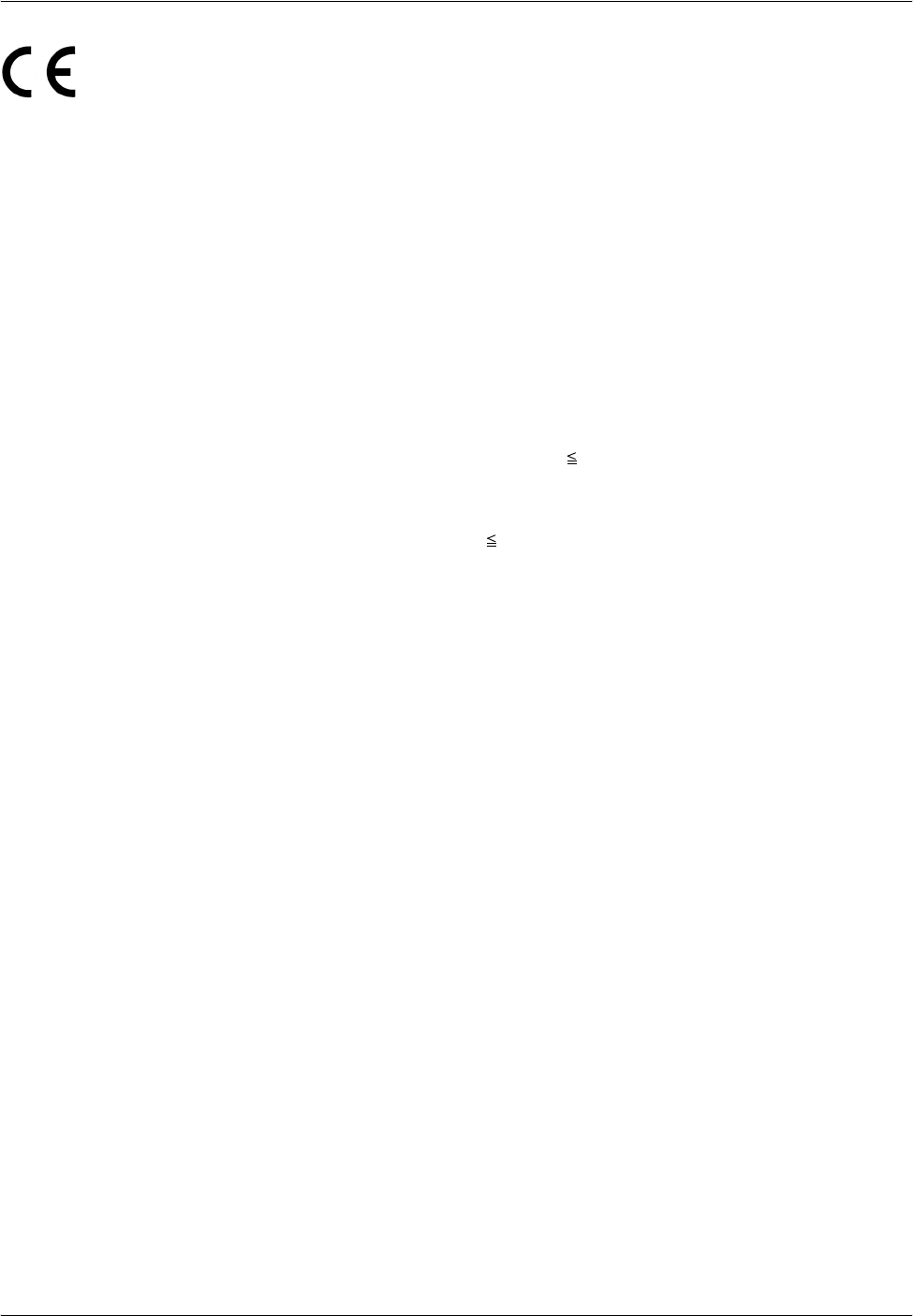
iv GEBRUIKERSHANDLEIDING
Verklaringen met betrekking tot Europese richtlijnen
VERKLARING VAN OVEREENSTEMMING MET 89/336/EEC, 73/23/
EEC, 93/68/EEC en 1999/5/EC
Wij verklaren op basis van onze eigen verantwoordelijkheid dat het product
waarop deze verklaring betrekking heeft, in overeenstemming is met de
volgende specificaties.
Limieten en meetmethoden voor immuniteits-
kenmerken van informatietechnologieapparatuur
EN55024
Limieten en meetmethoden voor radiostorings-
kenmerken van informatietechnologieapparatuur
EN55022 Class B
Limieten voor emissies van harmonische stroom
voor apparatuuringangsstroom 16A per fase
EN61000-3-2
Beperking van spanningsfluctuaties en flikkering in
laagspanningsvoedingsystemen voor apparatuur
met nominale stroom 16A
EN61000-3-3
Veiligheid van informatietechnologieapparatuur,
waaronder elektrische bedrijfsapparatuur
EN60950
De algemene technische regelgeving voor de
aansluitingseisen bij verbinding op de analoge
PSTNs (public switched telephone networks,
analoge openbaar geschakelde telefoonnetwerken)
van terminalapparatuur (behalve terminalapparatuur
die telefonisch gerechtvaardigde case-service
ondersteunt), waarbij de netwerkadressering, indien
geleverd, wordt uitgevoerd door middel van DTMF-
signalering (dual tone multi-frequency, dubbeltoon
multifrequentie)
CTR 21

GEBRUIKERSHANDLEIDING v
Technische regelgeving voor terminalapparatuur
Deze terminalapparatuur voldoet aan:
Verklaring netwerkcompatibiliteit
De fabrikant verklaart dat de apparatuur is ontworpen om te werken op de
PSTNs (public switched telephone networks, openbaar geschakelde
telefoonnetwerken) in de volgende landen:
• TBR21 • DE 08R00 Nationale AN voor D
• AN 01R00 AN voor P • DE 09R00 Nationale AN voor D
• AN 02R01 AN voor CH en N • DE 12R00 Nationale AN voor D
• AN 05R01 AN voor D, E, GR, P
en N
• DE 14R00 Nationale AN voor D
• AN 06R00 AN voor D, GR en P • ES 01R01 Nationale AN voor E
• AN 07R01 AN voor D, E, P en N • GR 01R00 Nationale AN voor GR
• AN 09R00 AN voor D • GR 03R00 Nationale AN voor GR
• AN 10R00 AN voor D • GR 04R00 Nationale AN voor GR
• AN 11R00 AN voor P • NO 01R00 Nationale AN voor N
• AN 12R00 AN voor E • NO 02R00 Nationale AN voor N
• AN 16R00 Algemeen advies • P 03R00 Nationale AN voor P
• DE 03R00 Nationale AN voor D • P 04R00 Nationale AN voor P
• DE 04R00 Nationale AN voor D • P 08R00 Nationale AN voor P
• DE 05R00 Nationale AN voor D
België Hongarije Malta Spanje
Cyprus Ierland Nederland Tsjechië
Denemarken IJsland Noorwegen Verenigd
Koninkrijk
Duitsland Italië Oostenrijk Zweden
Estland Letland Polen Zwitserland
Finland Liechtenstein Portugal
Frankrijk Litouwen Slovenië
Griekenland Luxemburg Slowakije

vi GEBRUIKERSHANDLEIDING
Veiligheidsinstructies met betrekking tot het afsluiten van de
stroomtoevoer
VOORZICHTIG: De stekker is het belangrijkste onderdeel voor het
afsluiten van de stroomtoevoer! Andere schakelaars op de apparatuur zijn
slechts functionele schakelaars en zijn niet geschikt om de apparatuur van
de stroomtoevoer los te koppelen.
VORSICHT: Der Netzstecker ist die Hauptisoliervorrichtung! Die anderen
Schalter auf dem Gerät sind nur Funktionsschalter und können nicht
verwendet werden, um den Stromfluß im Gerät zu unterbrechen.

GEBRUIKERSHANDLEIDING vii
Wettelijke kennisgevingen en veiligheids-
voorschriften
Juridische kennisgeving
WIJ ZIJN NIET AANSPRAKELIJK VOOR HET VERLIES, DEELS DAN
WEL GEHEEL, VAN ONTVANGEN DOCUMENTEN INDIEN DIT TE
WIJTEN IS AAN SCHADE AAN HET FAXSYSTEEM, STORINGEN,
VERKEERD GEBRUIK OF EXTERNE FACTOREN ZOALS
STROOMPANNE; NOCH VOOR LOUTER ECONOMISCH VERLIES OF
GEDERFDE WINST OMWILLE VAN GEMISTE KANSEN ALS GEVOLG
VAN GEMISTE OPROEPEN OF DE OVEREENKOMSTIGE
OPGENOMEN BERICHTEN.
Veiligheidsconventies in deze handleiding
Gelieve de Gebruikershandleiding te lezen alvorens de facsimile te
gebruiken. Bewaar deze dicht bij de facsimile voor eenvoudige
raadpleging.
De hoofdstukken van deze handleiding en de onderdelen van de facsimile
die zijn aangegeven met symbolen, zijn veiligheidswaarschuwingen om de
gebruiker, andere personen en voorwerpen in de onmiddellijke omgeving
te beschermen en een correct en veilig gebruik van de facsimile te
waarborgen. De symbolen en hun betekenis worden hieronder
aangegeven.
WAARSCHUWING: Dit geeft aan dat wanneer u onvoldoende
aandacht besteedt aan of u niet op de juiste wijze houdt aan de
betreffende punten, dit kan leiden tot ernstig letsel of zelfs
levensgevaar.
VOORZICHTIG: Dit geeft aan dat wanneer u onvoldoende
aandacht besteedt aan of u niet op de juiste wijze houdt aan de
betreffende punten, dit kan leiden tot lichamelijk letsel of
mechanische beschadiging.
Symbolen
Het -symbool geeft aan dat het betreffende deel veiligheids-
waarschuwingen bevat. Specifieke aandachtspunten worden binnen in het
symbool aangegeven.
.... [Algemene waarschuwing]

viii GEBRUIKERSHANDLEIDING
Het -symbool geeft aan dat het betreffende deel informatie bevat over
niet-toegestane handelingen. Specifieke informatie over de niet-
toegestane handeling staat binnenin het symbool.
Het z-symbool geeft aan dat het betreffende deel informatie bevat over
handelingen die moeten worden uitgevoerd. Specifieke informatie over de
vereiste handeling staat binnenin het symbool.
Neem contact op met uw servicevertegenwoordiger om een vervanging te
bestellen als de veiligheidswaarschuwingen in deze gebruikershandleiding
onleesbaar zijn of als de handleiding zelf ontbreekt. (Tegen betaling.)
<Opmerking>
Omwille van prestatieverbetering is de informatie in deze
Gebruikershandleiding onderhevig aan wijzigingen zonder voorafgaande
kennisgeving.
.... [Waarschuwing voor gevaar van elektrische schokken]
.... [Waarschuwing voor hoge temperatuur]
.... [Waarschuwing voor niet-toegestane handeling]
.... [Demontage verboden]
.... [Waarschuwing voor vereiste handeling]
.... [Haal de stekker uit het stopcontact]
.... [Sluit het apparaat altijd aan op een geaard stopcontact]

GEBRUIKERSHANDLEIDING ix
Over deze gebruikershandleiding
Deze Gebruikershandleiding bevat informatie over het gebruik van de
facsimilefuncties van dit toestel. Gelieve de gebruiksaanwijzing te lezen
alvorens het toestel te gebruiken. Bewaar deze dicht bij het toestel voor
eenvoudige raadpleging.
Raadpleeg wanneer u uw toestel gebruikt de Gebruikershandleiding voor
informatie over de onderstaande hoofdstukken.
Voorzorgsmaatregelen bij de installatie
Omgeving
Installeer dit toestel niet op plaatsen waar de bovenkant of het bovenste
deel van de achterkant van de machine worden blootsgesteld aan
rechtstreeks zonlicht. Dergelijke omstandigheden kunnen een negatieve
invloed hebben op de mogelijkheid van het toestel de correcte grootte van
originele stukken en documenten te detecteren. Indien het niet mogelijk is
het toestel op een andere plaats te installeren, plaats de machine dan zo
dat blootstelling aan rechtstreeks zonlicht wordt vermeden.
Stroomtoevoer/aarding van het apparaat
Sluit dit toestel niet aan op het zelfde stopcontact als de klimaatregeling of
een kopieermachine, enz.
• Waarschuwingsetiketten
• Voorzorgsmaatregelen
bij de installatie
•Voorzorgsmaatregelen
voor gebruik
• Papier plaatsen
• De tonercontainer en de
tonerafvalbak vervangen
• Papierstoringen oplossen
• Storingen oplossen
• Reinigen
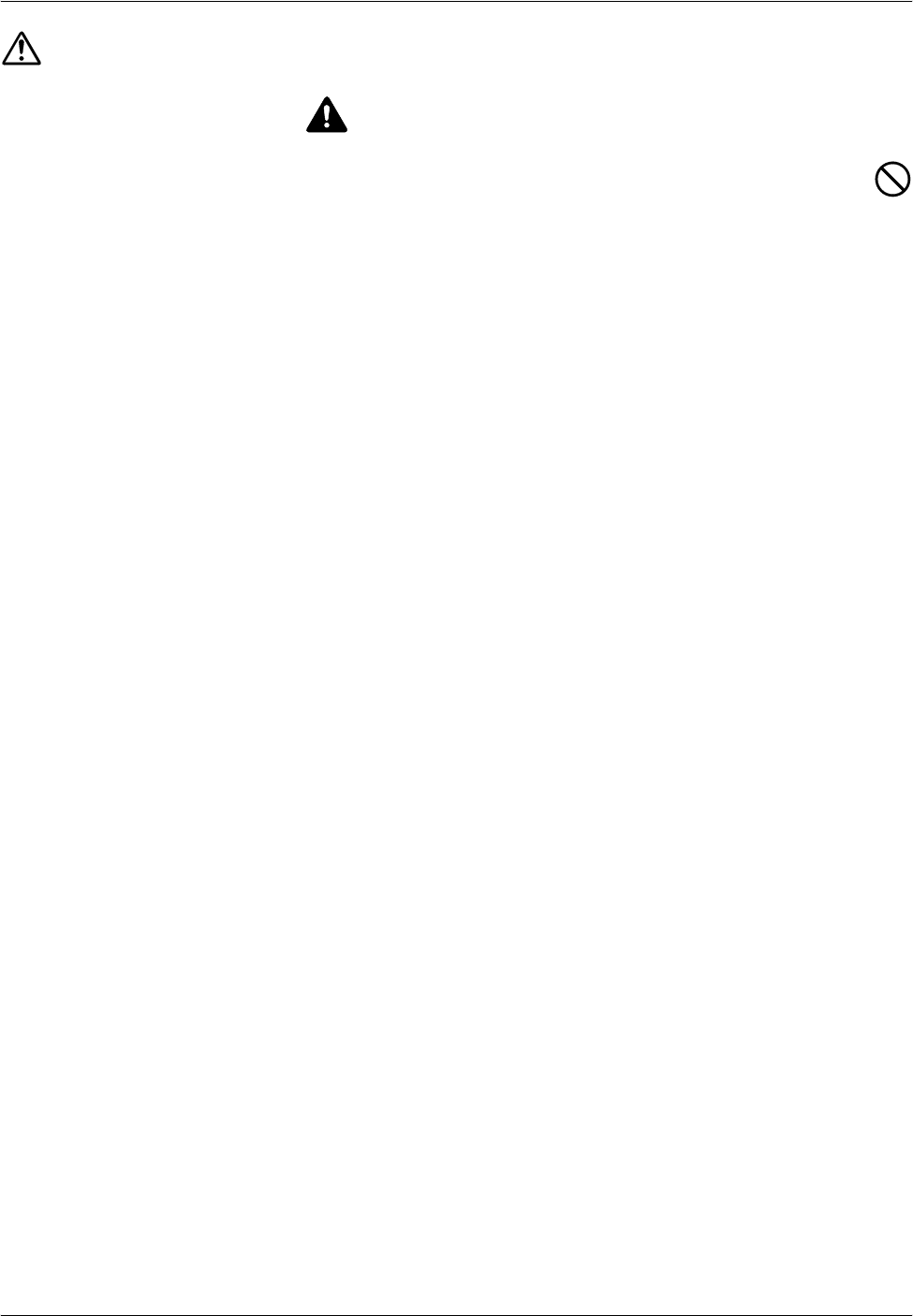
xGEBRUIKERSHANDLEIDING
Voorzorgsmaatregelen voor gebruik
VOORZICHTIG
Laat de documenttoevoer niet openstaan, want dan bestaat er
gevaar voor lichamelijk letsel.
Overige voorzorgsmaatregelen
Tijdens het verzenden, ontvangen of kopiëren is het verboden het voorste
of linker deksel te openen, de hoofdstroomschakelaar uit te schakelen of
de stroomstekker uit te trekken.
Dit toestel mag enkel worden gebruikt in het land van aankoop omwille van
de verschillende veiligheids- en communicatienormen in elk land.
(Dankzij internationale communicatienormen is de communicatie tussen
landen echter wel mogelijk.)
Dit toestel kan onbruikbaar zijn in gebieden met zwakke telefoonlijnen of
ongeschikte communicatieomstandigheden.
'WACHTSTAND' of andere optionele telefoonmaatschappijdiensten die
hoorbare tonen of kliktonen op de lijn voortbrengen, kunnen de
facsimilecommunicatie onderbreken of beëindigen.
Ongeacht de toestand van het toestel, is het verboden het voorste of linker
deksel te openen of de hoofdstroomschakelaar uit te schakelen indien de
motor binnen het toestel hoorbaar is.

GEBRUIKERSHANDLEIDING xi
Inleiding
Over deze handleiding
Deze handleiding bestaat uit de volgende hoofdstukken.
Hoofdstuk 1 - Onderdeelnamen
Beschrijft de onderdelen van het apparaat en de toetsen op het
bedieningspaneel.
Hoofdstuk 2 - Voorbereiding voor het gebruik
Bevat uitleg over de instellingen die nodig zijn voor het gebruik van de fax.
Hoofdstuk 3 - Faxbediening (basis)
Bevat uitleg over algemene faxfuncties, zoals ‘originelen verzenden’ en
‘originelen ontvangen’.
Hoofdstuk 4 - Faxbediening (toepassing)
Bevat uitleg over handige faxfuncties, zoals het instellen van de verzend-
tijd, het continu verzenden van dezelfde originelen naar verschillende
ontvangers en het verzenden van 2-zijdige originelen in hun
oorspronkelijke staat.
Hoofdstuk 5 - Faxbediening (geavanceerd)
Bevat uitleg over geavanceerde faxcommunicatiefuncties, zoals het
beperken van bestemmingen en systemen waarvan u originelen ontvangt,
en het doorsturen, opslaan en afdrukken van de ontvangen originelen voor
elke vereiste. Bevat eveneens uitleg over de subadrescommunicatie-
functies van dit apparaat die compatibel zijn met systemen van derden en
over de taakaccountingfuncties, die handig zijn om de communicatiestatus
van de fax te controleren.
Hoofdstuk 6 - Verzendresultaten en registratiestatus bekijken
Bevat uitleg over het controleren van de status van recente verzendingen
via het aanraakscherm. Bevat eveneens uitleg over het afdrukken van
administratieve rapporten voor het controleren van de communicatie-
resultaten, de instellingen en de registratiestatus van het apparaat.
Hoofdstuk 7 - Instelling en registratie
Bevat uitleg over diverse instellingen en functieregistraties, zoals de
volumeregeling van het waarschuwingsgeluid.
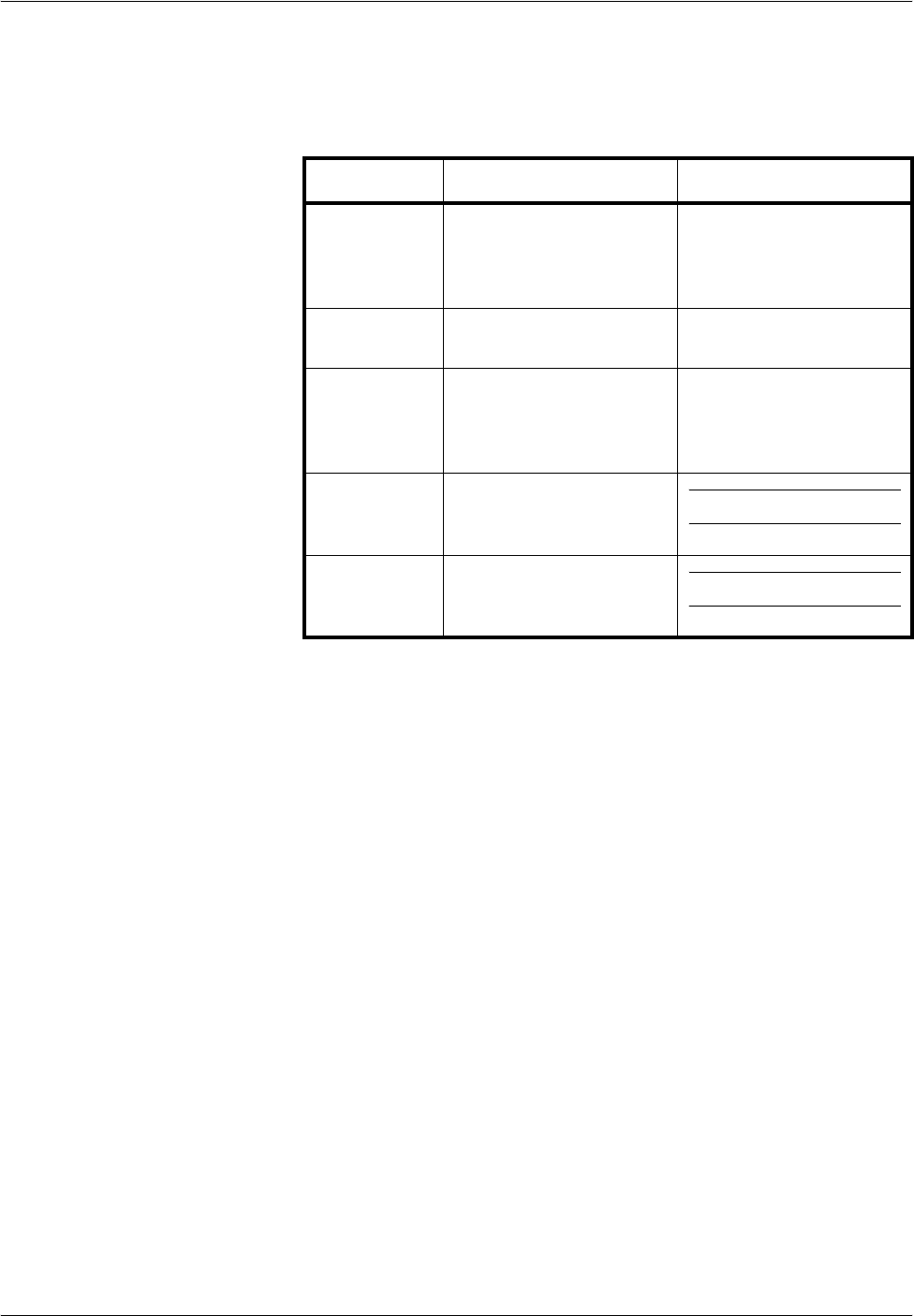
GEBRUIKERSHANDLEIDING xiii
Conventies in deze handleiding
De volgende conventies worden gebruikt, afhankelijk van de aard van de
beschrijving.
Conventie Beschrijving Voorbeeld
Vet Geeft de toetsen op het
bedieningspaneel en de
toetsen en berichten op
het computerscherm aan.
Druk op de Start-toets.
[Normaal] Geeft de toetsen op het
aanraakscherm aan.
Druk op [OK].
Cursief Geeft de boodschap
weer die op het
aanraakpaneel wordt
weergegeven.
Gereed voor kopiëren
wordt weergegeven.
Opmerking Geeft extra informatie of
handelingen ter
referentie aan.
OPMERKING: —
Belangrijk Geeft verplichte of
verboden items aan om
problemen te voorkomen.
BELANGRIJK: —

xiv GEBRUIKERSHANDLEIDING
Originelen en papierformaten
In deze paragraaf wordt de in deze handleiding gebruikte notatie uitgelegd,
wanneer naar origineelformaten of papierformaten wordt verwezen.
Bij A4, B5 en Letter, die zowel horizontaal (staand) als verticaal (liggend)
kunnen worden gebruikt, wordt de horizontale richting met een extra R-
teken aangegeven om de richting van het origineel/papier aan te geven.
Pictogrammen op het aanraakscherm
De originelen en ingestelde papierrichtingen worden op het
aanraakscherm aangegeven met de volgende pictogrammen.
Ingestelde richting Aangegeven
formaat †
†. Het formaat van het origineel/papier dat kan worden gebruikt, is
afhankelijk van de functie en de invoerlade. Raadpleeg de pagina
over die functie of invoerlade voor meer informatie.
Verticale richting
Bij origineel/papier is afmeting A langer dan B.
A4, B5, A5, B6,
A6, Letter,
Statement
Horizontale richting
Bij origineel/papier is afmeting A korter dan B.
A4-R, B5-R, A5-R,
B6-R, A6-R,
Letter-R,
Statement-R
Origineel Papier
Origineel Papier
Ingestelde richting Originelen Papier
Verticale richting
Horizontale richting

Onderdeelnamen
1-2 GEBRUIKERSHANDLEIDING
Apparaat
Raadpleeg de Gebruikershandleiding van het apparaat voor de
onderdelen die nodig zijn voor andere functies dan de fax.
1Bedieningspaneel
2Hoofdschakelaar
3Multifunctionele lade (MF-lade)
4Lijnaansluiting
5Telefoonaansluiting
BELANGRIJK: Als u de hoofdschakelaar uitschakelt, kunt u niet langer
automatisch faxen ontvangen. Druk op de Power-toets op het
bedieningspaneel om de spanning uit te schakelen.
1
2
3
4
5

Onderdeelnamen
1-4 GEBRUIKERSHANDLEIDING
Bedieningspaneel
Raadpleeg de Gebruikershandleiding van het apparaat voor de namen
van toetsen en lampjes die worden gebruikt voor andere functies dan de
fax.
1Toets System Menu (systeemmenu)
2Toets Status/Job Cancel (status/taak annuleren)
3Toets Program (programma)
4Toets Counter (teller)
5Toets Send (verzenden)
6Toets Document Box (documentbox)
7Toets Accessibility Display (weergave toegankelijkheid)
8Het lampje Print (afdrukken)
9Het lampje Send (verzenden)
10 Het lampje Receive (ontvangen)
11 Het lampje Memory (geheugen)
12 Het lampje Error (fout)
13 Toets Help (hulp)
14 Toets Logout (afmelden)
15 Toets Power (aan/uit)
16 Hoofdvoedingslampje
17 Aanraakscherm
18 Cijfertoetsen
19 Toets Clear (wissen)
20 Toets Start (starten)
21 Toets Stop (stoppen)
22 Toets Reset (resetten)
Stat us 6/6/2006 10:00
Voer de bestemming in.
Gereed voor verzenden.
Bestemming
Bestemming
Details Adresboek
Faxnummer
invoeren
Pad voor map
invoeren
E-mailadres
invoeren
Keten Details/bew. Verwijderen Opnw bellen
Bestemming Snelle
instellingen
Soort origineel/
verze n d i n g
Kleur/beeld Geavanceerde
instellingen
Nr.
0
1/1
1/10
001 002 003 004 005
006 007 008 009 010
Free A OFFI CE
4 7 8 9 10 14 15 1611 12
65
2
20 2118 19 22
3
131
17
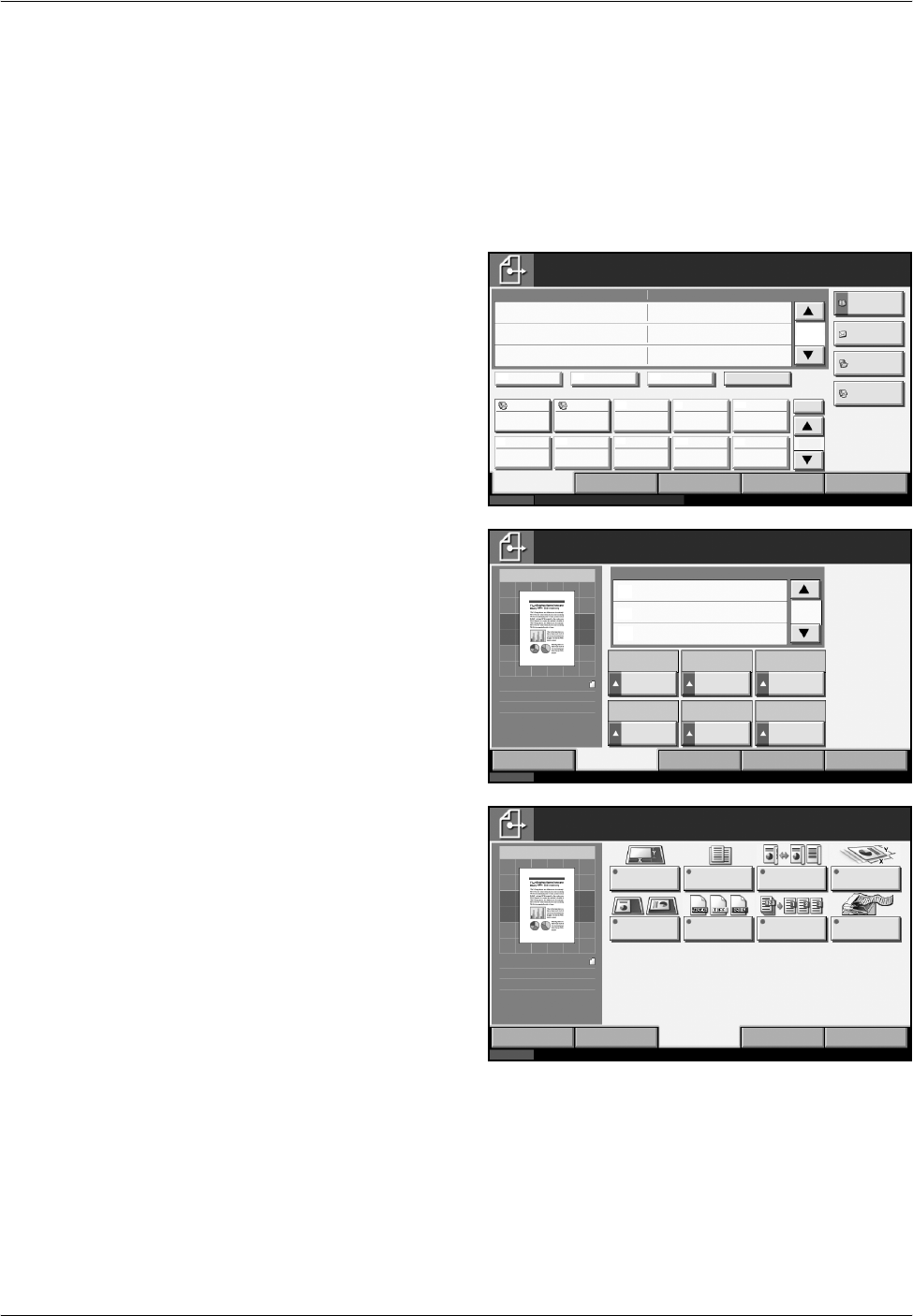
Onderdeelnamen
GEBRUIKERSHANDLEIDING 1-5
Aanraakpaneel
Raadpleeg de Gebruikershandleiding van het apparaat voor de schermen
die worden gebruikt voor andere functies dan de fax.
Verzendscherm
Dit scherm wordt weergegeven wanneer u drukt op de Send-toets.
1Scherm
[Bestemming]
2Scherm
[Snelle instellingen]
3Scherm
[Soort origineel/
verzending]
Status 6/6/2006 10:00
Voer de bestemming in.
Gereed voor verzenden.
Bestemming
Bestemming
Details Adresboek
Faxnummer
invoeren
Pad voor map
invoeren
E-mailadres
invoeren
Keten Details/bew. Verwijderen Opnw bellen
Bestemming Snelle
instellingen
Soort origineel/
verze ndi ng
Kleur/beeld Geavanceerde
instellingen
Nr.
0
1/1
1/10
001 002 003 004 005
006 007 008 009 010
Free A OFFI CE
Status 6/6/2006 10:00
Voer de bestemmi ng in.
Kleur/beeld Geavanceerde
instellingen
Soort origineel/
verze ndi ng
Gereed voor verzenden.
Origineel
Zoomen
Verzenden
Beeld verzenden
Bestemming
Snelle
instellingen
Bestemming
Bestemming
100% Normaal 0 200x200dpi
Fijn
1-zi jdi g Te kst+foto Monochroo m
Zoomen Dichtheid Scan-
re so l uti e
2-zijdig/
boekorig.
Origineel
beeld
Kleur-
selectie
0
100%
A4
:
:
:
A4
1/1
Status 6/6/2006 10:00
Voer de bestemmi ng in.
Kleur/beeld Geavanceerde
instellingen
Soort origineel/
verze ndi ng
Gereed voor verzenden.
Origineel
Zoomen
Verzenden
Beeld verzenden
Bestemming
Snelle
instellingen
Bestemming
Origineel
Formaat
Orig. met
div. form.
2-zijdig/
boekorig.
Verzend-
formaat
Afdr.richt.
origineel
Bestands-
opmaak
Bestanden
scheiden
Lan g
origineel
0
100%
A4
:
:
:
A4

Onderdeelnamen
1-6 GEBRUIKERSHANDLEIDING
4Scherm [Kleur/
beeld]
5Scherm
[Geavanceerde
instellingen]
Documentboxscherm
Dit scherm wordt weergegeven wanneer u drukt op de Document
Box-toets.
1Scherm
[Custom box]
2Scherm [Taakbox]
Status 6/6/2006 10:00
Voer de bestemmi ng in.
Kleur/beeld Geavanceerde
instellingen
Soort origineel/
verze ndi ng
Gereed voor verzenden.
Origineel
Zoomen
Verzenden
Beeld verzenden
Bestemming
Snelle
instellingen
Bestemming
Dichtheid Origineel
beeld
Scan-
re so l uti e
Kleur-
selectie
Scherpte Di chthe id
achtergrond
0
100%
A4
:
:
:
A4
Status 6/6/2006 10:00
Voer de bestemmi ng in.
Kleur/beeld Geavanceerde
instellingen
Soort origineel/
verze ndi ng
Gereed voor verzenden.
Origineel
Zoomen
Verzenden
Beeld verzenden
Bestemming
Snelle
instellingen
Bestemming
Kader wissen Zoomen Melding
taak volt.
Uitgestelde
faxverz.
Ce n tre re n Be st a nd sn a a m
invoeren
Continu
scannen
Onderw./tkst
E-mail
Form. met
meer pag.
Directe
faxverz.
0
100%
A4
:
:
:
A4
Status 6/6/2006 10:00
FaxboxVerwisselbaar
geheugen
Custom box.
Nr.
TaakboxCustom box
Box bewerken
Bestand
opslaan
Details Openen
Boxnaam Eigenaar Gebr.%
001/001
Status 6/6/2006 10:00
FaxboxVerwisselbaar
geheugen
Taakbox
TaakboxCustom box
Openen
Boxnaam
Snelkopie/testen
Herhalingskopie
Fo rmu l ie r vo or fo rmul i e rsjabl oo n( kop i ëre n)
Gebruiker
Bestanden
0
0
0
0

Onderdeelnamen
GEBRUIKERSHANDLEIDING 1-7
3Scherm
[Verwisselbaar
geheugen]
4Scherm [Faxbox]
Scherm Status/taak annuleren
Dit scherm wordt weergegeven wanneer u drukt op de Status/Job
Cancel-toets.
1Scherm [Taken
afdrukken]
2Scherm [Taken
versturen]
Status 6/6/2006 10:00
FaxboxVerwisselbaar
geheugen
Verwisselbaar geheugen
Naam
TaakboxCustom box
Details
geheugen
Verwijderen DetailsAfdrukke n
Ve rwi sse l ba a r ge he ug en
Datum Formaat
Geheugen
Verwijderen
001/001
Status 6/6/2006 10:00
FaxboxVerwisselbaar
geheugen
Faxbox.
Boxnaam
TaakboxCustom box
Box
bewerken
Details
Nr. Eigenaar Gebr.%
Openen
001/001
BOX 1 Anonymous001
BOX 2 Anonymous002
-----
-----
Status 6/6/2006 10:00
Taken
afdrukke n
Taken
ve rstu re n
Taken
opslaan
Appa raat/
Communicatie
Papier/verbruiks-
artikelen
Status Logboek
Taaktype Alles
Taaknr. Geaccepteerd Soort Taaknaam Gebruikersnaam Status
Pauze Details
Status
Ann ul e re n Pri o ri te i t
o nd e rdru kke n
001/001
Status 6/6/2006 10:00
Taken
afdrukke n
Taken
ve rstu re n
Taken
opslaan
Appa raat/
Communicatie
Papier/verbruiks-
artikelen
Status Geplande taak
Alles
Taaknr. Geaccepteerd Soort Bestemming Gebruikersnaam Status
Annuleren Detai ls
Status
Logb oek
001/001
Taaktype

Onderdeelnamen
1-8 GEBRUIKERSHANDLEIDING
3Scherm [Taken
opslaan]
4Scherm [Apparaat/
Communicatie]
5Scherm [Papier/
verbruiksartikelen]
Status 6/6/2006 10:00
Taken
afdrukke n
Taken
ve rstu re n
Taken
opslaan
Appa raat/
Communicatie Papier/verbruiks-
artikelen
Status Logboek
Alles
Taaknr. Geaccepteerd Soort Taaknaam Gebruikersnaam Status
Annuleren Detai l
Status
001/001
Taaktype
Status
Scanner
Printer
Verwisselbaar geheugen
Hard Disk
Extra geheugen FAX
Geheugenkaart
Gereed.
Niet aangesloten.
Formatteren Verwijderen Scherm-
fout F orma tteren Lijst afdr.
Faxlijn 1
Gereed.
Handm. ontv.
Logb oe k
Taken
afdrukke n
Taken
versture n
Taken
opslaan
Apparaat/
Communicatie Papier/verbruiks-
artikelen
6/6/2006 10:00Status
Niet aangesloten.
Gereed.
Niet aangesloten.
FAX
Lij n ui t
Status
Tonergegevens Papier Overige
Toner Status Formaat Soort Status Soort Status
Zwart (K)
Tonerafval OK
A4
A3
Normaal
Normaal
Normaal
Normaal
Normaal
100%
100%
100%
100%
100%
Taken
afdrukke n
Taken
versture n
Taken
opslaan
Apparaat/
Communicatie Papier/verbruiks-
artikelen
6/6/2006 10:00Status
A3
A3
A4
100%

GEBRUIKERSHANDLEIDING 2-1
2 Voorbereiding voor het
gebruik
In dit hoofdstuk wordt uitgelegd welke voorbereidende
handelingen nodig zijn voor het eerste gebruik van het
apparaat na de installatie van de faxkit.
Gebruikers moeten de voorbereidende handelingen niet
uitvoeren als dit reeds is gebeurd door de onderhouds-
technicus.
• Keuze van de telefoonlijn (alleen inch-versie).............. 2-2
• Keuze van de TTI-identificatie (Transmit Terminal
Identification)................................................................ 2-3
• Invoer van lokale faxnaam ........................................... 2-4
• Invoer van lokale faxinformatie..................................... 2-5
• Invoer van datum en tijd............................................... 2-7

Voorbereiding voor het gebruik
GEBRUIKERSHANDLEIDING 2-3
Keuze van de TTI-identificatie (Transmit Terminal Identification)
De Transmit Terminal Identification (TTI) is de informatie over dit apparaat
(het verzendapparaat) die moet worden afgedrukt op de fax op het
ontvangende systeem. Deze informatie bestaat uit de datum en het tijdstip
van de verzending, het aantal verzonden pagina's en het faxnummer. Dit
apparaat laat de gebruiker kiezen of de TTI-informatie al dan niet wordt
afgedrukt op de fax op het ontvangende systeem. U kunt kiezen of de
informatie binnen of buiten het te verzenden paginabeeld wordt afgedrukt.
1Druk op de System Menu-toets.
2Druk op [FAX], [Wijzigen] van Verzending, [Wijzigen] van Basis en
vervolgens op [Wijzigen] van TTI.
3Druk op de positie
waar de informatie
moet worden
afgedrukt op de fax.
Als u de informatie
niet wilt afdrukken,
drukt u op [Uit].
4Druk op [OK].
5Om de instellingen af te sluiten, drukt u herhaaldelijk op [Sluiten] totdat het
standaardscherm van System Menu wordt weergegeven.
Status
FAX - TTI
met verzonden documenten.
Annuleren OK
6/6/2006 10:00
Buiten BinnenUi t
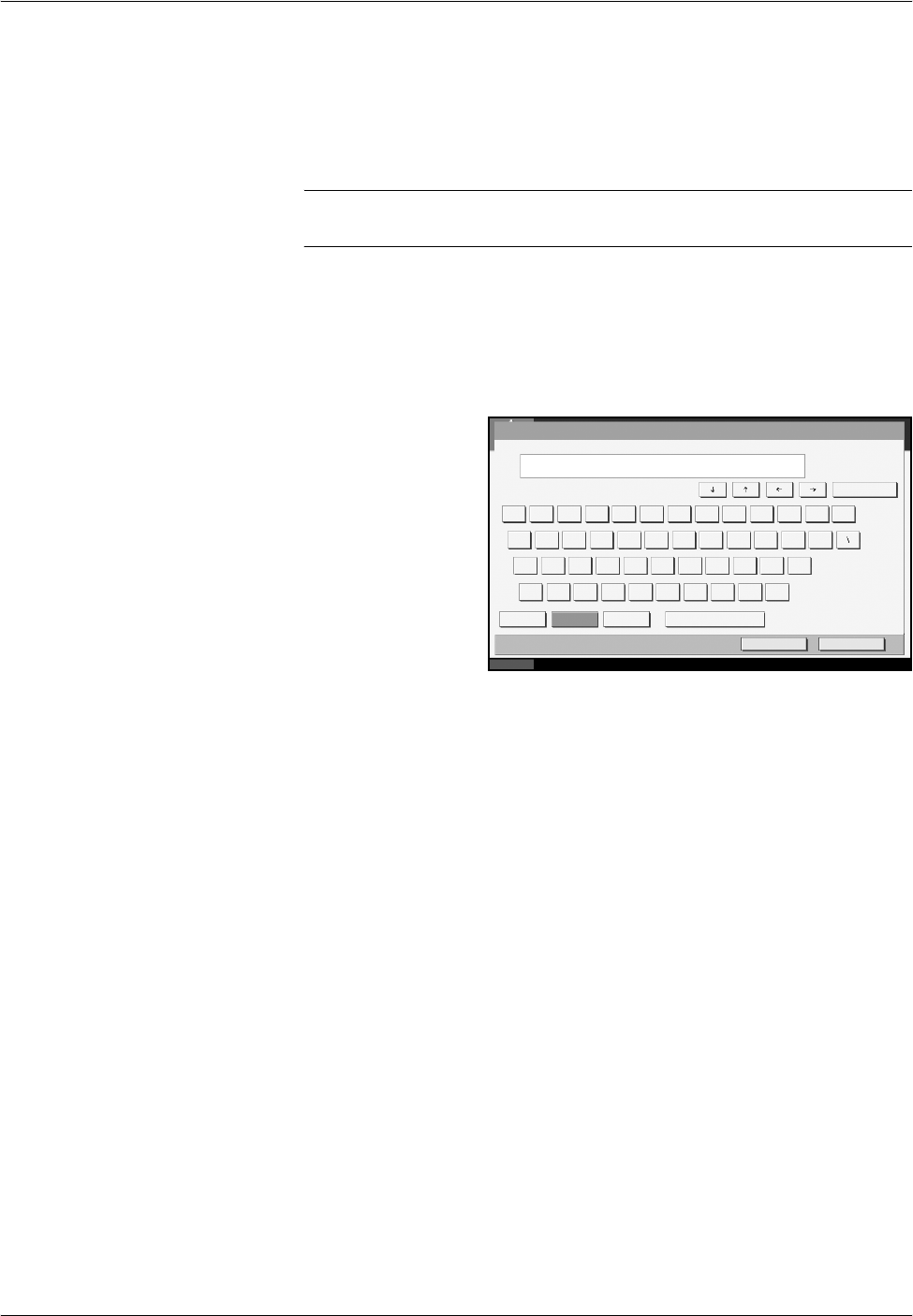
Voorbereiding voor het gebruik
2-4 GEBRUIKERSHANDLEIDING
Invoer van lokale faxnaam
Wanneer u de lokale faxnaam invoert, wordt de naam afgedrukt op de fax
op het ontvangende systeem. Zo kan de ontvanger gemakkelijk zien vanaf
waar de originelen zijn verzonden.
OPMERKING: Voer dezelfde handelingen uit om de ingevoerde
gegevens te wijzigen.
1Druk op de System Menu-toets.
2Druk op [FAX], [Wijzigen] van Verzending, [Wijzigen] van Basis en
vervolgens op [Wijzigen] van Invoer lokale faxnaam. Het invoerscherm
wordt weergegeven.
3Voer de lokale
faxnaam in die u wilt
opslaan.
Raadpleeg
Invoermethode voor
tekens op pagina 2
van de Appendix
voor meer informatie
over het invoeren
van tekens.
U kunt maximaal
32 tekens invoeren.
4Druk op [OK].
5Om de instellingen af te sluiten, drukt u herhaaldelijk op [Sluiten] totdat het
standaardscherm van System Menu wordt weergegeven.
Ge brui k he t to etse nbo rd voo r invo er.
Limiet: tekens
Backspace
z
Kl .l ette r Nr./symb. Spatie
Annuleren OK
xcvbnm . /
;l
,
·kjhfdgsa
po[iuyretwq ]
09-87643521 =`
Hoofdl.
Status 6/6/2006 10:00
in voeren: teke ns0
32
Invo er l oka l e fa xna am

Voorbereiding voor het gebruik
GEBRUIKERSHANDLEIDING 2-5
Invoer van lokale faxinformatie
Sla de lokale faxinformatie op (lokaal faxnummer/lokale fax-ID). Het lokale
faxnummer wordt afgedrukt op de fax op het ontvangende systeem. Zo
kan de ontvanger gemakkelijk zien vanaf waar de originelen zijn
verzonden. De lokale fax-ID wordt gebruikt voor de verzendlimiet.
(Raadpleeg Verzend- en ontvangstbeperkingen op pagina 5-32).
OPMERKING: Voer dezelfde handelingen uit om de ingevoerde
gegevens te wijzigen.
1Druk op de System Menu-toets.
2Druk op [FAX], [Wijzigen] van Verzending en vervolgens op [Wijzigen] van
FAX.
Om het lokale faxnummer op te slaan, gaat u door naar de volgende stap.
Om de lokale fax-ID op te slaan, gaat u door naar stap 6.
Invoer van lokaal faxnummer
3Druk op [Wijzigen] van Lokaal faxnummer.
Het momenteel opgeslagen nummer wordt weergegeven.
4Voer met de
cijfertoetsen het
lokale nummer in dat
u wilt opslaan.
• U kunt maximaal 20 cijfers invoeren.
• Druk op [Wissen] om het ingevoerde nummer te wissen.
5Druk op [OK].
Status
FAX - Lokaal faxnummer
Annuleren OK
6/6/2006 10:00
12345678
Een lokaal faxnummer opslaan of wijzigen.
Voer het nummer in met de numerieke toetsen.
Wissen

Voorbereiding voor het gebruik
2-6 GEBRUIKERSHANDLEIDING
Invoer van lokale fax-ID
6Druk op [Wijzigen] van Lokale FAX-ID.
Het invoerscherm wordt weergegeven.
7Voer met behulp van
[+]/[-] de vier cijfers
in van de lokale
FAX-ID die u wilt
opslaan.
8Druk op [OK].
9Om de instellingen af te sluiten, drukt u herhaaldelijk op [Sluiten] totdat het
standaardscherm van System Menu wordt weergegeven.
Status
FAX - Lokale FAX-ID
De lokale FAX-ID instellen.
Gebruik [-]/[+] of de numerieke toetsen om een nummer in te voeren.
Annuleren OK
0001
6/6/2006 10:00
(0000-9999)

Voorbereiding voor het gebruik
GEBRUIKERSHANDLEIDING 2-7
Invoer van datum en tijd
Sla de datum en tijd van de ingebouwde klok van dit apparaat op.
Aangezien de uitgestelde faxverzending wordt uitgevoerd op basis van de
opgeslagen tijd, is het belangrijk dat u de juiste datum en tijd invoert.
BELANGRIJK: Corrigeer regelmatig de tijd die wordt weergegeven op het
aanraakscherm van het bedieningsgedeelte. Zo niet, dan zal een fout
optreden en kan de weergegeven tijd afwijken van de werkelijke tijd.
1Druk op de System Menu-toets.
2Druk op [T], [Datum/timer] en vervolgens op [Wijzigen] van Datum/tijd.
3Voer de datum en
tijd in met behulp van
[+]/[-]. Voer de tijd in
volgens het
24-urensysteem.
OPMERKING: De instellingen omvatten Jaar (J), Maand (M), Dag (D),
Uur (U), Minuten (M) en Seconden (S).
4Geef ook aan of de zomertijd van toepassing is.
5Druk op [OK].
6Om de instellingen af te sluiten, drukt u herhaaldelijk op [Sluiten] totdat het
standaardscherm van System Menu wordt weergegeven.
Datum/ time r - Datum/ tijd
De datum en tijd instellen.
Annuleren OK
Status 6/6/2006 10:10
Ui t
DMJ
SMU
Aan
Zomertijd

Voorbereiding voor het gebruik
2-8 GEBRUIKERSHANDLEIDING

GEBRUIKERSHANDLEIDING 3-1
3 Faxbediening (basis)
Dit hoofdstuk bevat uitleg over de volgende basishandelingen.
• Automatisch verzenden................................................ 3-2
• Automatische faxontvangst ........................................ 3-10
• Communicatie annuleren ........................................... 3-13
• Gebruik van het adresboek ........................................ 3-16
• Gebruik van snelkiestoetsen ...................................... 3-24
• Gebruik van verkorte kiestoetsen............................... 3-27
• Nummer van dezelfde ontvanger kiezen
(opnieuw kiezen) ........................................................ 3-28
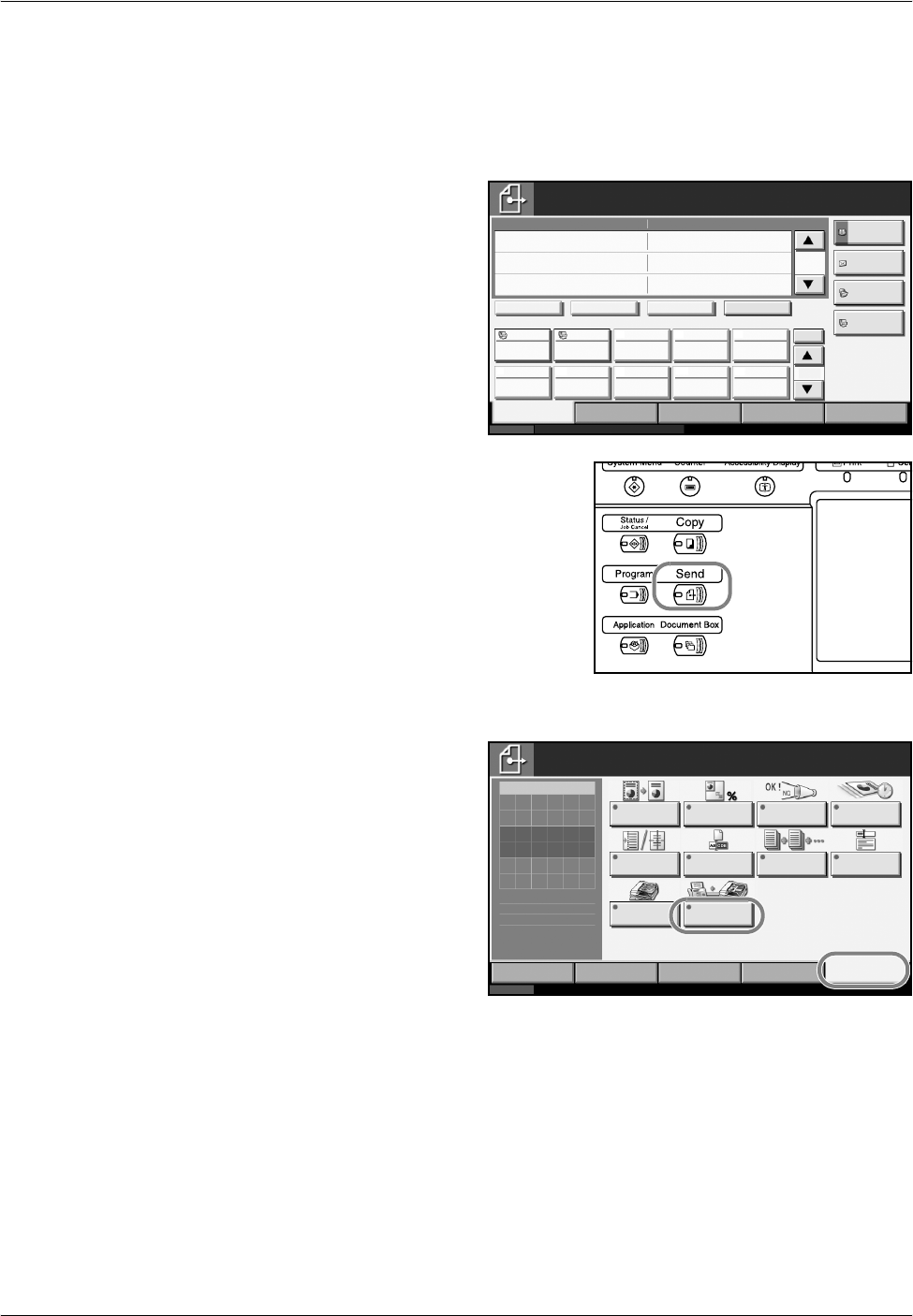
Faxbediening (basis)
3-2 GEBRUIKERSHANDLEIDING
Automatisch verzenden
Beschrijving van de algemene verzendmethode met de cijfertoetsen.
Het verzendscherm openen
1Controleer of het
basisscherm voor
verzenden wordt
weergegeven op het
aanraakscherm
(Zie pagina 1-5).
Als het basisscherm voor
verzenden niet wordt
weergegeven, drukt u op de
Send-toets.
Keuze van de verzendmethode
2Er zijn twee
verzendmethoden:
de geheugen-
verzending en de
directe verzending.
De standaardstand
is de geheugen-
verzending.
Ga als volgt te werk
om de directe
verzending te
kiezen.
Druk op [Geavanceerde instellingen], [Directe faxverz.] en vervolgens op
[Aan].
Status 6/6/2006 10:00
Voer de bestemmi ng in.
Gereed voor verzenden.
Bestemming
Bestemming
Details Adresboek
Faxnummer
invoeren
Pad voor map
invoeren
E-mailadres
invoeren
Keten Details/bew. Verwijderen Opnw bellen
Bestemming Snelle
instellingen
Soort origineel/
verze ndi ng
Kleur/beeld Geavanceerde
instellingen
Nr.
0
1/1
1/10
001 002 003 004 005
006 007 008 009 010
Free A OFFICE
Status 6/6/2006 10:00
Voer de bestemmi ng in.
Kleur/beeld Geavanceerde
instellingen
Soort origineel/
verze ndi ng
Gereed voor verzenden.
Origineel
Zoomen
Verzenden
Beeld verzenden
Bestemming
Kader wissen
Snelle
instellingen
Bestemming
Zoomen Melding
taa k vol t.
Uitgestelde
faxverz.
Centreren Bestandsnaam
invoeren
Conti nu
scannen
Onderw./tkst
E-mail
Form. met
meer pag.
Directe
faxverz.
100%
---
:
:
:
---
0
Origineel instellen.

Faxbediening (basis)
GEBRUIKERSHANDLEIDING 3-3
OPMERKING: Bij directe verzending kunt u slechts één bestemming
kiezen voor een verzending.
Geheugenverzending (wanneer originelen in de documenttoevoer
worden geplaatst)
Het nummer van de ontvanger wordt gekozen nadat de originelen die in de
documenttoevoer zijn geplaatst gescand en in het geheugen opgeslagen
zijn. Deze methode is zeer handig omdat de originelen meteen weer
beschikbaar zijn en u niet hoeft te wachten totdat de verzending is voltooid.
Deze methode is geschikt voor het verzenden van originelen met
meerdere pagina's.
Geheugenverzending (wanneer originelen op de glasplaat worden
geplaatst)
Deze methode is geschikt voor het verzenden van boekoriginelen die niet
in de documenttoevoer kunnen worden geplaatst. Het nummer van de
ontvanger wordt gekozen nadat de originelen die op de glasplaat zijn
geplaatst gescand en in het geheugen opgeslagen zijn.
OPMERKING: Wanneer continu scannen is ingesteld, kunt u continu
volgende originelen scannen nadat de originelen op de glasplaat in het
geheugen zijn opgeslagen. Telkens als een pagina is gescand, gaat u
door met scannen tot alle originelen in het geheugen zijn opgeslagen.
Vervolgens wordt het nummer van de ontvanger gekozen.
Directe verzending (wanneer originelen in de documenttoevoer
worden geplaatst)
Nadat de verbinding met de ontvanger tot stand is gebracht, worden de
originelen die in de documenttoevoer zijn geplaatst gescand. Wanneer
een origineel met meerdere pagina's is geplaatst, wordt na het verzenden
van één pagina van het origineel de volgende pagina gescand.
Directe verzending Functies
Uit De geheugenverzending wordt gestart.
De communicatie wordt gestart nadat de
originelen in het geheugen zijn gescand.
Aan De directe verzending wordt gestart.
Kies het nummer van de ontvanger. Nadat de
communicatie is gestart, worden de
originelen gescand.

Faxbediening (basis)
3-4 GEBRUIKERSHANDLEIDING
Directe verzending (wanneer originelen op de glasplaat worden
geplaatst)
Deze methode is geschikt voor het verzenden van boekoriginelen die niet
in de documenttoevoer kunnen worden geplaatst. Nadat de verbinding met
de ontvanger tot stand gebracht is, worden de originelen die op de
glasplaat zijn geplaatst gescand en verzonden.
OPMERKING: Wanneer continu scannen is ingesteld, kunt u continu
volgende originelen scannen nadat de originelen op de glasplaat zijn
verzonden. Telkens als een pagina is gescand, gaat u door met scannen
totdat alle pagina's zijn gescand.
Originelen plaatsen
3Plaats de originelen op de glasplaat of in de optionele documenttoevoer.
Raadpleeg de Gebruikershandleiding van het apparaat voor het plaatsen
van originelen.
Nummer van de ontvanger kiezen
41Druk op
[Faxnummer
invoeren].
OPMERKING: Voer het nummer in met de cijfertoetsen. Het scherm
verandert in het invoerscherm voor het faxnummer (het scherm voor de
volgende stap).
Status 6/6/2006 10:00
Voer de bestemmi ng in.
Gereed voor verzenden.
Bestemming
Bestemming
Details Adresboek
Faxnummer
invoeren
Pad voor map
invoeren
E-mailadres
invoeren
Keten Details/bew. Verwijderen Opnw bellen
Bestemming Snelle
instellingen
Soort origineel/
verze ndi ng
Kleur/beeld Geavanceerde
instellingen
Nr.
0
1/1
1/10
001 002 003 004 005
006 007 008 009 010
Free A OFFICE

Faxbediening (basis)
GEBRUIKERSHANDLEIDING 3-5
2Voer het
faxnummer van
de ontvanger in
met de
cijfertoetsen.
OPMERKING: U kunt maximaal 64 cijfers invoeren als faxnummer van
de ontvanger.
Om het faxnummer te corrigeren, drukt u op [Wissen] op het aanraak-
scherm. Verwijder de tekens een voor een en voer vervolgens het
faxnummer opnieuw in. Om het volledige nummer te wissen, drukt u op de
Clear-toets op het bedieningspaneel.
[Pauze]
Druk op deze toets om een pauze van ongeveer drie seconden in te
voegen tijdens het kiezen. Bijvoorbeeld, wanneer u het nummer van de
ontvanger kiest via een buitenlijn, kunt u een pauze invoegen na het kiezen
van de prefix voordat het eigenlijke nummer wordt gekozen.
3Stel indien
nodig verdere
details in.
Druk op de
desbetreffende
toets om een
instelling te
wijzigen en
druk op [OK].
Status 6/6/2006 10:00
Voer de bestemmi ng in.
Annule ren OKVlgnd best.
Gereed voor verzenden.
Pauze
Faxnummer invoeren
Bestemming
Subadres
Beginsnelh.
ve rze n di n g
ECM
Gecodeerde
ve rze n di n g
Op de haak
WissenSpatie
Voeg een nieuwe faxbestemming toe.
Voer het faxnummer in met de cijfertoetsen.
Toev. aan adresboek
0
Status 6/6/2006 10:00
Voer de bestemmi ng in.
Annuleren OKVlgnd best.
Gereed voor verzenden.
Pauze
Faxnummer invoeren
Bestemming
Subadres
Beginsnelh.
ve rze n di n g
ECM
Gecodeerde
ve rze n di n g
Op de haak
WissenSpatie
Voeg een nieuwe faxbestemming toe.
Voer het faxnummer in met de cijfertoetsen.
Toev. aan adresboek
0
01234567
Toets Functies
Subadres Druk op deze toets voor communicatie met
behulp van een subadres. Raadpleeg
Subadrescommunicatie op pagina 5-26 voor
meer informatie.
Beginsnelh.
verzending
Druk op deze toets om de beginsnelheid van de
verzending te wijzigen. U kunt kiezen uit de
snelheden 33.600 bps, 14.400 bps en 9600
bps.
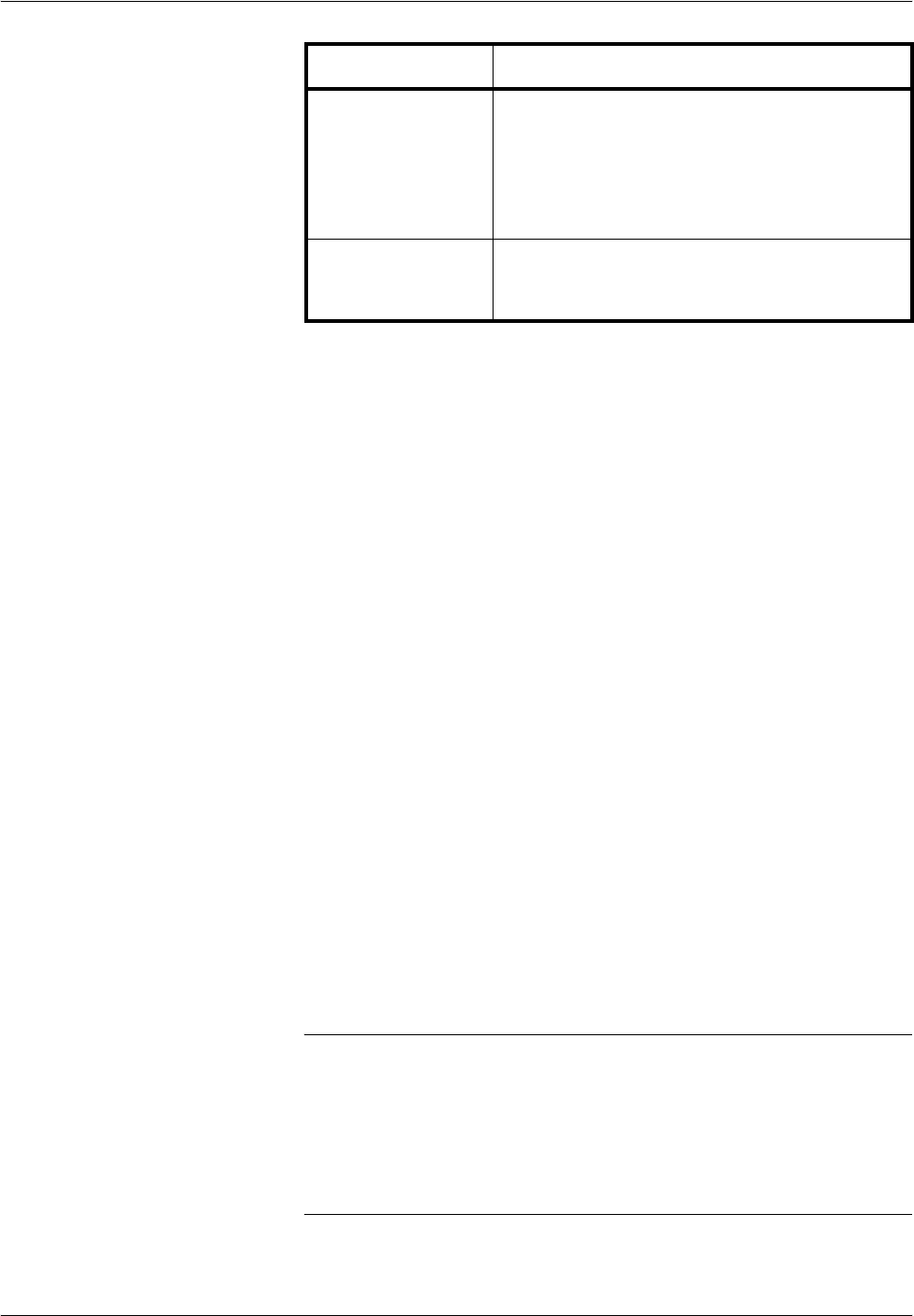
Faxbediening (basis)
3-6 GEBRUIKERSHANDLEIDING
[Op de haak]
Na het drukken op deze toets kunt u het nummer van de ontvanger kiezen
met de cijfertoetsen. Raadpleeg Handmatige verzending op pagina 4-12
voor meer informatie.
Kiesmethoden zonder gebruik van de cijfertoetsen
• Gebruik van het adresboek (Zie pagina 3-16.)
• Gebruik van snelkiestoetsen (Zie pagina 3-24.)
• Gebruik van verkorte kiestoetsen (Zie pagina 3-27.)
• Handmatig opnieuw kiezen (opnieuw bellen) (Zie pagina 3-28.)
Keuze van de resolutie
5Kies een geschikte resolutie voor de te verzenden originelen.
• 200 × 100 dpi (Normaal): voor het verzenden van originelen met
tekens van normale grootte
• 200 × 200 dpi (Fijn): voor het verzenden van originelen met relatief
kleine tekens en fijne lijnen
• 200 × 400 dpi (Superfijn): voor het verzenden van originelen met zeer
kleine tekens en lijnen
• 400 × 400 dpi (Ultrafijn): voor het verzenden van originelen met zeer
kleine tekens en lijnen met een betere kwaliteit
• 600 × 600 dpi (600dpi): voor het verzenden van originelen met zeer
kleine tekens en lijnen met de best mogelijke kwaliteit
OPMERKING: De standaardinstelling is 200 × 200 dpi (Fijn).
Hoe hoger de resolutie, hoe scherper het beeld. Een hogere resolutie
betekent echter ook een langere verzendtijd.
Het apparaat ondersteunt de resolutie 300 × 300 dpi niet voor het
verzenden van faxen. Wanneer u 300 × 300 dpi hebt geselecteerd,
verlaagt het apparaat de resolutie tot 200 × 200 dpi (Fijn) bij het verzenden
van faxen.
ECM Met de functie ECM (Error Correction Mode)
wordt een beeld dat niet correct is verzonden of
ontvangen als gevolg van ruis op de telefoonlijn
tijdens het verzenden automatisch opnieuw
verzonden. Druk op deze toets om de instelling
van de ECM-communicatie te wijzigen.
Gecodeerde
verzending
Druk op deze toets voor een gecodeerde
faxverzending. Raadpleeg Codering op
pagina 5-42 voor meer informatie.
Toets Functies

Faxbediening (basis)
GEBRUIKERSHANDLEIDING 3-7
1Om de resolutie
te wijzigen,
drukt u op
[Kleur/beeld] en
vervolgens op
[Scanresolutie].
2Selecteer de
resolutie.
BELANGRIJK:
• Wanneer u een hoge resolutie selecteert, zal het beeld scherper zijn.
Een hogere resolutie betekent echter ook een langere verzendtijd.
• Wanneer u originelen verzendt met de resolutie 200 × 400 dpi
(Superfijn) of hoger, moet het ontvangende faxapparaat in staat zijn
originelen met een dergelijke beeldkwaliteit te ontvangen. Wanneer
het ontvangende apparaat niet over dergelijke functies beschikt,
worden de originelen verzonden met een beeldkwaliteit van
200 × 200 dpi (Fijn).
Keuze van de dichtheid
6U kunt de dichtheid instellen waarmee originelen worden gescand.
• Handmatig (-3 t/m +3): zeven of dertien dichtheidsniveaus zijn
mogelijk.
• Auto: de optimale dichtheid wordt gekozen op basis van de dichtheid
van de originelen.
Status 6/6/2006 10:00
Kleur/beeld Geavanceerde
instellingen
Soort origineel/
verze ndi ng
Gereed voor verzenden.
Origineel
Zoomen
Verzenden
Beeld verzenden
Bestemming
Dichtheid
Snelle
instellingen
Bestemming
Origineel
beeld
Scan-
re so l u ti e
Kleur-
selectie
Scherpte Dichtheid
achtergrond
100%
A4
:
:
:
A4
0
Voer de bestemmi ng in.
Status 6/6/2006 10:00
Annuleren OKSnel t. to ev.
Gereed voor verzenden.
Bestemming
Selecteer de scanresolutie.
Hoe groter het getal, hoe beter de
beeldresolutie.
600x600dpi 400x400dpi
Ul tra fi j n
300x300dpi
200x400dpi
Superfijn
200x100dpi
Normaal
200x200dpi
Fijn
Scanresolutie
:
:
:
0
Voer de bestemmi ng in.
Origineel
Zoomen
Verzenden
100%
A4
A4

Faxbediening (basis)
3-8 GEBRUIKERSHANDLEIDING
1Om de
dichtheid van
het origineel te
wijzigen, drukt
u op [Kleur/
beeld] en
vervolgens op
[Dichtheid].
2Selecteer de
dichtheid.
Verzending starten
7Druk op de Start-toets. De
verzending wordt gestart.
OPMERKING: Bij verzending naar een faxbestemming wordt de
kleurmodus volledig monochroom.
Verzendstatus controleren
1Druk op de Status/Job
Cancel-toets.
Status 6/6/2006 10:00
Kleur/beeld Geavanceerde
instellingen
Soort origineel/
verze ndi ng
Gereed voor verzenden.
Origineel
Zoomen
Verzenden
Beeld verzenden
Bestemming
Dichtheid
Snelle
instellingen
Bestemming
Origineel
beeld
Scan-
re so l u ti e
Kleur-
selectie
Scherpte Dichtheid
achtergrond
100%
A4
:
:
:
A4
0
Voer de bestemmi ng in.
Status 6/6/2006 10:00
Annuleren OKSne lt. toe v.
Gereed voor verzenden.
Bestemming
Auto
-3 -2 -1 0
Dichtheid
+1 +2 +3
-2.5 -1.5 -0.5 +0 .5 +1.5 +2 .5
Lichter No rmaa l Donke rder
:
:
:
0
Voer de bestemmi ng in.
Origineel
Zoomen
Verzenden
100%
A4
A4
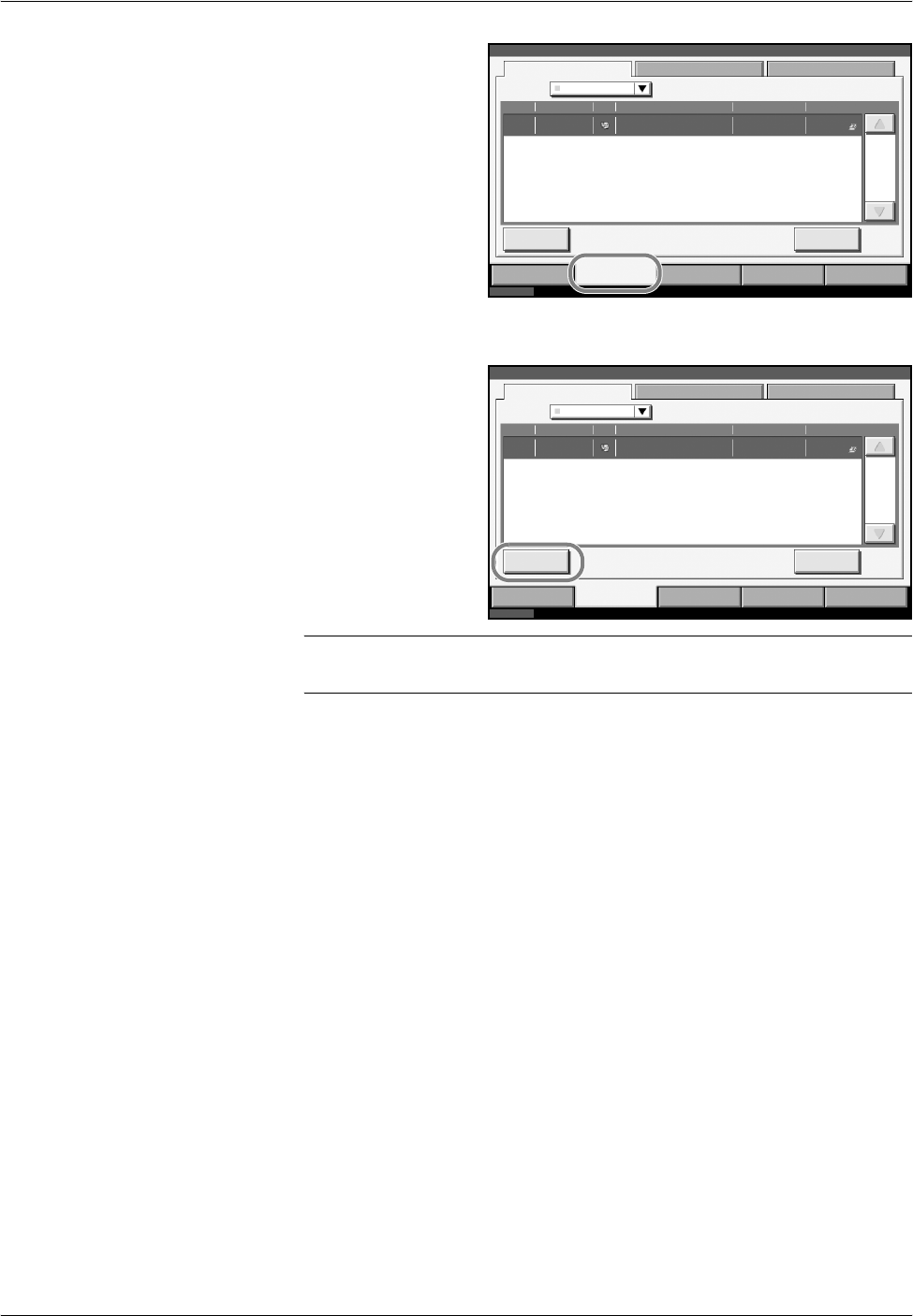
Faxbediening (basis)
GEBRUIKERSHANDLEIDING 3-9
2Druk op [Taken
versturen].
Het tijdstip van
acceptatie, de
bestemming en de
status worden
weergegeven voor
elke taak.
Verzending annuleren
Selecteer de taak op
het bovenstaande
scherm Taken
versturen en druk op
[Annuleren].
Druk op [Ja] op het
annuleerscherm.
OPMERKING: Tijdens het scannen van originelen drukt u op de Stop-
toets op het bedieningspaneel om de verzending te annuleren.
Status 6/6/2006 10:00
Taken
afdrukke n
Taken
ve rstu re n
Taken
opslaan
Appa raat/
Communicatie
Papier/verbruiks-
artikelen
Status Geplande taak Logb oek
Alles
Taaknr. Geaccepteerd Soort Bestemming Gebruikersnaam Status
Annuleren Details
001/001
Status
Ve rs tu re n
Bezig met uitvoeren van verzendtaak %s.
000001 10:00 1111 anonymous
Taaktype
Status 6/6/2006 10:00
Taken
afdrukke n
Taken
ve rstu re n
Taken
opslaan
Appa raat/
Communicatie
Papier/verbruiks-
artikelen
Status Geplande taak Logb oek
Alles
Taaknr. Geaccepteerd Soort Bestemming Gebruikersnaam Status
Annuleren Details
001/001
Status
Ve rs tu re n
Bezig met uitvoeren van verzendtaak %s.
000001 10:00 1111 anonymous
Taaktype

Faxbediening (basis)
3-10 GEBRUIKERSHANDLEIDING
Automatische faxontvangst
Wanneer u dit apparaat louter als faxapparaat gebruikt en niet als
telefoontoestel, stelt u het apparaat alleen voor faxontvangst in. Er is geen
speciale bediening vereist om een fax te ontvangen.
OPMERKING: Wanneer u geabonneerd bent op de DRD-dienst bij uw
telefoonmaatschappij, wijzigt u de ontvangstmodus in [Auto (DRD)].
Raadpleeg DRD-ontvangst (alleen beschikbaar voor inch-versies) op
pagina 5-7 voor meer informatie.
Ontvangstmethode
Op dit apparaat zijn de volgende vijf ontvangstmethoden beschikbaar.
• Auto (Normaal)
• Auto (FAX/TEL) (Zie pagina 5-2)
• Auto (TAD) (Zie pagina 5-4)
• Auto (DRD) (Zie pagina 5-7)
• Handmatig (Zie pagina 4-14)
Ontvangstmethode controleren en wijzigen
1Druk op de System Menu-toets.
2Druk op [FAX], [Wijzigen] van Ontvangst, [Wijzigen] van FAX en
vervolgens op [Wijzigen] van Ontvangstinstelling.
3Selecteer [Auto (Normaal)].
4Druk op [OK].
5Om de instellingen af te sluiten, drukt u herhaaldelijk op [Sluiten] totdat het
standaardscherm van System Menu wordt weergegeven.

Faxbediening (basis)
GEBRUIKERSHANDLEIDING 3-11
Ontvangst starten
1Wanneer een fax binnenkomt, weerklinkt het ingestelde aantal belsignalen
op het apparaat, waarna de fax wordt ontvangen.
Wanneer de ontvangst is begonnen, gaat het Receive-lampje knipperen.
OPMERKING: U kunt het aantal belsignalen wijzigen. (Raadpleeg
Belsignalen op pagina 7-2).
Raadpleeg Verzending annuleren (communicatie verbreken) op
pagina 3-15 om de ontvangst te annuleren.
Geheugenontvangst
Wanneer het apparaat een fax niet kan afdrukken omdat het papier is
opgebruikt of vastgelopen, slaat het de ontvangen originelen op in het
beeldgeheugen. Zodra het apparaat opnieuw kan afdrukken, begint het de
fax af te drukken.
Wanneer faxen zijn ontvangen in het geheugen, worden afdruktaken m.b.t.
ontvangen faxen weergegeven bij de afdruktaken op het scherm Status.
Vul papier bij of verwijder het vastgelopen papier voordat u de ontvangen
originelen afdrukt.
OPMERKING: Raadpleeg de Advanced Operation Guide voor het
scherm Status.
Ontvangen originelen afdrukken
2De ontvangen originelen worden afgedrukt in de bovenste opvangbak met
de afdrukzijde naar onder. De bovenste opvangbak kan tot 250 vellen
standaardpapier (80 g/m²) bevatten. Het aantal vellen verschilt echter
afhankelijk van de gebruikte papierinstellingen.

Faxbediening (basis)
3-12 GEBRUIKERSHANDLEIDING
BELANGRIJK:
• Het aantal vellen dat kan worden opgeslagen verschilt afhankelijk van
de opvangbak. Raadpleeg de Gebruikershandleiding van het
apparaat. Wanneer het aantal af te drukken vellen hoger is dan de
opslagcapaciteit, moet u alle vellen uit de bovenste opvangbak
verwijderen.
• Als afdrukken niet mogelijk is omdat het papier is opgebruikt of
vastgelopen, kan het apparaat toch nog faxen ontvangen.
(geheugenontvangst)
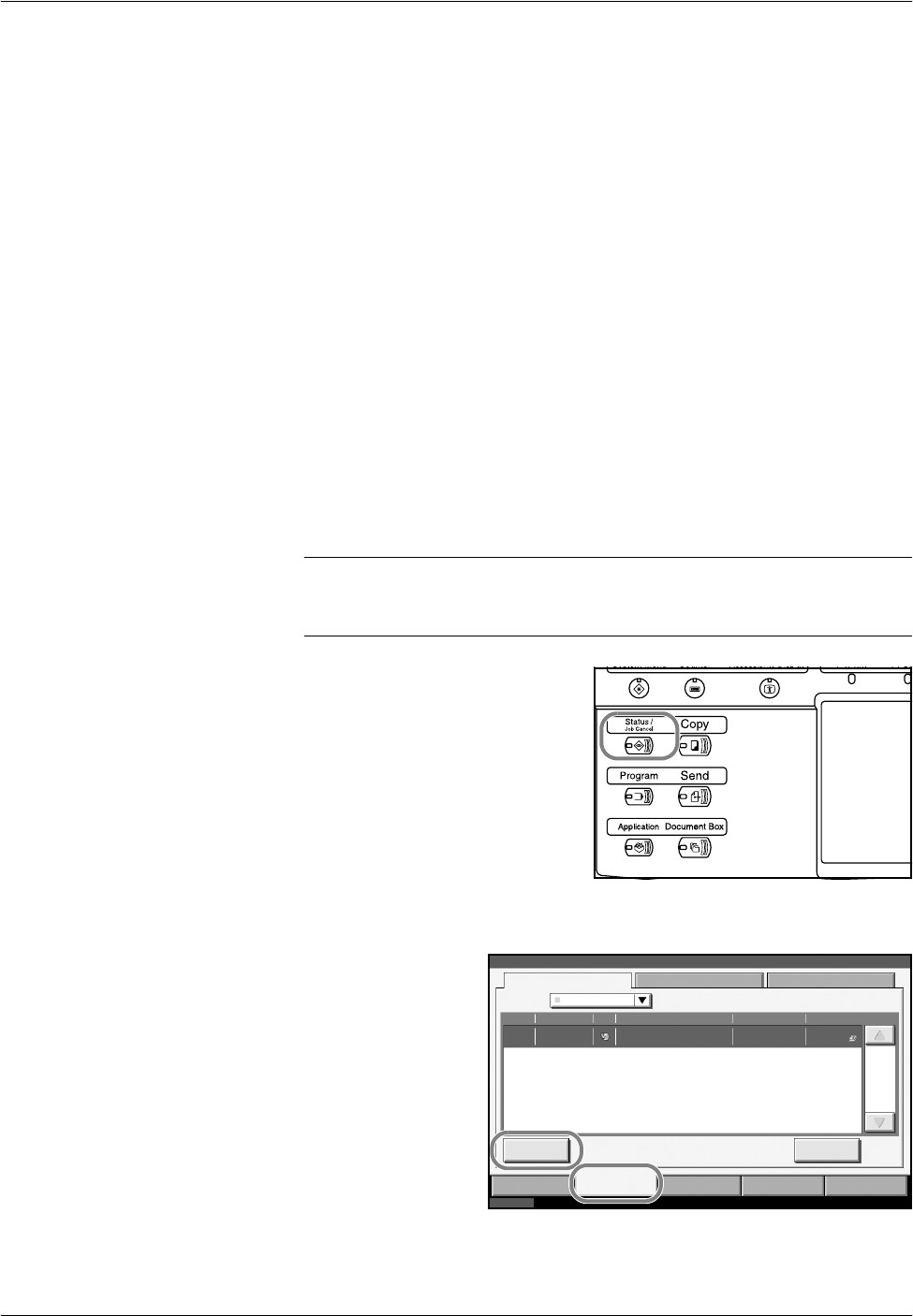
Faxbediening (basis)
GEBRUIKERSHANDLEIDING 3-13
Communicatie annuleren
De procedure voor het annuleren van de communicatie op dit apparaat
verschilt afhankelijk van de gebruikte verzendmethode (geheugen-
verzending of directe verzending) en de communicatievorm. Hieronder
wordt de annulatieprocedure in de verschillende gevallen beschreven.
Geheugenverzending annuleren (terwijl originelen worden gescand)
Als u bij geheugenverzending het scannen wilt annuleren terwijl de
originelen worden gescand, drukt u op de Stop-toets op het bedienings-
paneel of op [Annuleren] op het aanraakscherm. Het scannen van
originelen wordt geannuleerd en de originelen worden uitgeworpen.
Wanneer er nog originelen in de documenttoevoer zitten, moet u ze uit de
originelenuitvoer nemen.
Geheugenverzending annuleren (tijdens de communicatie)
Als bij geheugenverzending de communicatie is gestart nadat de
originelen zijn gescand, volgt u de onderstaande procedure om de
communicatie te annuleren.
OPMERKING: De verzending kan worden geannuleerd door de
telefoonverbinding te verbreken. Raadpleeg Verzending annuleren
(communicatie verbreken) op pagina 3-15 voor meer informatie.
1Druk op de Status/Job Cancel-
toets.
2Druk op [Taken versturen].
3Selecteer de taak die
u wilt annuleren en
druk op [Annuleren].
Druk op [Ja] op het
annuleerscherm.
De communicatie
wordt geannuleerd.
Het tijdstip van
acceptatie, de
bestemming en de
status worden weergegeven voor elke taak.
Status 6/6/2006 10:00
Taken
afdrukke n
Taken
ve rstu re n
Taken
opslaan
Appa raat/
Communicatie
Papier/verbruiks-
artikelen
Status Geplande taak Logb oek
Alles
Taaknr. Geaccepteerd Soort Bestemming Gebruikersnaam Status
Annuleren Details
001/001
Status
Ve rs tu re n
Bezig met uitvoeren van verzendtaak %s.
000001 10:00 1111 anonymous
Taaktype
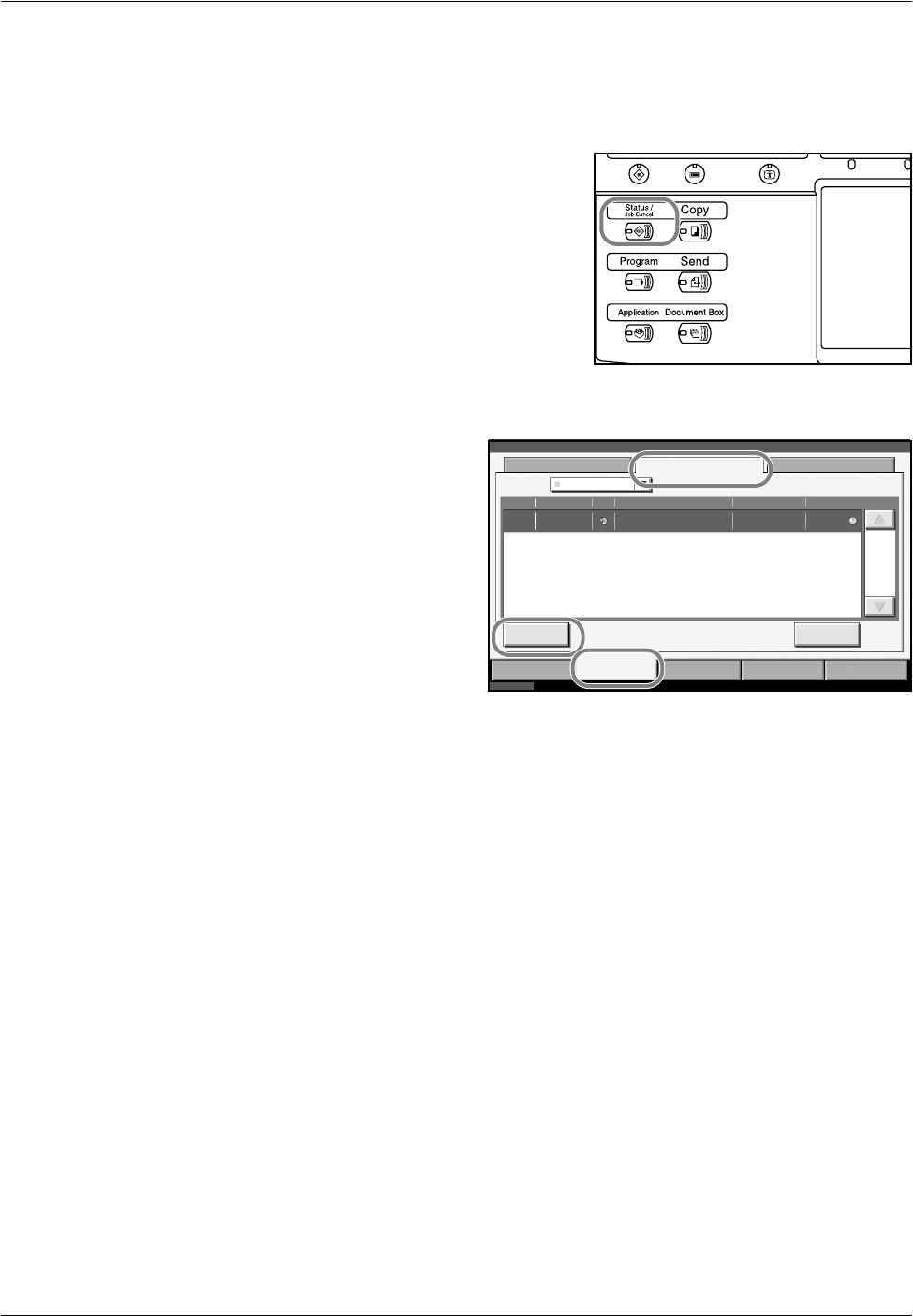
Faxbediening (basis)
3-14 GEBRUIKERSHANDLEIDING
Uitgestelde verzending annuleren (in wachttoestand)
Ga als volgt te werk om een taak te annuleren die wacht op uitgestelde
verzending.
1Druk op de Status/Job Cancel-
toets.
2Druk op [Taken versturen] en vervolgens op [Geplande taak].
3Selecteer de taak die
u wilt annuleren en
druk op [Annuleren].
Druk op [Ja] op het
annuleerscherm.
De communicatie
wordt geannuleerd.
Status 6/6/2006 10:00
Taken
afdrukke n
Taken
ve rstu re n
Taken
opslaan
Appa raat/
Communicatie
Papier/verbruiks-
artikelen
Status Geplande taak Logb oe k
Alles
Taaknr. Geaccepteerd Soort Bestemming Gebruikersnaam Begintijd
Annuleren Detai ls
001/001
Status
12:00
000007 9:30 A OFFICE anonymous
Taaktype

Faxbediening (basis)
GEBRUIKERSHANDLEIDING 3-15
Directe verzending annuleren
Als u bij directe verzending de communicatie wilt annuleren tijdens de
verzending, drukt u op de Stop-toets op het bedieningspaneel of op
[Annuleren] op het aanraakscherm. De gescande originelen worden
uitgeworpen en het standaardscherm voor verzenden verschijnt opnieuw.
Als er nog originelen in de documenttoevoer zitten, moet u ze eruit
verwijderen.
Verzending annuleren (communicatie verbreken)
Ga als volgt te werk om een verzending of ontvangst te annuleren door de
telefoonverbinding te verbreken tijdens de communicatie.
1Druk op de Status/Job Cancel-
toets.
2Druk op [Apparaat/Communicatie].
3Druk op [Lijn uit] van
Faxlijn 1.
Druk op [Ja] op het
annuleerscherm.
Status
Status
Gereed.
Apparaat/
Communicatie
Papier/verbruiks-
artikelen
6/6/2006 10:00
Scanner
Scherm-
fout
Gereed.
Printer
Niet aangesloten.
Ve rwi sse l ba a r ge he ug en
Harde schijf
Niet aangesloten.
Extra geheugen FAX
Niet aangesloten.
Geheugenkaart
Taken
opslaan
Taken
ve rstu re n
Taken
afdrukke n
Formatteren Verwijderen
Lij n ui t H and m. ontv.
Bezig met ontvangen...
Faxlijn 1
Logb oe k
F orma tte ren Li jst a fdr.
FAX
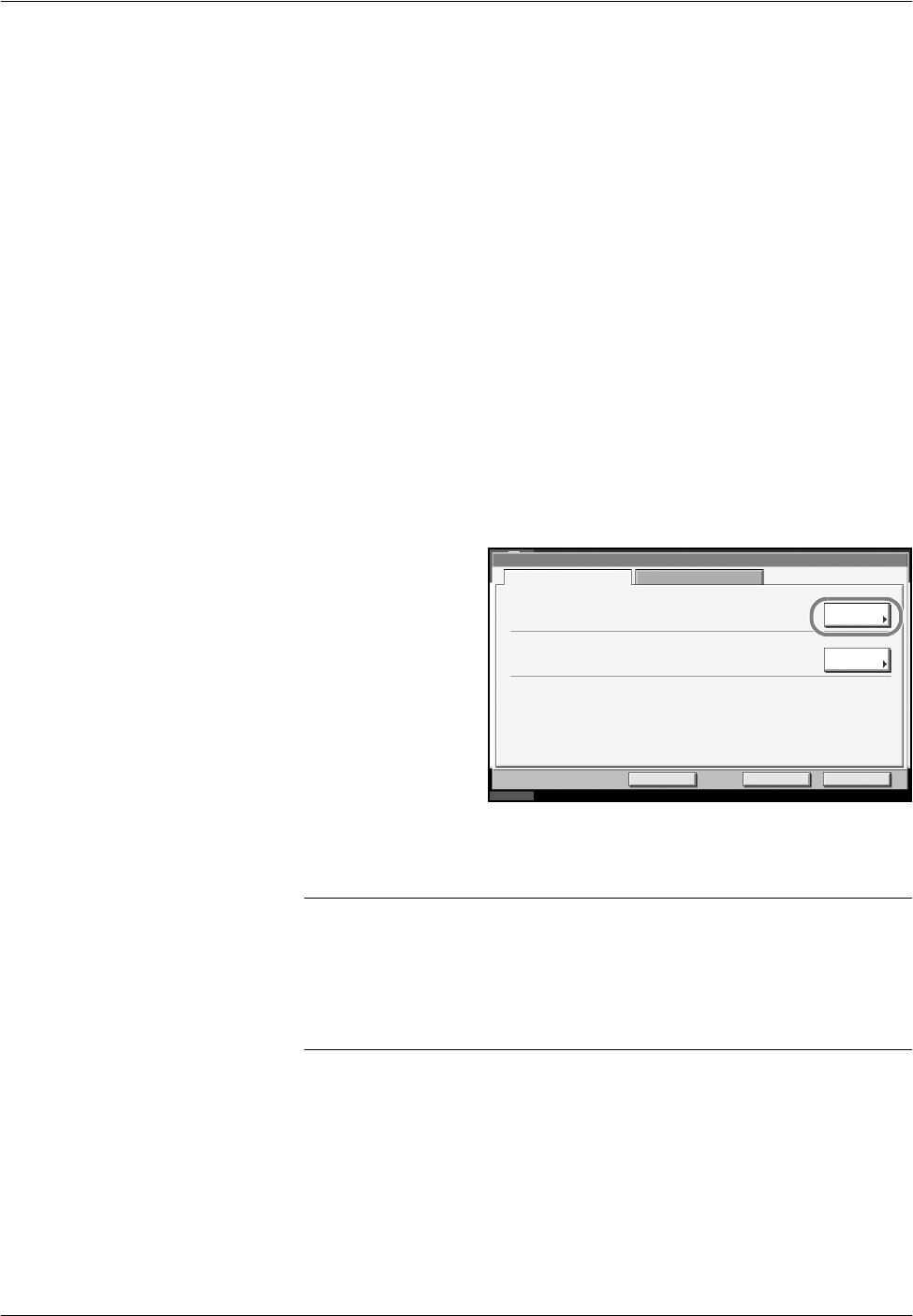
Faxbediening (basis)
3-16 GEBRUIKERSHANDLEIDING
Gebruik van het adresboek
U kunt de faxbestemming kiezen uit het adresboek.
Nieuwe bestemming registreren
Het registreren van een nieuwe bestemming in het adresboek kan op twee
manieren: het registreren van afzonderlijke contactpersonen en het
registreren van meerdere contactpersonen als een groep.
Contactpersoon registreren
U kunt maximaal 2.000 bestemmingen registreren. Voor elke bestemming
kunnen de bestemmingsnaam, het faxnummer, de
subadrescommunicatie, de codering, de beginsnelheid van de verzending
en de ECM-communicatie worden ingesteld.
1Druk op de System Menu-toets.
2Druk op [Bestemming bewerken], [Wijzigen] van Adresboek, [Toevoegen],
[Contactpersoon] en vervolgens op [Volgende].
3Druk op [Wijzigen]
van Adresnummer.
4Voer met de cijfertoetsen of [+]/[-] het aangepaste adresnummer
(0001 t/m 2.500) in.
OPMERKING: Het adresnummer is het identificatienummer voor elke
bestemming. In totaal zijn 2.500 registratienummers beschikbaar:
2.000 nummers voor de registratie van contactpersonen en 500 nummers
voor de registratie van groepen.
Wanneer ‘0000’ wordt weergegeven, wordt het beschikbare nummer
automatisch toegewezen.
5Druk op [OK].
6Druk op [Wijzigen] van Naam.
7Voer de bestemmingsnaam in die moet worden weergegeven in het
adresboek en druk op [OK]. U kunt maximaal 32 tekens invoeren.
Status
Naam contactpersoon
Terug Registreren
Ad re sn um me r:
6/6/2006 10:00
Adres
Naam:
Wijzigen
Wijzi ge n
Annule ren
0
Adres

Faxbediening (basis)
GEBRUIKERSHANDLEIDING 3-17
OPMERKING: Raadpleeg Invoermethode voor tekens op pagina 2 van
de Appendix voor meer informatie over het invoeren van tekens.
8Druk op [Adres].
9Gebruik [S]/[T] om FAX te selecteren.
10 Druk op [Bestemming].
11 Voer het nummer
van de ontvanger in
met de cijfertoetsen.
OPMERKING: U kunt maximaal 32 cijfers invoeren als nummer van de
ontvanger.
Om het faxnummer te corrigeren, drukt u op [Wissen] op het
aanraakscherm. Verwijder de tekens een voor een en voer vervolgens het
faxnummer opnieuw in. Om het volledige nummer te wissen, drukt u op de
Clear-toets op het bedieningspaneel.
[Pauze]
Druk op deze toets om een pauze van ongeveer drie seconden toe te
voegen tijdens het kiezen. Bijvoorbeeld, wanneer u het nummer van de
ontvanger kiest via een buitenlijn, kunt u een pauze invoegen na het kiezen
van de prefix voordat het eigenlijke nummer wordt gekozen.
12 Druk op [Subadres]. Als u de subadrescommunicatie niet gebruikt, gaat u
door naar stap 16.
13 Druk op [Subadres
Max. 20 cijf.]. Voer
het subadres in en
druk op [OK].
Status 6/6/2006 10:00
Annuleren OK
Pauze
Adres - Faxnummer invoeren
Subadres
Beginsnelh.
ve rze n di n g
ECM
Gecodeerde
ve rze n di n g
WissenSpatie
Voeg een nieuwe faxbestemming toe.
Voer het faxnummer in met de cijfertoetsen.
Status
Faxnummer invoeren - subadres
Annule ren OK
Subadres
Max. 20 cijf.
6/6/2006 10:00
Wachtwoord
Stel het subadres in.
Voer een subadres en wachtwoord in
met de cijfertoetsen. (Max. 20 ci jfers.)
1234567890
*********

Faxbediening (basis)
3-18 GEBRUIKERSHANDLEIDING
OPMERKING: Voor het subadres kunnen maximaal 20 cijfers worden
ingevoerd met behulp van de cijfertoetsen 0 t/m 9 en de symbolen ‘#’
en ‘*’.
14 Druk op [Wachtwoord]. Voer het subadreswachtwoord in en druk op [OK].
OPMERKING: Voor het subadreswachtwoord kunnen maximaal
20 cijfers worden ingevoerd met behulp van de cijfertoetsen 0 t/m 9 en de
symbolen ‘#’ en ‘*’. Het subadreswachtwoord wordt niet gebruikt om faxen
te ontvangen met dit apparaat.
15 Druk op [OK].
16 Druk op [Gecodeerde verzending]. Als u geen codering gebruikt, gaat u
door naar stap 21.
17 Druk op [Aan] en
selecteer het
nummer van de
coderingssleutel.
18 Als u de faxbox van het ontvangende systeem wilt opgeven, drukt u op
[Codeerbox] en gaat u door naar de volgende stap.
Als u de originelen wilt afdrukken op het ontvangende systeem, selecteert
u [Niet gebruiken], drukt u op [OK] en gaat u door naar stap 21.
19 Druk op [Gebruiken], voer het codeernummer van de faxbox (vier cijfers)
in met de cijfertoetsen en druk op [OK].
20 Druk op [OK].
21 Wijzig indien nodig de instellingen voor de beginsnelheid van de
verzending en de ECM-communicatie. Wijzig de instellingen door op de
desbetreffende toets te drukken en vervolgens op [OK].
Status
Annuleren OK
6/6/2006 10:00
Faxnummer invoeren - gecodeerde verzending
Ui t
Aan Nr. codeersleutel
Niet gebruiken
KEY01
KEY02
KEY03
KEY04
KEY05
001/001
Code er-
box
Toets Functies
Beginsnelh.
verzending
Druk op deze toets om de beginsnelheid van de
verzending te wijzigen. U kunt kiezen uit de
snelheden 33.600 bps, 14.400 bps en 9600
bps.
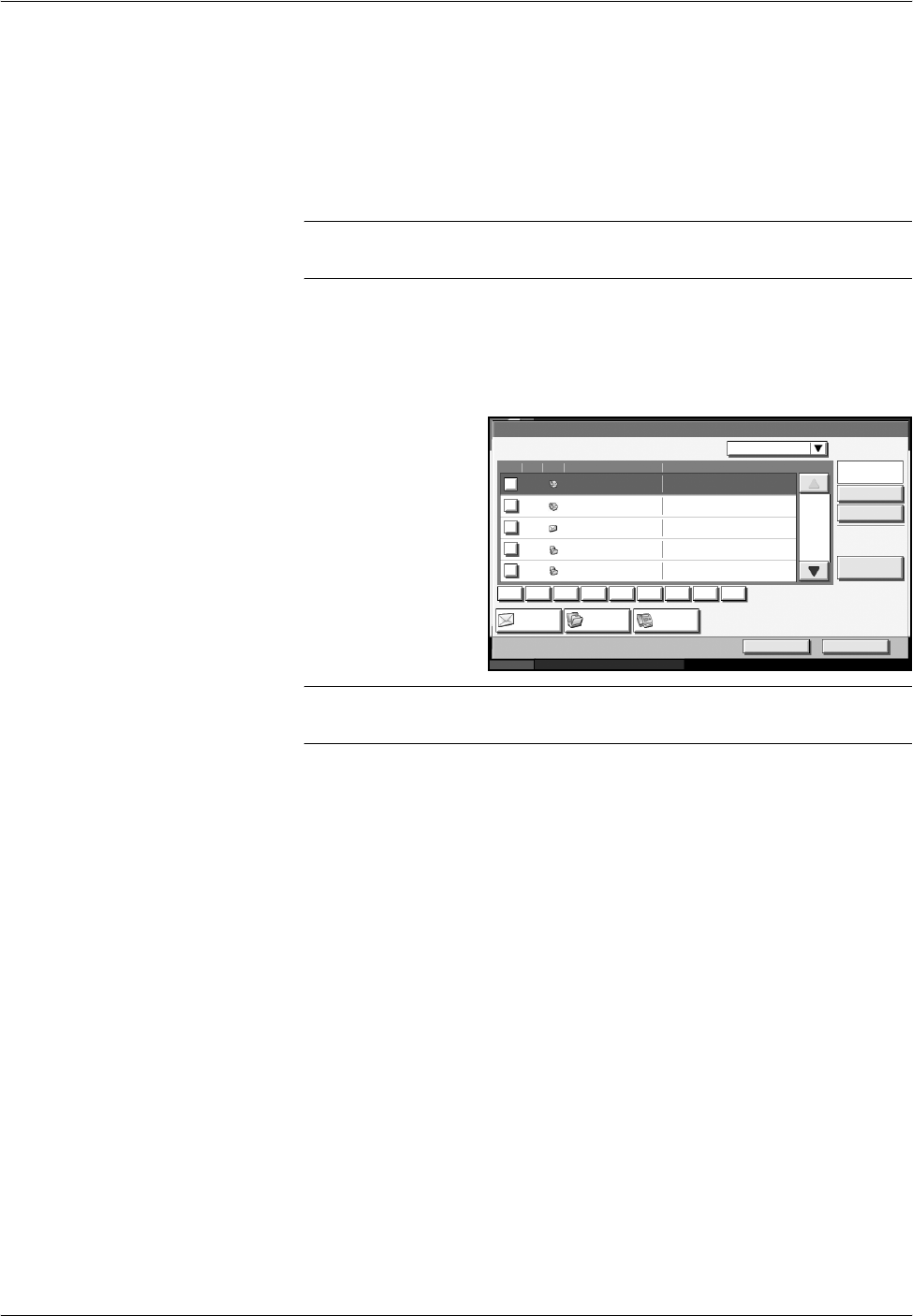
Faxbediening (basis)
3-20 GEBRUIKERSHANDLEIDING
5Druk op [OK].
6Druk op [Wijzigen] van Naam.
7Voer de groepsnaam in die moet worden weergegeven in het adresboek
en druk op [OK]. U kunt maximaal 32 tekens invoeren.
OPMERKING: Raadpleeg Invoermethode voor tekens op pagina 2 van
de Appendix voor meer informatie over het invoeren van tekens.
8Druk op [Groepslid].
9Druk op [Toevoegen].
10 Selecteer de
bestemming
(contactpersoon) die
u wilt registreren in
de groep.
OPMERKING: U kunt zoeken naar bestemmingen op basis van de
bestemmingsnaam en het faxnummer.
11 Druk op [OK].
12 Herhaal stappen 8 t/m 11 om nog meer bestemmingen toe te voegen.
Controleer of de geselecteerde bestemming is toegevoegd aan de groep
en druk op [Registreren]. De groep wordt toegevoegd aan het adresboek.
Status 6/6/2006 10:00
Bestemming bewerken - Toevoegen
Zoeken(naam)
Zoeken (nr.)
Details
E-mail Map FAX
Annuleren OK
Naam
Best. Nr. Soort Naam Details
ABC
Sorteren
DEF GHI JKL MNO PQRS TUV WXYZ 0-9
0001
/
0002
0001
0002
0003
0004
0005
A OF FICE
B OFFICE
C OF FICE
D OFFICE
E OFFICE
1234567890
0123456789
OFFICE@XXXX.COM
10.176.1.54
10.172.1.76

Faxbediening (basis)
GEBRUIKERSHANDLEIDING 3-21
Bestemming kiezen uit adresboek
Een bestemming kiezen die geregistreerd is in het adresboek.
1Druk op [Adresboek]
op het basisscherm
voor verzenden.
2Kies de bestemming
in de lijst. U kunt
meerdere
bestemmingen
kiezen. Het
selectievakje van de
bestemming wordt
ingeschakeld.
OPMERKING: Om de selectie te annuleren, drukt u op het selectievakje
en verwijdert u het markeringsteken.
3Druk op [OK].
De gekozen
bestemming wordt
geregistreerd in de
bestemmingslijst.
OPMERKING: Om de geregistreerde bestemming te verwijderen,
selecteert u de bestemming en drukt u op [Verwijderen].
Status 6/6/2006 10:00
Voer de bestemmi ng in.
Gereed voor verzenden.
Bestemming
Bestemming
Details Adresboek
Faxnummer
invoeren
Pad voor map
invoeren
E-mailadres
invoeren
Keten Details/bew. Verwijderen Opnw bellen
Bestemming Snelle
instellingen
Soort origineel/
verze ndi ng
Kleur/beeld Geavanceerde
instellingen
Nr.
0
1/1
1/10
001 002 003 004 005
006 007 008 009 010
Free A OFFICE
Status 6/6/2006 10:00
Adresboek
Zoeken(naam)
Zoeken (nr.)
Details
E-mail Map
Annule ren OK
Naam
Best. Nr. Soort Naam Details
ABC
Sorteren
DEF GHI JKL MNO PQRS TUV WXYZ 0-9
Bewerken
adresboek
AdresboekAdresboek
FAX Groep
0001
/
0002
0002
0003
0004
0005
B OFFICE
C OF FICE
D OFFICE
E OFFICE
0123456789
OFFICE@XXXX.COM
10.176.1.54
10.172.1.76
0001 A OFFICE 1234567890
Status 6/6/2006 10:00
Gereed voor verzenden.
Bestemming
Bestemming
Details Adresboek
Faxnummer
invoeren
Pad voor map
invoeren
E-mailadres
invoeren
Keten Details/bew. Verwijderen Opnw bellen
Bestemming Snelle
instellingen
Soort origineel/
ve rze n di n g
Kleur/beeld Geavanceerde
instellingen
1
1/1
1/10
001 002 003 004 005
006 007 008 009 010
Free A OFFICE
A OFF ICE
Nr.
1234567890

Faxbediening (basis)
3-22 GEBRUIKERSHANDLEIDING
Bestemming zoeken
U kunt een in het adresboek geregistreerde bestemming zoeken en uw
zoekopdracht verfijnen.
Zoeken (naam)
Druk op [Zoeken(naam)] en voer de naam in die u wilt zoeken.
Zoeken (nr.)
Druk op [Zoeken (nr.)] en voer het identificatienummer in dat u wilt zoeken.
Zoekopdracht verfijnen met bestemmingstype
Druk op [E-mail], [Map], [FAX] of [Groep]. De geregistreerde
bestemmingen van dat type worden weergegeven.
Gebruikte
toetsen Zoekmethode Zoekwoorden, enz.
1Zoeken(naam) Zoeken volgens de
geregistreerde naam.
2Zoeken (nr.) Zoeken volgens het
geregistreerde
identificatienummer.
3Zoekopdracht verfijnen
met bestemmingstype
Uw zoekopdracht verfijnen
door het type geregistreerde
bestemming op te geven
(e-mail, map (SMB/FTP),
FAX en groep).
4Zoekopdracht verfijnen
met hoofdletters
Uw zoekopdracht verfijnen
door de hoofdletters van de
geregistreerde naam op te
geven.
Status 6/6/2006 10:00
Adresboek
Zoeken(naam)
Zoeken (nr.)
Details
E-mail Map
Annuleren OK
Naam
Best. Nr. Soort Naam Details
ABC
Sorteren
DEF GHI JKL MNO PQRS TUV WXYZ 0-9
Bewerken
adresboek
AdresboekAdresboek
FAX Groep
0001
/
0002
0002
0003
0004
0005
B OFFICE
C OFFICE
D OFFICE
E OFFICE
0123456789
OFFICE@XXXX.COM
10.176.1.54
10.172.1.76
0001 A OFFICE 1234567890
2
1
4
3
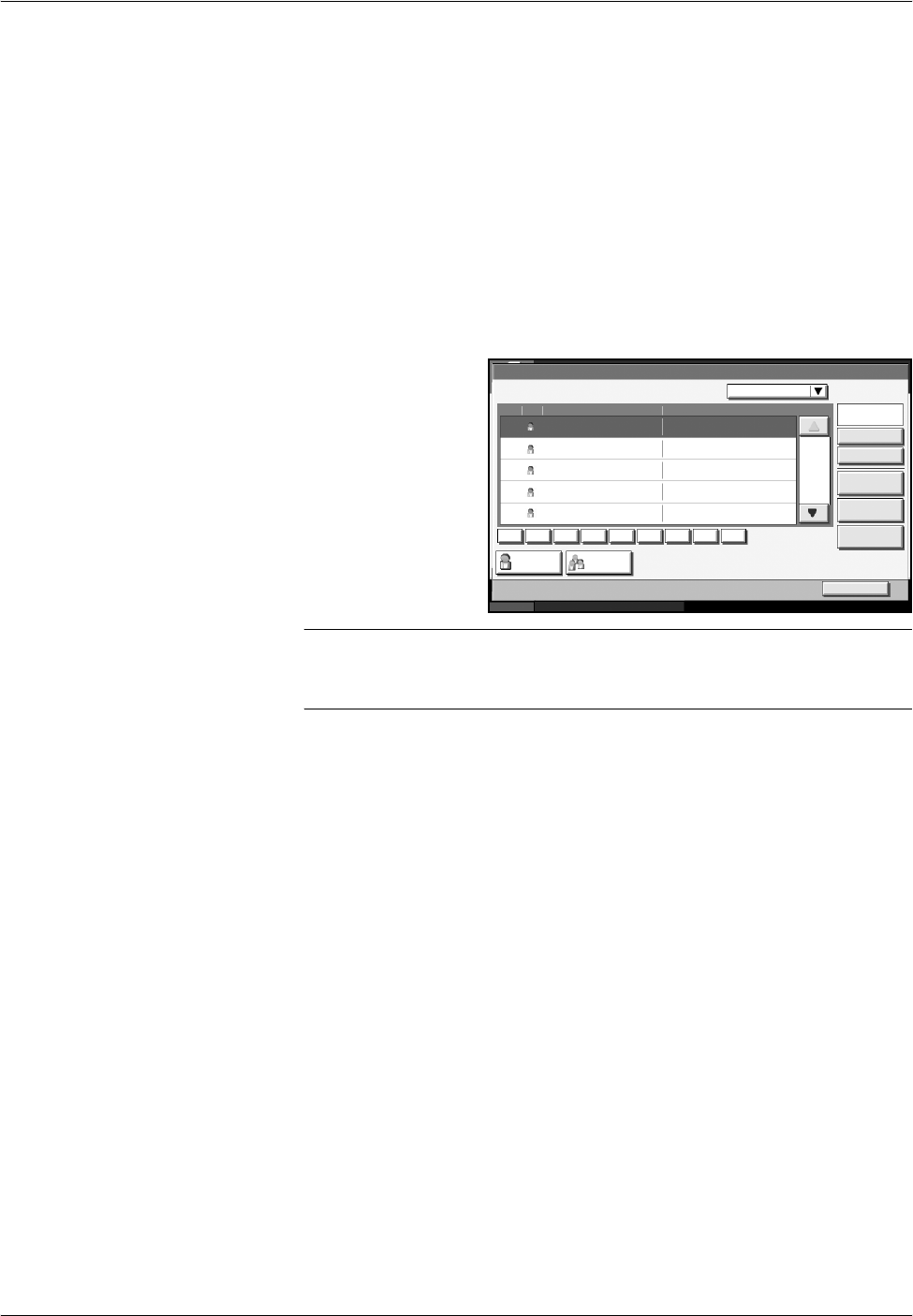
Faxbediening (basis)
GEBRUIKERSHANDLEIDING 3-23
Zoekopdracht verfijnen met hoofdletters
Druk op de toets van de hoofdletter die u wilt zoeken.
Geregistreerde gegevens wijzigen en verwijderen
U kunt de gegevens van een bestemming (contactpersoon) of groep
wijzigen of verwijderen.
1Druk op de System Menu-toets.
2Druk op [Bestemming bewerken] en vervolgens op [Wijzigen] van
Adresboek.
3Selecteer de
bestemming of
groep die u wilt
bewerken.
OPMERKING: De bestemmingen en groepen kunnen anders worden
geordend en gesorteerd op bestemmingsnaam, groepsnaam en
adresnummer.
4Druk op [Details].
5Contactpersoon wijzigen
Wijzig het Adresnummer, de Naam, het faxnummer van de bestemming en
de verzendinstellingen.
Zie stap 3 t/m 23 van Contactpersoon registreren voor meer informatie.
Groep wijzigen
1Wijzig het Adresnummer en de Naam. Zie stap 3 t/m 7 van Groep
registreren voor meer informatie.
2Druk op [Groepslid].
3Selecteer de bestemming die u wilt wijzigen en druk op [Details] om
de bestemming te wijzigen. Zie stap 3 t/m 23 van Contactpersoon
registreren voor meer informatie.
Om een bestemming uit de groep te verwijderen, selecteert u de
bestemming en drukt u op [Verwijderen]. Druk op [Ja] op het
bevestigingsscherm om de bestemming te verwijderen.
Status 6/6/2006 10:00
Beste mmin g bewe rken - Adre sbo ek
Zoeken(naam)
Zoeken (nr.)
Details
Contact Groep
Naam
Nr.
Soort
Naam Details
ABC DEF GHI JKL MNO PQRS TUV WXYZ 0-9
Toevoegen
Sorteren
Ve rwi j d e re n
0001
/
0002
0002
0003
0004
0005
B OFFICE
C OF FICE
D OFFICE
E OFFICE
0001 A OFFICE
Close

Faxbediening (basis)
3-24 GEBRUIKERSHANDLEIDING
Contactpersoon of groep verwijderen
Druk op [Verwijderen]. Druk op [Ja] op het bevestigingsscherm om de
bestemming of groep te verwijderen.
Gebruik van snelkiestoetsen
Met Snelkiestoets op het scherm [Bestemming] kunt u toegang krijgen tot
een bestemming in het adresboek.
Nieuwe snelkiestoets registreren
U kunt een bestemming (contactpersoon of groep) in het adresboek
registreren als snelkiestoets. U kunt maximaal 100 bestemmingen
registreren.
1Druk op de System Menu-toets.
2Druk op [Bestemming bewerken] en vervolgens op [Wijzigen] van
Snelkiestoets.
3Selecteer het
snelkiestoetsnummer
waaronder u de
bestemming wilt
registreren (001 t/m
100). Druk op [Nr.]
om het snelkiestoets-
nummer direct in te
voeren.
4Druk op [Toevoegen].
5Selecteer de bestemming (contactpersoon of groep) van het adresboek
die u wilt registreren als snelkiestoets.
Druk op [Details] om de gedetailleerde informatie van de gekozen
bestemming weer te geven.
OPMERKING: Bestemmingen kunnen anders worden geordend en
gesorteerd op bestemmingsnaam, groepsnaam en adresnummer.
6Druk op [OK]. De bestemming is nu geregistreerd als snelkiestoets.
Status 6/6/2006 10:00
Bestemming wijzigen - Snelkiestoets
Close
Een snelkiestoets opslaan.
Registrere n
/Bewerken
Nr.
Verwijderen
Details
001/005
001 002 003 004 005
006 007 008 009 010
011 012 013 014 015
016 017 018 019 020
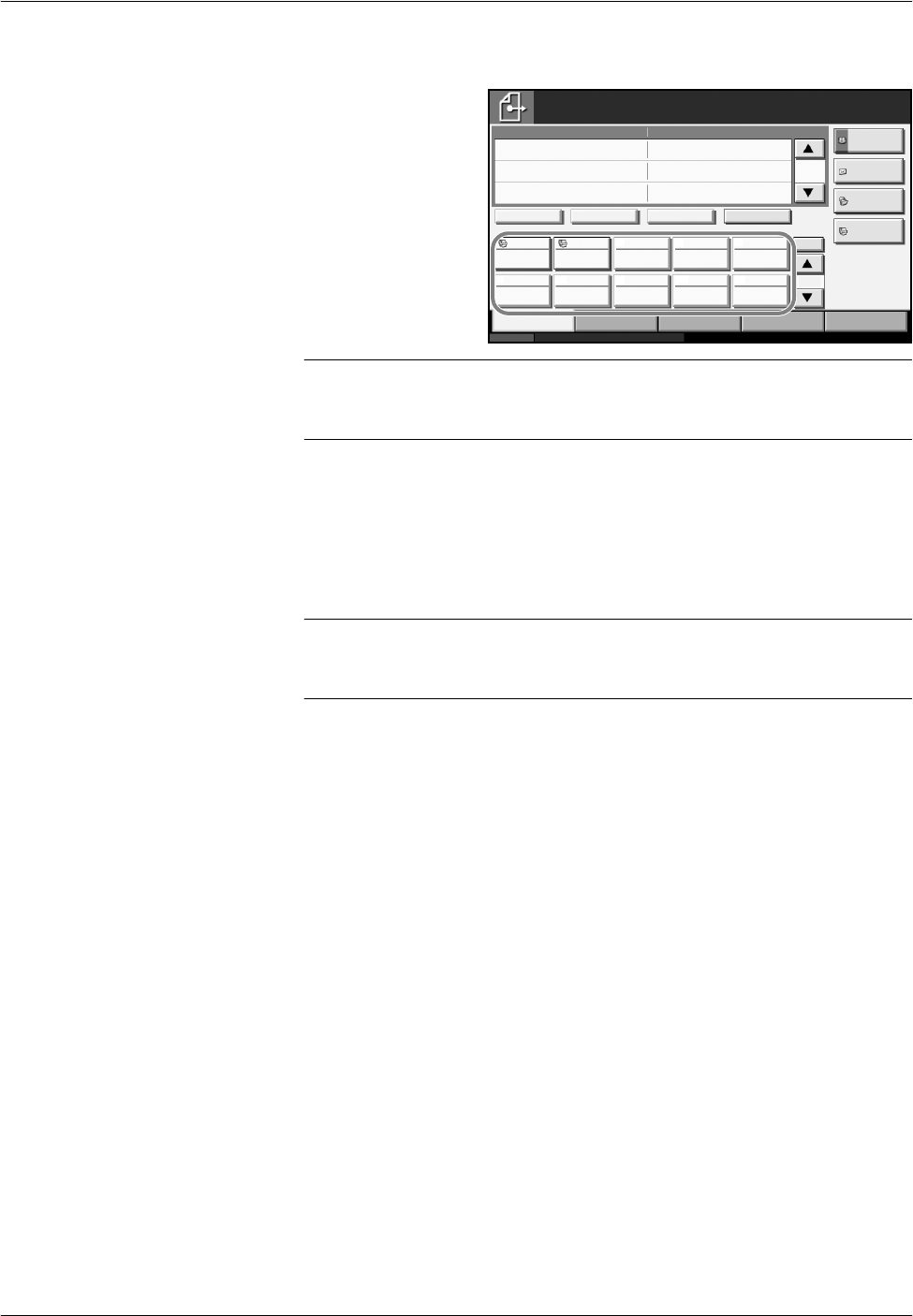
Faxbediening (basis)
GEBRUIKERSHANDLEIDING 3-25
Bestemming kiezen met snelkiestoets
De bestemming
kiezen met een
snelkiestoets.
Druk op het scherm
[Bestemming] op de
snelkiestoets
waaronder de
bestemming is
geregistreerd.
OPMERKING: Wanneer de snelkiestoets van de bestemming niet wordt
weergegeven op het aanraakscherm, drukt u rechts op [S]/[T]. De
volgende/vorige snelkiestoets wordt weergegeven.
Geregistreerde gegevens wijzigen en verwijderen
U kunt de als snelkiestoets geregistreerde bestemming wijzigen in een
andere bestemming of de geregistreerde gegevens van de snelkiestoets
verwijderen.
OPMERKING: Wanneer de bestemmingsinformatie in het adresboek
wordt gewijzigd, wordt de informatie die is geregistreerd onder de
snelkiestoets bijgewerkt.
1Druk op de System Menu-toets.
2Druk op [Bestemming bewerken] en vervolgens op [Wijzigen] van
Snelkiestoets.
3Selecteer het snelkiestoetsnummer dat u wilt bewerken (001 t/m 100).
Druk op [Nr.] om het snelkiestoetsnummer direct in te voeren.
4De bestemming wijzigen in een andere bestemming
1Druk op [Toevoegen].
2Selecteer de nieuwe bestemming (contactpersoon of groep).
Druk op [Details] om de gedetailleerde informatie van de gekozen
bestemming weer te geven.
Status 6/6/2006 10:00
Voer de bestemmi ng in.
Gereed voor verzenden.
Bestemming
Bestemming
Details Adresboek
Faxnummer
invoeren
Pad voor map
invoeren
E-mailadres
invoeren
Keten Details/bew. Verwijderen Opnw bellen
Bestemming Snelle
instellingen
Soort origineel/
verze ndi ng
Kleur/beeld Geavanceerde
instellingen
Nr.
0
1/1
1/10
001 002 003 004 005
006 007 008 009 010
Free A OF FI CE

Faxbediening (basis)
3-26 GEBRUIKERSHANDLEIDING
OPMERKING: Bestemmingen kunnen anders worden geordend en
gesorteerd op bestemmingsnaam, groepsnaam en adresnummer.
3Druk op [OK].
4Druk op [Ja] op het bevestigingsscherm om de bestemming te
registreren als snelkiestoets.
Geregistreerde gegevens verwijderen
1Druk op [Verwijderen].
2Druk op [Ja] op het bevestigingsscherm om de geregistreerde
gegevens van de snelkiestoets te verwijderen.

Faxbediening (basis)
GEBRUIKERSHANDLEIDING 3-27
Gebruik van verkorte kiestoetsen
U kunt een snelkiestoetsnummer van drie cijfers (verkorte kiestoets)
toewijzen aan een bestemming en hiermee de bestemming oproepen.
OPMERKING: Raadpleeg Gebruik van snelkiestoetsen op pagina 3-24
voor meer informatie.
Druk op [Nr.] op het
scherm [Bestemming]
en voer het
snelkiestoetsnummer
van 3 cijfers in
op het cijferinvoer-
scherm.
Status 6/6/2006 10:00
Voer de bestemming in.
Gereed voor verzenden.
Bestemming
Bestemming
Details Adresboek
Faxnummer
invoeren
Pad voor map
invoeren
E-mailadres
invoeren
Keten Details/bew. Verwijderen Opnw bellen
Bestemming Snelle
instellingen
Soort origineel/
ve rze n di n g
Kleur/beeld Geavanceerde
instellingen
Nr.
0
1/1
1/10
001 002 003 004 005
006 007 008 009 010
Free A OFFICE

Faxbediening (basis)
GEBRUIKERSHANDLEIDING 3-29
OPMERKING: In de volgende gevallen gaat de informatie voor opnieuw
bellen verloren:
• Wanneer u het apparaat uitschakelt
• Wanneer u de volgende verzendbewerking uitvoert (er wordt nieuwe
informatie voor opnieuw bellen opgeslagen)
• Wanneer u zich afmeldt

Faxbediening (basis)
3-30 GEBRUIKERSHANDLEIDING

GEBRUIKERSHANDLEIDING 4-1
4 Faxbediening
(toepassing)
In dit hoofdstuk wordt beschreven hoe u de fax effectief
gebruikt.
• Lang origineel............................................................... 4-2
• Uitgestelde verzending................................................. 4-3
• Ontvangstgrootte verkleinen ........................................ 4-5
• Overdrachtverzending .................................................. 4-6
• Stand-byverzending ..................................................... 4-8
• Onderbrekingsverzending ............................................ 4-9
• Ketenkiesfunctie ......................................................... 4-10
• Handmatige verzending ............................................. 4-12
• Handmatige ontvangst ............................................... 4-14
• Overige functies ......................................................... 4-16

Faxbediening (toepassing)
4-2 GEBRUIKERSHANDLEIDING
Lang origineel
Gebruik de optionele documenttoevoer voor het scannen van lange
originelen (originelen die lang zijn in de papierinvoerrichting).
OPMERKING: Als u dubbelzijdige originelen wilt verzenden, selecteert
u [Uit] (scannen als standaardformaat). (Raadpleeg Keuze 1-zijdig/2-
zijdig op pagina 4-17).
Originelen met een lengte van maximaal 1.600 mm/63" kunnen worden
gescand.
1Druk op de Send-toets.
2Druk op [Soort origineel/verzending] en vervolgens op [Lang origineel].
3Om originelen als
standaardformaat te
scannen, drukt u op
[Uit]; om originelen
als lange originelen
te scannen, drukt u
op [Aan].
4Druk op [OK].
5Plaats de originelen in de optionele documenttoevoer.
6Stel de bestemming in en druk op de Start-toets. De verzending wordt
gestart.
Status
Voer de bestemmi ng in.
Annuleren OKSnel t. toev.
Gereed voor verzenden.
Aan
Ui t
Origineel
Zoomen
Verzenden
Lan g ori gi ne el
Bestemming
Lees een lang origineel in
met de documenttoevoer.
100%
A4
:
:
:
A4
0
6/6/2006 10:00
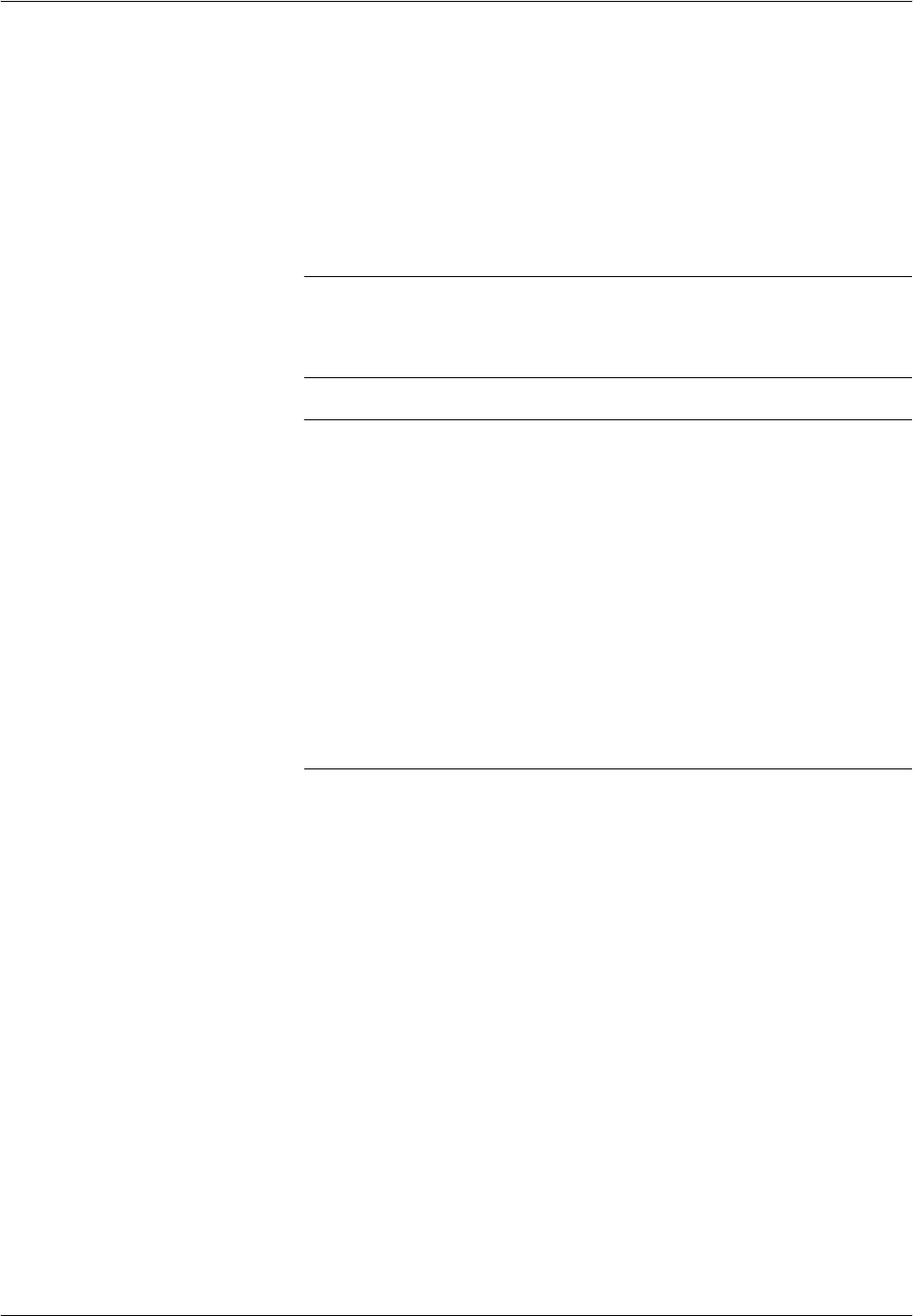
Faxbediening (toepassing)
GEBRUIKERSHANDLEIDING 4-3
Uitgestelde verzending
Na het instellen van de begintijd van de verzending zorgt de uitgestelde
verzending ervoor dat de originelen op het ingestelde tijdstip worden
verzonden. U kunt de uitgestelde verzending gebruiken in combinatie met
overdrachtverzending, enz.
Hierna wordt beschreven hoe u originelen verzendt naar één bestemming
na het instellen van de begintijd.
BELANGRIJK: Als de huidige tijd die wordt weergegeven op het
aanraakscherm onjuist is, kunnen originelen niet correct op het vooraf
ingestelde tijdstip worden verzonden. Stel in dat geval de juiste tijd in.
Raadpleeg Invoer van datum en tijd op pagina 2-7 voor meer informatie.
OPMERKING: Directe verzending is niet mogelijk met deze functie.
De tijd kan worden ingesteld op 00:00 t/m 23:59 in stappen van één
minuut.
Samen met stand-byverzending en onderbrekingsverzending kunt u
maximaal 200 bestemmingen instellen voor uitgestelde verzending.
Wanneer hetzelfde tijdstip is ingesteld voor twee of meer uitgestelde
verzendingen, wordt de communicatie gestart in de volgorde waarin de
uitgestelde verzendingen zijn ingesteld. Wanneer uitgestelde
verzendingen in omgekeerde volgorde zijn ingesteld, krijgt de verzending
van originelen naar dezelfde bestemming echter voorrang boven
verzendingen naar verschillende bestemmingen.
Een uitgestelde verzending kan worden geannuleerd voordat het
ingestelde tijdstip is bereikt. (Raadpleeg Communicatie annuleren op
pagina 3-13).
Batch-verzendingsfunctie
Door faxoriginelen die moeten worden verzonden naar dezelfde
bestemming in te stellen op hetzelfde begintijdstip met uitgestelde
verzending, kunt u tot 10 sets originelen samen verzenden met de batch-
verzendingsfunctie. Deze functie voorkomt herhaalde communicatie naar
dezelfde bestemming en beperkt de communicatiekosten.

Faxbediening (toepassing)
GEBRUIKERSHANDLEIDING 4-5
Ontvangstgrootte verkleinen
Wanneer het ontvangstformaat groter is dan het papierformaat, kunt u het
afdrukformaat verkleinen.
1Druk op de System Menu-toets.
2Druk op [FAX], [Wijzigen] van Ontvangst, [Wijzigen] van Basis en
[Wijzigen] van Ontvangstgrootte verkleinen.
3Selecteer [Uit] of
[Aan].
4Druk op [OK].
Om de instellingen af te sluiten, drukt u herhaaldelijk op [Sluiten] totdat het
standaardscherm van System Menu wordt weergegeven.
Item Beschrijving
Uit De ontvangen gegevens afdrukken op dezelfde grootte
als het origineel door het origineel over verschillende
vellen papier te verdelen.
Aan De ontvangen gegevens afdrukken door het
origineelformaat te verkleinen en aan te passen aan het
papierformaat.
Status
FAX - Ontvangstgrootte verkl eine n
Als een ontvangen FAX groter is dan het huidige
papierformaat, kan de FAX worden verkleind
vóór afd rukken.
Annuleren OK
6/6/2006 10:00
Ui t Aan

Faxbediening (toepassing)
GEBRUIKERSHANDLEIDING 4-7
4Druk na het selecteren van alle bestemmingen op de Start-toets. De
verzending wordt gestart.
OPMERKING: Naast faxverzendingen kunt u ook verzendingen naar
e-mailadressen en mappen (SMB/FTP) toevoegen en als één taak
verzenden. Raadpleeg de Gebruikershandleiding voor meer informatie.
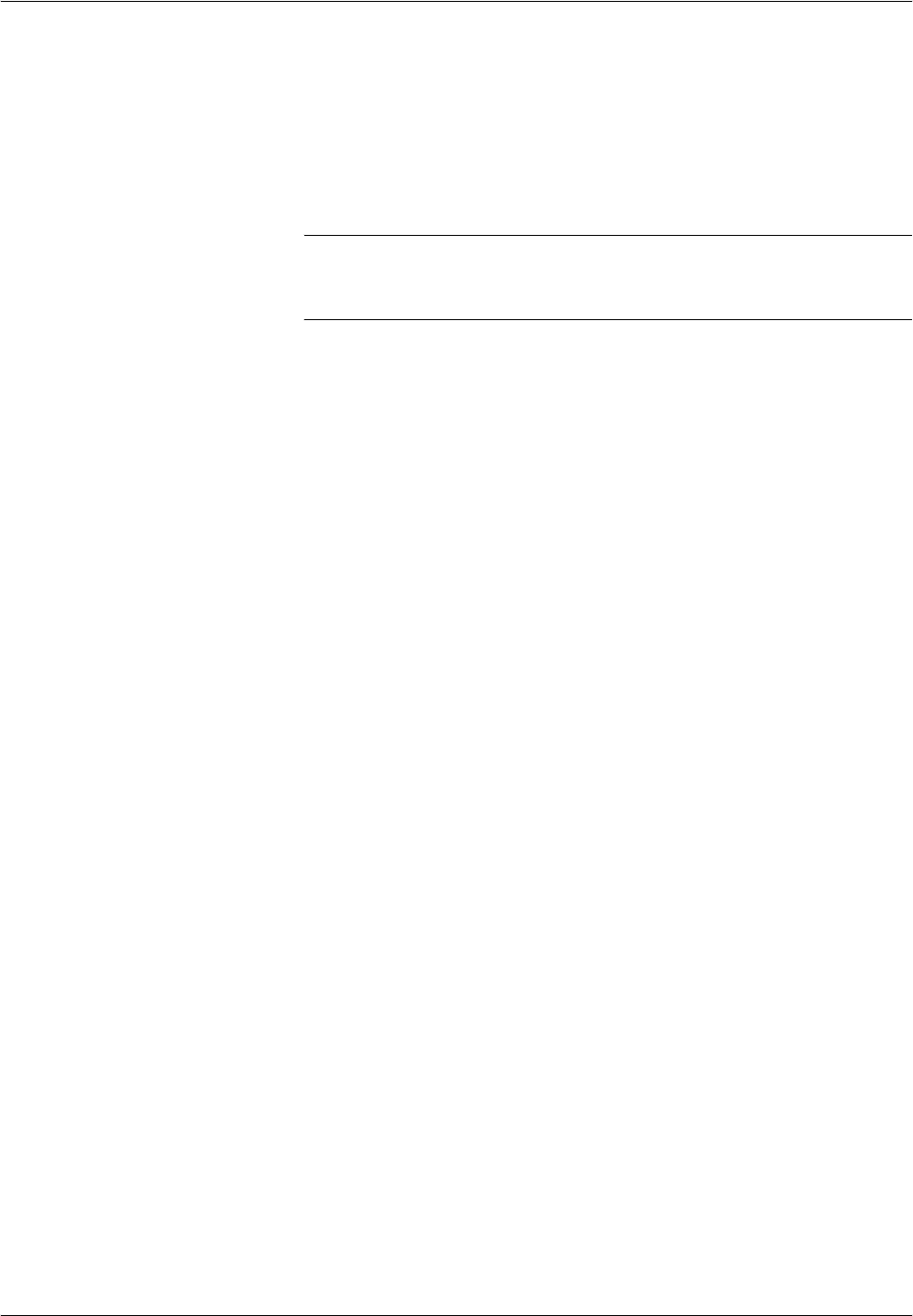
Faxbediening (toepassing)
4-8 GEBRUIKERSHANDLEIDING
Stand-byverzending
Tijdens de communicatie kunt u originelen scannen om de volgende
verzending te plannen. Wanneer de communicatie is voltooid, start het
apparaat automatisch de geplande verzending. Stand-byverzending biedt
het voordeel dat u niet hoeft te wachten op het einde van de communicatie
wanneer deze langer duurt als gevolg van overdrachtverzending.
OPMERKING: Samen met uitgestelde verzending en onderbrekings-
verzending kunt u maximaal 200 verzendingen plannen.
Functies zoals overdrachtverzending kunnen worden gebruikt.
1Druk op de Send-toets.
2Selecteer de bestemming en stel indien gewenst de verzendfuncties in.
3Druk op de Start-toets. De originelen worden gescand en de volgende
verzending wordt gepland.
4Wanneer de communicatie is voltooid, wordt de geplande verzending
gestart.

Faxbediening (toepassing)
4-10 GEBRUIKERSHANDLEIDING
Ketenkiesfunctie
Met de ketenkiesfunctie kunt u faxnummers van ontvangers aan elkaar
koppelen met een ketennummer, d.i. een nummer dat gemeenschappelijk
is voor meerdere bestemmingen. Door een gratis nummer en een zone-
code toe te wijzen aan een ketennummer, hoeft u deze nummers niet meer
in te voeren voor elke verzending.
OPMERKING: Het ketennummer kan worden gebruikt als begin van het
faxnummer van de ontvanger.
Het is handig om vaak gebruikte ketennummers te registreren in het
adresboek of onder een snelkiestoets. Raadpleeg Nieuwe bestemming
registreren op pagina 3-16 voor registratie in het adresboek. Raadpleeg
Nieuwe snelkiestoets registreren op pagina 3-24 voor registratie onder
een snelkiestoets.
In het onderstaande voorbeeld wordt ‘212’ als ketennummer gebruikt
1Druk op de Send-toets.
2Druk op [Faxnummer invoeren], voer '212' in met de cijfertoetsen en druk
op [OK]. Om het adresboek of een snelkiestoets te gebruiken, selecteert u
de bestemmingen waarvoor '212' is geregistreerd.
OPMERKING: Raadpleeg Gebruik van het adresboek op pagina 3-16
en Gebruik van snelkiestoetsen op pagina 3-24 voor het gebruik van het
adresboek en de snelkiestoetsen.
3Kies op het
bestemmings-
scherm de
bestemming
waarvoor ‘212’ is
geregistreerd en
druk op [Keten].
4Voer het faxnummer in dat moet worden gekoppeld aan het ketennummer.
Faxnummer invoeren met de cijfertoetsen
1Druk op [Faxnummer invoeren]. ‘212’ is reeds opgegeven. Voer
daarna het faxnummer in. Druk op [Vlgnd. best.] om het volgende
faxnummer in te voeren.
2Nadat alle bestemmingen zijn ingevoerd, drukt u op [OK].
Status 6/6/2006 10:00
Gereed voor verzenden.
Bestemming
Bestemming
Details Adresboek
Faxnummer
invoeren
Pad voor map
invoeren
E-mailadres
invoeren
Keten Details/bew. Verwijderen Opnw bellen
Bestemming Snelle
instellingen
Soort origineel/
ve rze n di n g
Kleur/beeld Geavanceerde
instellingen
1
1/1
1/10
001 002 003 004 005
006 007 008 009 010
Free A OFFICE
Free 212
Nr.
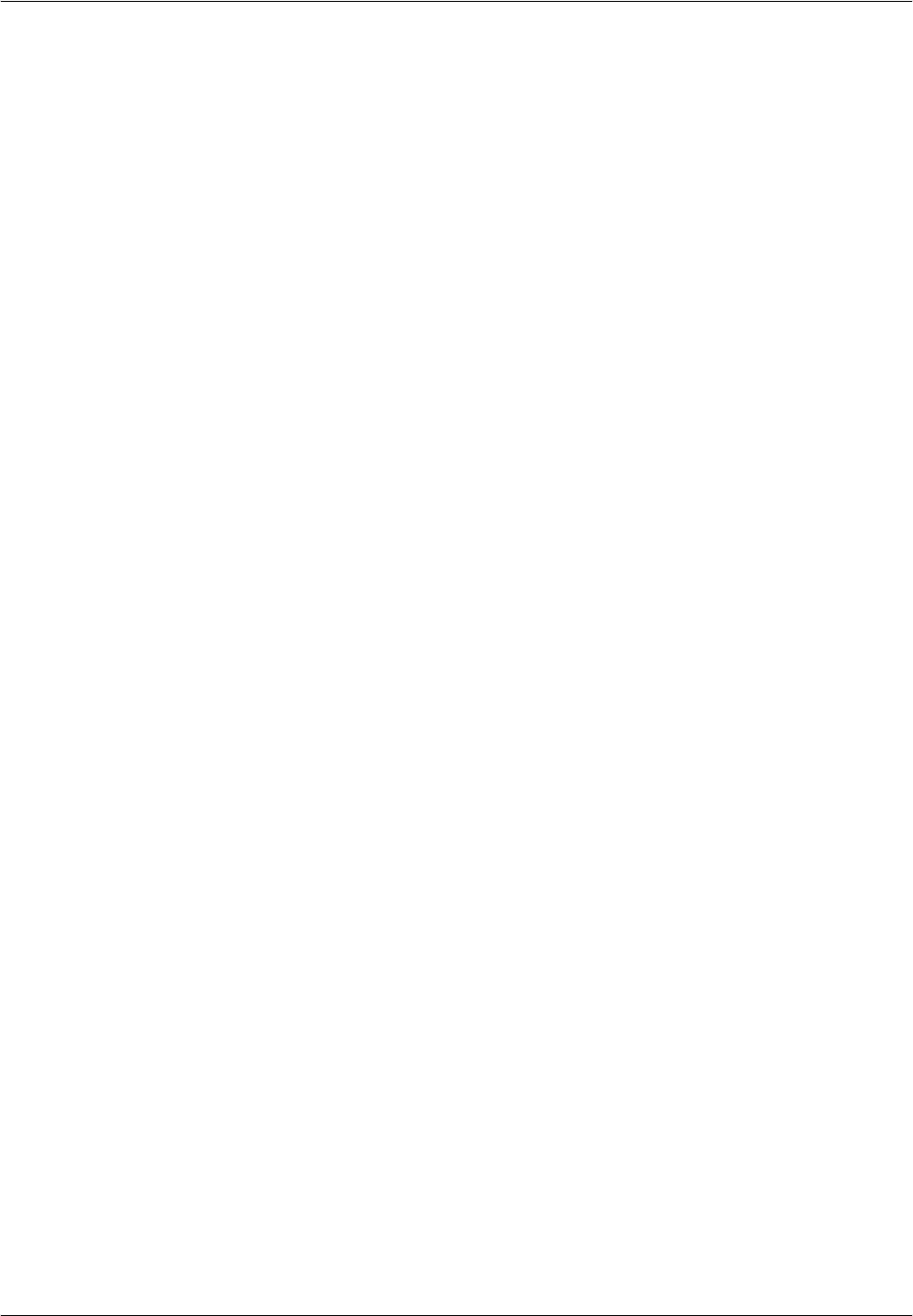
Faxbediening (toepassing)
GEBRUIKERSHANDLEIDING 4-11
Faxnummer kiezen uit het adresboek
1Druk op [Adresboek].
2Kies de bestemming in de lijst. U kunt meerdere bestemmingen
kiezen.
3Druk op [OK]. Het ketennummer ‘212’ wordt automatisch
toegevoegd aan alle bestemmingen.
Faxnummer kiezen met de snelkiestoetsen
Kies de bestemming met de snelkiestoetsen. U kunt meerdere
bestemmingen kiezen. Het ketennummer ‘212’ wordt automatisch
toegevoegd aan alle bestemmingen.
5Plaats de originelen.
6Druk op de Start-toets. De verzending wordt gestart.
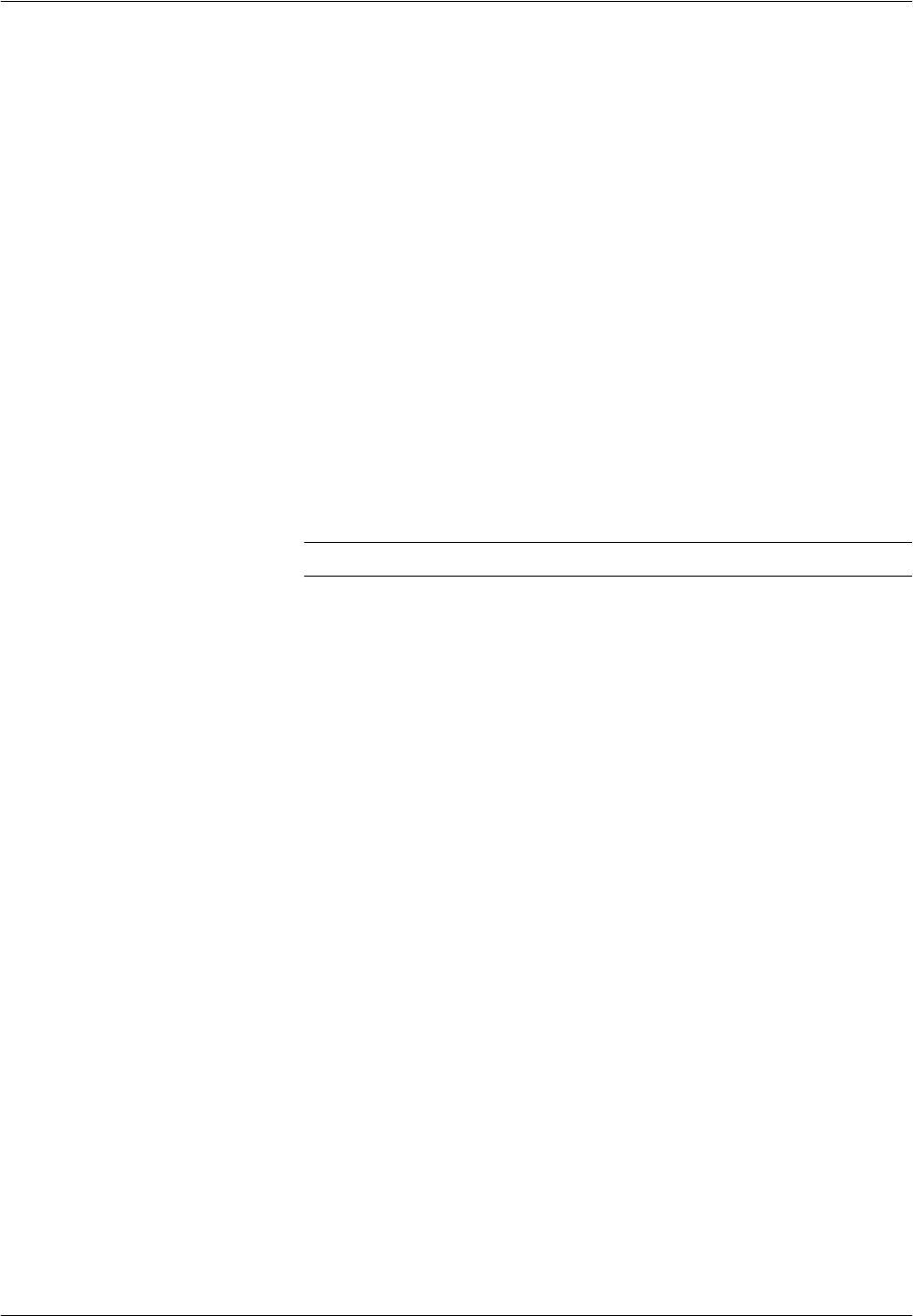
Faxbediening (toepassing)
4-12 GEBRUIKERSHANDLEIDING
Handmatige verzending
Met deze methode kunnen originelen worden verzonden door op de Start-
toets te drukken nadat de telefoonverbinding met de ontvanger is
bevestigd. Door een (in de handel verkrijgbaar) telefoontoestel aan te
sluiten op dit apparaat, kunt u met de andere partij praten voordat u
originelen verzendt.
Verzenden na bevestiging van de verbinding met de ontvanger
U kunt originelen verzenden nadat de telefoonverbinding met de
ontvanger is bevestigd.
1Plaats de originelen.
2Druk op de Send-toets.
3Druk op [Faxnummer invoeren] en vervolgens op [Op de haak].
4Voer het nummer van de ontvanger in met de cijfertoetsen.
OPMERKING: Druk op [Lijn uit] om de bewerking te annuleren.
5Wanneer u de faxtoon hoort, is de telefoonverbinding met de ontvanger tot
stand gebracht. Druk op de Start-toets. De verzending wordt gestart.
Telefoon gebruiken om te verzenden
Gebruik deze methode om originelen te verzenden als u met de andere
partij wilt praten of als het ontvangende systeem moet overschakelen op
faxontvangst.
1Plaats de originelen.
2Neem de hoorn van de haak en kies het nummer van de ontvanger.
3Controleer of de telefoonlijn is verbonden met de fax van het ontvangende
systeem.
U hoort een faxtoon
Het ontvangende systeem is een fax.
1Druk op de Send-toets.
2Druk op [Faxnummer invoeren] en vervolgens op [Op de haak].
3Druk op de Start-toets. De verzending van de originelen wordt
gestart.

Faxbediening (toepassing)
GEBRUIKERSHANDLEIDING 4-13
U hoort een stem aan de andere kant van de lijn
De telefoonlijn is verbonden met de telefoon van het ontvangende
systeem. Volg na het beëindigen van het gesprek stappen 1 en
3 hierboven.
4Wanneer de verzending is begonnen (het Send-lampje op het
bedieningspaneel begint te knipperen), legt u de hoorn weer op de haak.

Faxbediening (toepassing)
4-14 GEBRUIKERSHANDLEIDING
Handmatige ontvangst
Met deze methode kunnen faxen worden ontvangen door te drukken op
[Handm. ontv.] nadat de telefoonverbinding met het verzendende systeem
is bevestigd. Door een (in de handel verkrijgbaar) telefoontoestel aan te
sluiten op dit apparaat, kunt u met de andere partij praten voordat u
originelen ontvangt.
OPMERKING: De automatische faxontvangst is ingesteld als
ontvangststand van dit apparaat. Als u de handmatige ontvangst wilt
gebruiken, moet u de ontvangststand veranderen in handmatige
ontvangst. Raadpleeg Ontvangstmodus op pagina 7-5 om over te
schakelen naar de handmatige stand.
Ontvangst na bevestiging van de verbinding met de verzender
U kunt originelen ontvangen nadat u hebt bevestigd dat de
telefoonverbinding met de verzender tot stand is gebracht.
1Wanneer een inkomend gesprek wordt ontvangen, gaat het apparaat over.
2Druk op de Send-toets.
3Druk op [Faxnummer invoeren], [Op de haak] en vervolgens op [Handm.
ontv.].
4Zodra de verzending is gestart op het andere systeem, begint dit apparaat
de originelen te ontvangen.
Telefoon gebruiken om te ontvangen
Gebruik deze methode als u met de andere partij wilt praten voordat u de
originelen ontvangt.
1Wanneer een inkomend gesprek wordt ontvangen, gaat de telefoon die op
het apparaat is aangesloten over.
2Neem de hoorn van de telefoon op.
3Controleer of de telefoonlijn is verbonden met de fax van het verzendende
systeem.

Faxbediening (toepassing)
GEBRUIKERSHANDLEIDING 4-15
U hoort een faxtoon
Het verzendende systeem is een fax.
1Druk op de Status/Job
Cancel-toets.
2Druk op
[Apparaat/
Communicatie
]
en vervolgens
op [Handm.
ontv.]. De
ontvangst wordt
gestart.
OPMERKING: Wanneer u een telefoontoestel gebruikt dat toonsignalen
kan verzenden, kunt u de ontvangst van originelen starten met de
telefoon via de externe activeringsfunctie. (Raadpleeg Externe activering
op pagina 5-9).
U hoort een stem aan de andere kant van de lijn
De telefoonlijn is verbonden met de telefoon van het verzendende
apparaat. Volg na het beëindigen van het gesprek stappen 1 en
2 hierboven.
Zodra de verzending is gestart op het andere systeem, begint dit apparaat
de originelen te ontvangen.
4Wanneer de ontvangst is begonnen (het Receive-lampje op het
bedieningspaneel begint te knipperen), legt u de hoorn weer op de haak.
Status
Status
Gereed.
Apparaat/
Communicatie Papier/verbruiks-
artikelen
6/6/2006 10:00
Scanner
Scherm-
fout
Gereed.
Printer
Niet aangesloten.
Ve rwi sse l ba a r ge he ug en
Harde schijf
Niet aangesloten.
Extra geheugen FAX
Niet aangesloten.
Geheugenkaart
Taken
opslaan
Taken
versture n
Taken
afdrukke n
F o rma tte re n Ve rwi j d e re n
Lijn ui t H andm. ontv.
Faxlijn 1
Logb oek
F orma tte ren Lijst a fd r.
FAX
Gereed.

Faxbediening (toepassing)
4-16 GEBRUIKERSHANDLEIDING
Overige functies
Hierna worden functies beschreven die handig kunnen zijn bij het
verzenden van faxen. Raadpleeg de Advanced Operation Guide voor het
gebruik van elke functie.
Keuze van origineelformaat
Met deze functie kunt u het formaat van de te scannen originelen kiezen.
Kies het origineelformaat wanneer u originelen van een aangepast formaat
gebruikt.
Keuze van verzendformaat
Met deze functie kunt u het verzendformaat (het formaat van het te
verzenden beeld) kiezen.
Zoomen
Met deze functie kunt u originelen scannen door ze automatisch te zoomen
tot het verzendformaat.
Originelen met diverse formaten
Gebruik de optionele documenttoevoer om originelen met diverse
formaten samen te plaatsen en te verzenden. Met deze methode kunnen
maximaal 30 vellen in de documenttoevoer worden geplaatst.
OPMERKING: Bij directe verzending kan de functie voor originelen met
diverse formaten niet worden gebruikt. (Raadpleeg Keuze van de
verzendmethode op pagina 3-2).
Formulier met meerdere pagina's
Originelen met meerdere aaneengesloten pagina's kunnen als formulier
worden gescand. Hiervoor is de optionele documenttoevoer vereist.

Faxbediening (toepassing)
GEBRUIKERSHANDLEIDING 4-17
Keuze 1-zijdig/2-zijdig
U kunt het type en de binding van de originelen kiezen.
OPMERKING: Bij directe verzending kunt u [2-zijdig] en [Boek] niet
gebruiken. (Raadpleeg Keuze van de verzendmethode op pagina 3-2).
Afdrukrichting origineel
Kies de origineelrichting wanneer u de volgende functies gebruikt.
• Keuze 1-zijdig/2-zijdig
• Kader wissen
Keuze van beeldkwaliteit
U kunt de beeldkwaliteit kiezen.
Origineel Soort Binding
1-zijdig velorigineel 1-zijdig –
2-zijdig velorigineel 2-zijdig †
†. Alleen mogelijk met de optionele documenttoevoer.
Binding links/rechts,
Binding boven
Open boekorigineel,
bijvoorbeeld tijdschrift of
boek
Boek ††
††. Alleen mogelijk wanneer de glasplaat wordt gebruikt.
Binding links,
Binding rechts
Item Beschrijving
Tekst + foto Geschikt voor originelen die zowel tekst als foto's
bevatten.
Tekst Voor een scherpe weergave van tekst en fijne lijnen.
Foto Voor een betere weergave van foto's.
voor OCR †
†. Wanneer u een fax verzendt, verandert deze instelling in [Tekst].
Deze beeldkwaliteit is geschikt voor OCR-software
(toepassingen die beelden omzetten in tekstgegevens) †

Faxbediening (toepassing)
4-18 GEBRUIKERSHANDLEIDING
Continu scannen
Wanneer u originelen met meerdere pagina's niet tegelijk in de
documenttoevoer kunt plaatsen, kunt u ze scannen in batches en
verzenden als één taak. Met deze methode worden originelen gescand
totdat u op [Scan voltooien] drukt.
U kunt de volgende instellingen wijzigen tijdens het scannen.
• Keuze van origineelformaat
• Keuze 1-zijdig/2-zijdig
• Keuze van verzendformaat
• Afdrukrichting origineel
• Keuze van beeldkwaliteit
• Scandichtheid
• Scanresolutie
•Zoomen
• Kader wissen
OPMERKING: Keuze van origineelformaat, keuze van beeldkwaliteit,
scandichtheid, scanresolutie en kader wissen kunnen alleen worden
gewijzigd wanneer de directe verzending is gekozen.
Kader wissen
Met deze functie kunt u zwarte kaders rond originelen bij het scannen
wissen. Voor kader wissen zijn de volgende methoden beschikbaar.
Kader wissen Blad
Hiermee kunt u zwarte kaders rond bladoriginelen wissen.
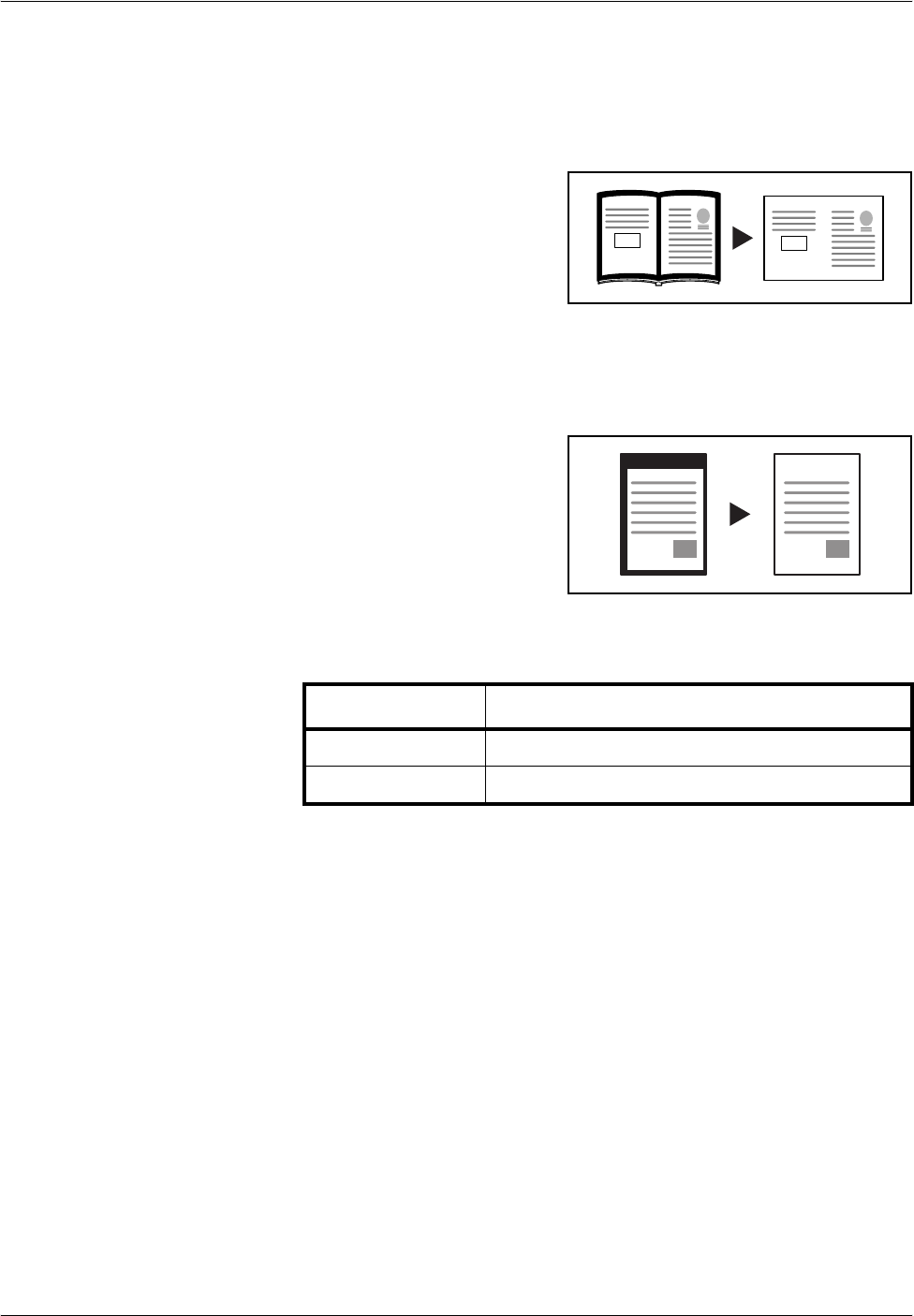
Faxbediening (toepassing)
GEBRUIKERSHANDLEIDING 4-19
Kader wissen Boek
Hiermee kunt u zwarte kaders rond en in het midden van pagina's van
dikke boeken wissen. U kunt de breedte voor kader wissen rond en in het
midden van boekpagina's afzonderlijk instellen.
Afzonderlijk Kader wissen
Hiermee kunt u zwarte kaders boven, onder, links en rechts wissen tot
afzonderlijk ingestelde marges.
De volgende breedtes kunnen worden ingesteld voor kader wissen in elke
stand.
Melding taak voltooid
Met deze functie kan worden gemeld dat de verzending van een e-mail is
voltooid.
Specificaties Bereik van kader wissen
Inch 0-2" (in stappen van 0,01" )
Centimeter 0 mm tot 50 mm (in stappen van 1 mm)

Faxbediening (toepassing)
4-20 GEBRUIKERSHANDLEIDING

GEBRUIKERSHANDLEIDING 5-1
5 Faxbediening
(geavanceerd)
In dit hoofdstuk worden de geavanceerde
faxcommunicatiefuncties beschreven.
• Ontvangst met automatische FAX/TEL-omschakeling. 5-2
• Ontvangst met automatische omschakeling
FAX/antwoordapparaat................................................. 5-4
• DRD-ontvangst (alleen beschikbaar voor
inch-versies) ................................................................. 5-7
• Externe activering......................................................... 5-9
• Doorsturen uit geheugen.............................................5-11
• Faxboxfunctie ............................................................. 5-22
• Subadrescommunicatie.............................................. 5-26
• Geprogrammeerde verzending .................................. 5-29
• Verzend- en ontvangstbeperkingen............................ 5-32
• Codering..................................................................... 5-42
• Accountbeheer ........................................................... 5-48
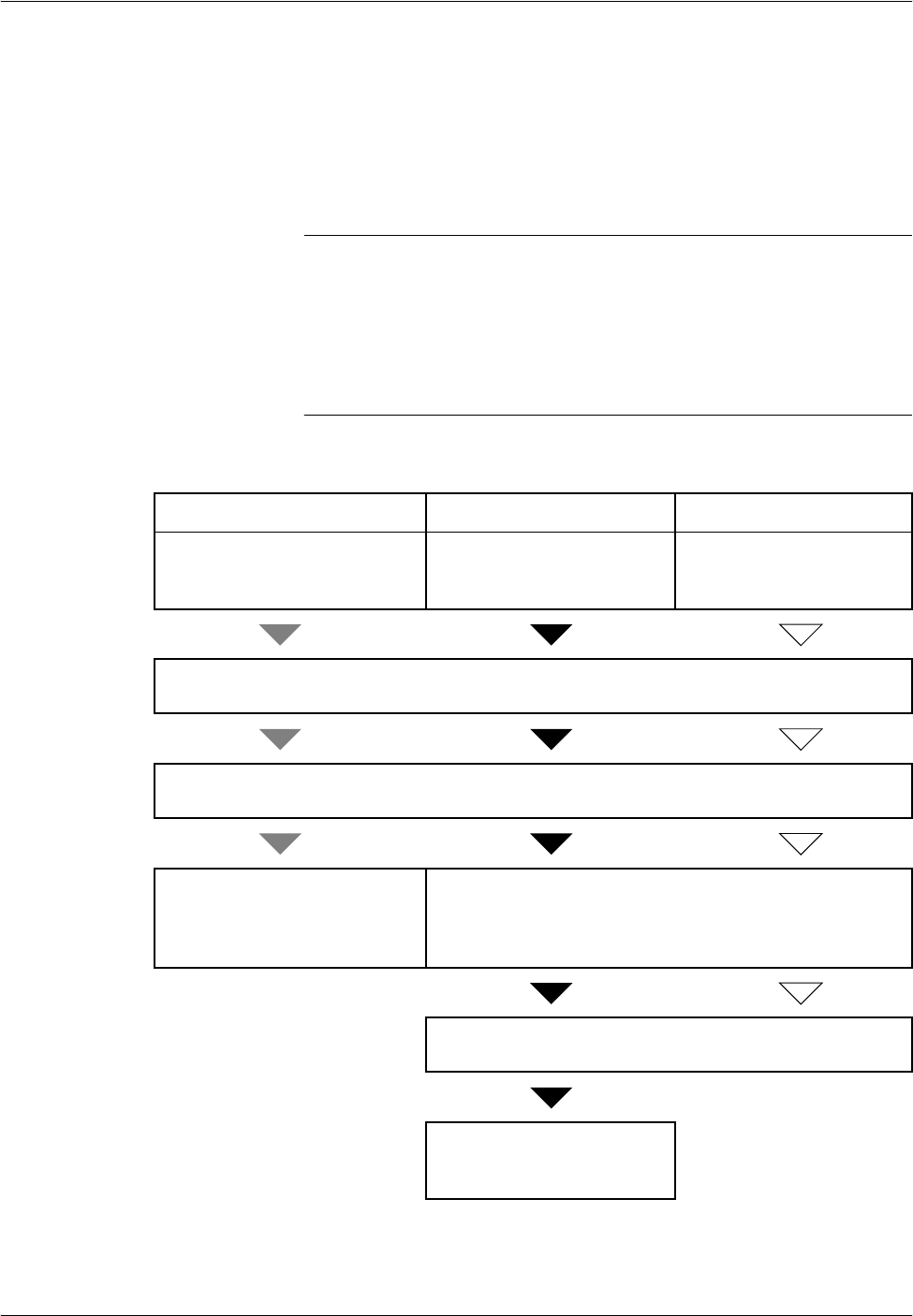
Faxbediening (geavanceerd)
5-2 GEBRUIKERSHANDLEIDING
Ontvangst met automatische FAX/TEL-omschakeling
Deze ontvangstmethode is handig als u dezelfde telefoonlijn gebruikt voor
de telefoon en de fax. Wanneer faxoriginelen zijn verzonden, ontvangt het
apparaat ze automatisch. Wanneer de andere partij met een telefoon belt,
gaat het apparaat over en wacht het tot de gebruiker de oproep
beantwoordt.
BELANGRIJK:
• Ontvangst met automatische FAX/TEL-omschakeling is alleen
mogelijk als u een (in de handel verkrijgbaar) telefoontoestel aansluit
op dit apparaat.
• Nadat het telefoontoestel het ingestelde aantal keren is overgegaan,
zijn de telefoonkosten ten laste van de andere partij, zelfs als de
oproep niet wordt beantwoordt op het ontvangende systeem.
Verloop van de ontvangst
FAX FAX Telefoon
Wanneer de andere partij
originelen heeft verzonden met
automatische verzending
Wanneer de andere partij
originelen heeft verzonden
met handmatige verzending
Wanneer de andere partij
belt met een telefoon
Inkomende oproep wordt ontvangen zonder belsignalen.
(Vanaf dit moment zijn de telefoonkosten voor de andere partij.)
Het apparaat gaat twee keer over.
(Alleen de andere partij hoort de belsignalen.)
De originelen worden
automatisch ontvangen van de
andere partij (automatische
faxontvangst)
Het apparaat gaat over. (Zowel de andere partij als de
ontvanger horen de belsignalen.)
Wanneer u de hoorn van het aangesloten telefoontoestel
opneemt, kunt u praten met de andere partij.
Nadat het gesprek is
beëindigd, kunt u de fax
ontvangen.

Faxbediening (geavanceerd)
GEBRUIKERSHANDLEIDING 5-3
OPMERKING: Nadat het gesprek is beëindigd, kunt u de originelen
ook handmatig ontvangen. (Raadpleeg Handmatige ontvangst op
pagina 4-14).
Voorbereiding: Raadpleeg Ontvangstmodus op pagina 7-5 om
[Auto (FAX/TEL)] te selecteren.
1Het aangesloten telefoontoestel gaat over.
OPMERKING: U kunt het aantal belsignalen wijzigen. (Raadpleeg
Belsignalen op pagina 7-2).
2Neem de telefoon op.
3Wanneer het een telefoonoproep is
1Het apparaat gaat over en wacht tot de gebruiker de oproep
beantwoordt. Neem binnen 30 seconden de hoorn van de telefoon
op.
OPMERKING: Als u niet binnen 30 seconden opneemt, schakelt het
apparaat over naar faxontvangst.
2Praat met de andere partij.
OPMERKING: Nadat het gesprek is beëindigd, kunt u de originelen
handmatig ontvangen. (Raadpleeg Handmatige ontvangst op pagina 4-
14).
Wanneer het een faxoproep is
Het apparaat begint de faxoriginelen te ontvangen.

Faxbediening (geavanceerd)
5-4 GEBRUIKERSHANDLEIDING
Ontvangst met automatische omschakeling FAX/antwoordapparaat
Deze methode is handig wanneer u zowel een antwoordapparaat als een
fax gebruikt. Wanneer faxoriginelen zijn verzonden, ontvangt het apparaat
ze automatisch. Wanneer de oproep afkomstig is van een telefoon, voert
het apparaat de functies van het aangesloten antwoordapparaat uit. Dat
betekent dat de andere partij een bericht kan inspreken op het
antwoordapparaat wanneer de gebruiker afwezig is.
BELANGRIJK: Als u de ontvangst met automatische omschakeling FAX/
antwoordapparaat gebruikt en het minstens 30 seconden stil blijft binnen
de minuut nadat het apparaat de oproep van de andere partij heeft
ontvangen, treedt de stiltedetectiefunctie van het apparaat in werking en
schakelt het apparaat over naar faxontvangst.
OPMERKING: Ontvangst met automatische omschakeling FAX/
antwoordapparaat is alleen mogelijk als u een (in de handel verkrijgbaar)
telefoontoestel met antwoordapparaat aansluit op dit apparaat.
Raadpleeg de Gebruikershandleiding van het antwoordapparaat voor
meer informatie, bijvoorbeeld het beantwoorden van berichten.
Kies een hoger aantal belsignalen op dit apparaat dan het aantal
belsignalen van het antwoordapparaat. (Raadpleeg Belsignalen op
pagina 7-2).

Faxbediening (geavanceerd)
GEBRUIKERSHANDLEIDING 5-5
Verloop van de ontvangst
Voorbereiding: Raadpleeg Ontvangstmodus op pagina 7-5 om
[Auto (TAD)] te selecteren.
1Het aangesloten telefoontoestel gaat het ingestelde aantal belsignalen
over.
OPMERKING: Wanneer u de hoorn opneemt terwijl de telefoon nog
overgaat, kunt u het apparaat op dezelfde manier gebruiken als bij
handmatige ontvangst. (Raadpleeg Handmatige ontvangst op
pagina 4-14).
2Het antwoordapparaat beantwoordt de oproep.
FAX FAX Telefoon
Wanneer de andere partij
originelen heeft verzonden
met automatische verzending
Wanneer de andere partij
originelen heeft verzonden
met handmatige verzending
Wanneer de andere partij
belt met een telefoon
De faxoriginelen worden
automatisch ontvangen van
de andere partij
(automatische faxontvangst).
Het antwoordapparaat speelt het bericht af om de andere
partij te melden dat de gebruiker afwezig is.
Het antwoordapparaat neemt een bericht van de andere
partij op.
Wanneer de andere partij
originelen begint te
verzenden, ontvangt het
apparaat de verzonden
originelen.

Faxbediening (geavanceerd)
5-6 GEBRUIKERSHANDLEIDING
Wanneer het een telefoonoproep is, maar de gebruiker afwezig is
Het antwoordapparaat speelt het antwoordbericht af en begint het bericht
van de andere partij op te nemen.
OPMERKING: Wanneer er een stilte van 30 seconden is tijdens de
opname, schakelt het apparaat over naar faxontvangst.
Wanneer het een faxoproep is
Het apparaat begint de faxoriginelen te ontvangen.

Faxbediening (geavanceerd)
GEBRUIKERSHANDLEIDING 5-7
DRD-ontvangst (alleen beschikbaar voor inch-versies)
Deze ontvangstmodus maakt gebruik van de dienst Distinctive Ring
Pattern (herkenbaar belpatroon) die sommige telefoonmaatschappijen
aanbieden. Met deze dienst kunt u twee of meer faxnummers gebruiken op
één telefoonlijn. Dat maakt het mogelijk om dit faxapparaat en een
telefoontoestel te gebruiken op dezelfde lijn en aan elk een ander
faxnummer toe te wijzen. Aangezien elk nummer een eigen, herkenbaar
belpatroon krijgt, kan het faxapparaat de inkomende oproepen van elkaar
onderscheiden. Als een van deze nummers is toegewezen aan dit
faxapparaat en het gewenste belpatroon vooraf is toegewezen aan dit
nummer, wordt de faxontvangst automatisch gestart telkens als het
apparaat het belpatroon van de fax herkent.
OPMERKING: Een telefoonoproep ontvangen met DRD-ontvangst is
alleen mogelijk als een los verkochte telefoon wordt aangesloten op dit
faxapparaat. DRD-ontvangst is alleen mogelijk als u geabonneerd bent op
de dienst Distinctive Ring Pattern van uw telefoonmaatschappij. Neem
contact op met uw telefoonmaatschappij voor meer informatie over de
beschikbaarheid van de dienst Distinctive Ring Pattern.
Verloop van de ontvangst
Voorbereiding: raadpleeg Ontvangstmodus op pagina 7-5 om
[Auto (DRD)] te selecteren.
FAX Telefoon
Als de andere partij uw
faxnummer heeft
gekozen...
Als de andere partij uw
telefoonnummer heeft
gekozen...
Telefoonmaatschappij
Het faxapparaat gaat over
met het vooraf ingestelde
belpatroon voor een fax en
de faxontvangst wordt
automatisch gestart. (Het
faxapparaat verwerkt de
oproep in de automatische
faxontvangstmodus.)
Het faxapparaat gaat over
met het vooraf ingestelde
belpatroon voor een
telefoonoproep. U kunt
met de andere partij praten
door de telefoon op te
nemen die is aangesloten
op dit faxapparaat.

Faxbediening (geavanceerd)
5-8 GEBRUIKERSHANDLEIDING
1Wanneer er een inkomende oproep is, gaat de telefoon over.
OPMERKING: Als u de hoorn opneemt terwijl de telefoon nog overgaat,
verwerkt het faxapparaat de oproep op dezelfde manier als bij gewone
handmatige faxontvangst. Raadpleeg Handmatige ontvangst op
pagina 4-14 voor meer informatie.
2Vervolgens gaat het faxapparaat over met het vooraf ingestelde
belpatroon.
Wanneer het een telefoonoproep is
Neem op en praat met de andere partij. Wanneer het gesprek is beëindigd,
kan de faxontvangst handmatig worden gestart.
Wanneer het een faxoproep is
Wanneer het apparaat stopt met overgaan, wordt de faxontvangst
automatisch gestart.
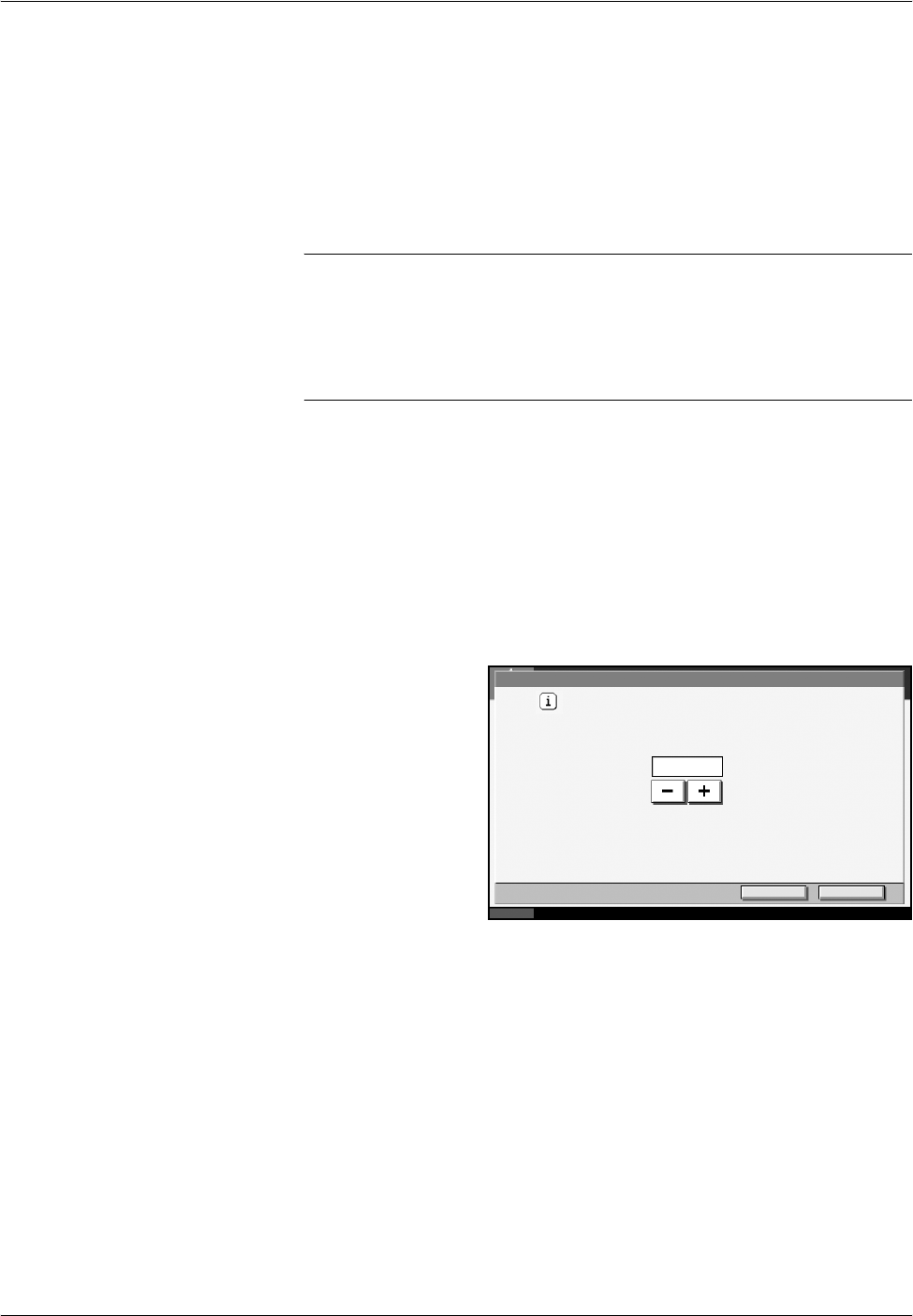
Faxbediening (geavanceerd)
GEBRUIKERSHANDLEIDING 5-9
Externe activering
U kunt de faxontvangst starten met het aangesloten telefoontoestel. Deze
functie is handig als u dit apparaat samen gebruikt met een (in de handel
verkrijgbaar) telefoontoestel en de twee van elkaar zijn verwijderd.
Ga als volgt te werk om de faxontvangst te starten met het aangesloten
telefoontoestel.
OPMERKING: Externe activering is alleen mogelijk als een (in de
handel verkrijgbaar) telefoontoestel met toonsignalen is aangesloten op
dit apparaat. Maar zelfs als u een telefoontoestel met toonsignalen
gebruikt, is het mogelijk dat deze functie niet goed werkt. Dat hangt af van
het type toestel. Neem contact op met onze vertegenwoordiger of met de
winkel waar u dit apparaat hebt gekocht voor meer informatie.
Externe activering registreren
De externe activeringscode is in de fabriek ingesteld op 55, maar kan
worden gewijzigd.
1Druk op de System Menu-toets.
2Druk op [FAX], [Wijzigen] van Ontvangst, [Wijzigen] van FAX en
vervolgens op [Wijzigen] van Extern activeren.
3Voer met de
cijfertoetsen of [+]/[-]
het nummer in dat u
wilt registreren.
(00 t/m 99)
4Druk op [OK].
Om de instellingen af te sluiten, drukt u herhaaldelijk op [Sluiten] totdat het
standaardscherm van System Menu wordt weergegeven.
Status
FAX- Extern active ren
Een nummer instellen dat een aangesloten telefoon
kan bellen om de faxmodus extern te activeren.
Gebruik [-]/[+] of de numerieke toetsen om een nummer in te voeren.
Annuleren OK
55
6/6/2006 10:00
(0-99)
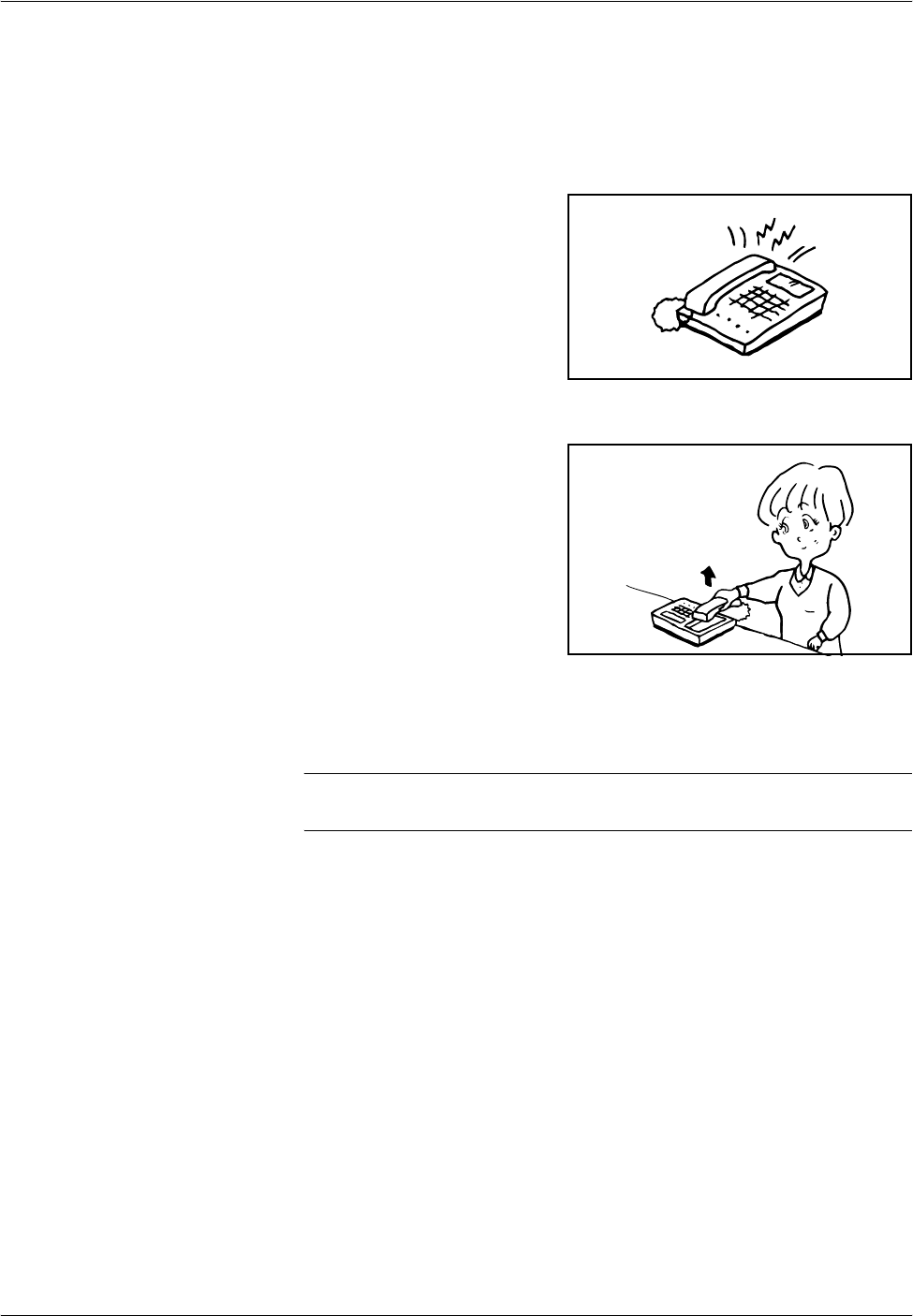
Faxbediening (geavanceerd)
5-10 GEBRUIKERSHANDLEIDING
Gebruik van de externe activering
Ga als volgt te werk om de faxontvangst te starten met het aangesloten
telefoontoestel.
1Het aangesloten telefoontoestel gaat over.
2Neem de hoorn van de telefoon op.
3Wanneer u de faxtoon hoort in de hoorn, voert u de externe
activeringscode van twee cijfers in met de kiestoetsen op het
telefoontoestel.
OPMERKING: De externe activeringscode is in de fabriek ingesteld
op 55.
4De telefoonlijn schakelt over naar het apparaat en de ontvangst begint.

Faxbediening (geavanceerd)
GEBRUIKERSHANDLEIDING 5-11
Doorsturen uit geheugen
Wanneer u een fax hebt ontvangen, kunt u het ontvangen beeld
doorsturen naar een ander faxapparaat, een computer of een faxbox.
Type doorstuurbestemming en doorstuurvereisten
U kunt de doorstuurbestemming en de doorstuurvereisten instellen.
Type doorstuurbestemming
U kunt de ontvangen fax doorsturen naar een ander faxapparaat, faxbox,
e-mailadres of map (met SMB of FTP).
Doorstuurvereisten
U kunt het faxnummer van de andere partij en het subadres instellen als
doorstuurvereisten. Met doorsturen uit het geheugen zijn de volgende
communicatiefuncties mogelijk.
Vertrouwelijke verzending naar subadres
In plaats van de originelen af te drukken, kunt u ze opslaan in de vooraf
geregistreerde faxbox en vervolgens de originelen afdrukken zonder dat
iemand ze kan zien.
Instelvoorbeeld
Externe FAX
Externe FAX
Verzending naar E-mail
Verzending naar map (SMB)
Verzending naar map (FTP)
Telefoonlijn
Telefoonlijn
Netwerk
Faxbox
001
1
Faxbox-
registratie
2
Verzending naar subadres
Subadres:1234 3
Doorsturen uit geheugen
Subadres:1234
4
Afdruk
001

Faxbediening (geavanceerd)
5-12 GEBRUIKERSHANDLEIDING
1Registreer de faxbox. (Zie pagina 5-22.)
2Voer de verzending naar het subadres uit. (Zie pagina 5-26.)
3Sla de originelen op in de faxbox met de functie doorsturen uit
geheugen.
4Druk de originelen af vanuit de faxbox. (Zie pagina 5-24.)
Gerelayeerde communicatie met subadres
Ontvangen originelen worden doorgestuurd naar een ander faxapparaat.
Met het subadres als doorstuurvereiste kunt u de doorstuurbestemming
wijzigen.
OPMERKING: Wanneer doorsturen uit het geheugen wordt gebruikt,
kan het apparaat de ontvangen originelen afdrukken.
Instelvoorbeeld
1Voer de verzending naar het subadres uit. (Zie pagina 5-26.)
2Stuur de ontvangen originelen door naar een ander faxtoestel met de
functie doorsturen uit geheugen.
3Ontvang de fax op de doorstuurbestemming.
1
Verzending
naar subadres
3
FAX-
ontvangst
2
Doorsturen uit geheugen
Subadres: 3333
Subadres: 4444
Subadres:
3333
Subadres:
4444
Subadres:
3333
Subadres:
4444

Faxbediening (geavanceerd)
GEBRUIKERSHANDLEIDING 5-13
Registratie van doorstuurinstelling (alle faxen doorsturen)
Ga als volgt te werk om doorsturen uit het geheugen in te stellen.
OPMERKING: Raadpleeg Registratie van doorstuurinstelling (voor elke
vereiste) op pagina 5-15 om de doorstuurinstelling uit te voeren voor elke
ontvangstvereiste.
Voer dezelfde handelingen uit om de ingevoerde informatie te wijzigen.
1Druk op de System Menu-toets.
2Druk op [FAX] en vervolgens op [Wijzigen] van Doorstuurinstelling.
3Druk op [Alle faxen doorsturen].
4Druk op [Wijzigen]
van Doorstuur-
bestemming.
5Stel de doorstuur-
bestemming in.
Selecteer de andere
partij door op een
van de
onderstaande
toetsen te drukken
en druk op [OK] om
de andere partij toe
te voegen aan de
lijst.
Status
FAX - Doorstuurinstelling
Ontvangen faxen doorsturen.
Annuleren OK
6/6/2006 10:00
Ui t
Doorsturen op
ve re i ste
Alle faxen
doorsturen
Doorstuurbestemming:
Doorstuurtijd:
Hele dag niet doorsturen
Bestandsindeling:
TIFF
Wijzige n
Wijzige n
Wijzige n
001/002
Status
Vereiste - Bestemming voor doorsturen
Annuleren OK
6/6/2006 10:00
Adresboek
E-mailadres
invoeren
Pad van map
invoeren
Faxnummer
invoeren
Details/bew. Verwijderen
Bestemming Details
Toets Beschrijving
Adresboek Een bestemming kiezen die is geregistreerd in het
adresboek.
E-mailadres
invoeren
Originelen doorsturen via e-mail. Voer het e-mailadres
van de andere partij in waarnaar u de ontvangen
originelen wilt doorsturen.

Faxbediening (geavanceerd)
GEBRUIKERSHANDLEIDING 5-15
Registratie van doorstuurinstelling (voor elke vereiste)
Ga als volgt te werk om de doorstuurinstelling uit te voeren voor elke
ontvangstvereiste. U kunt maximaal 100 doorstuurvereisten registreren.
1Druk op de System Menu-toets.
2Druk op [FAX] en vervolgens op [Wijzigen] van Doorstuurinstelling.
3Druk op [Doorsturen op vereiste].
4Druk op
[Toevoegen].
5Druk op [Wijzigen]
van Naam vereiste.
6Voer de naam van de vereiste in en druk op [OK].
OPMERKING: Raadpleeg Invoermethode voor tekens op pagina 2 van
de Appendix voor meer informatie over het invoeren van tekens.
U kunt maximaal 32 tekens invoeren voor de naam van de vereiste.
7Druk op [Wijzigen] van Vereiste.
Status
FAX - Doorstuurinstelling
Annuleren OK
6/6/2006 10:00
Ontvangen faxen doorsturen.
Ui t
Overige
Toevoegen
Doorsturen op
ve re i ste
Ui t
Alle faxen
doorsturen
Aan Naam verei ste
Ve rwi jde renDetails/bew.
FAX A
FAX B
001/001
Status
Verei ste
Annuleren Registreren
6/6/2006 10:00
Naam vereiste:
Doorstuurbestemming:
Bestandsindeling:
PDF
Bestanden scheiden:
Ui t
Vereiste:
Subadres
Doorstuurtijd:
Hele dag doorsturen
Afdrukke n:
Ui t
Bestandsnaam:
Wijzigen
Wijzigen
Wijzigen
Wijzigen
Wijzige n
Wijzige n
Wijzige n
Wijzige n

Faxbediening (geavanceerd)
5-16 GEBRUIKERSHANDLEIDING
8Registreer de
vereisten voor
doorsturen.
Wanneer u een subadres registreert
1Druk op [Subadres].
2Druk op [Subadres max. (20 cijfers)].
3Voer het subadres in en druk op [OK].
4Druk op [OK].
Wanneer u het faxnummer van de afzender registreert
1Druk op [Faxnummer afzender].
2Voer het faxnummer van de afzender in met de cijfertoetsen.
3Druk op [OK].
9Druk op [Wijzigen] van Doorstuurbestemming.
10 Stel de doorstuurbestemming in. Selecteer de andere partij door op een
van de onderstaande toetsen te drukken en druk op [OK] om de andere
partij toe te voegen aan de lijst.
Status
Vereiste - Vereiste
Annuleren OK
6/6/2006 10:00
Voorwaarden of vereisten voor doorsturen instellen.
Subadres
Faxnummer
afzender
Subadres max.
(20 cijfers)
Toets Beschrijving
Adresboek Een bestemming kiezen die geregistreerd is in
het adresboek.
E-mailadres
invoeren
Originelen doorsturen via e-mail. Voer het
e-mailadres van de andere partij in waarnaar u
de ontvangen originelen wilt doorsturen.
Pad van map
invoeren
Originelen doorsturen naar een map (via SMB of
FTP). Voer de hostnaam, het pad, de
aanmeldingsnaam en het aanmeldings-
wachtwoord van de andere partij in waarnaar u
de ontvangen originelen wilt doorsturen.
Faxnummer
invoeren
Originelen doorsturen naar een ander
faxapparaat. Voer het faxnummer van de andere
partij in met de cijfertoetsen.
Faxbox Selecteer de faxbox waarin de originelen
moeten worden opgeslagen.

Faxbediening (geavanceerd)
GEBRUIKERSHANDLEIDING 5-17
OPMERKING: U kunt de faxbox alleen instellen als doorstuur-
bestemming als de faxbox vooraf is geregistreerd. Raadpleeg
Faxboxfunctie op pagina 5-22 voor meer informatie.
11 Druk op [OK].
12 Stel de details van de doorstuurinstellingen in. U kunt de volgende
instellingen wijzigen.
• Doorstuurtijd
• Bestandsindeling
• Afdrukinstelling
• Bestanden scheiden
• Bestandsnaam
OPMERKING: Raadpleeg Gedetailleerde doorstuurinstellingen op
pagina 5-19 voor meer informatie over de doorstuurinstellingen.
13 Druk op [Registreren]. De doorstuurinstelling is geregistreerd.
14 Herhaal stap 4 t/m 13 om nog meer doorstuurinstellingen te registreren.
15 Druk op [Overige].
16 Druk op [Doorstuurinstelling].
17 Selecteer [Aan] of [Uit] en druk op [OK].
Om een doorstuurinstelling te registreren ingeval de ontvangen originelen
niet voldoen aan de ontvangstvereisten, selecteert u [Aan].
Om ontvangen originelen normaal af te drukken ingeval ze niet voldoen
aan de ontvangstvereisten, drukt u op [Uit] en gaat u door naar stap 19.
18 Voer de doorstuurinstelling uit aan de hand van stap 9 t/m 12.
19 Druk op [Registreren]. De doorstuurinstelling is geregistreerd.
20 Schakel het selectievakje in naast de doorstuurinstelling die u wilt
inschakelen in de lijst. Het selectievakje naast de doorstuurinstelling die u
wilt inschakelen wordt gemarkeerd.
OPMERKING: Om de instelling uit te schakelen, drukt u op het
selectievakje om het markeringsteken te verwijderen.
21 Druk op [OK]. Doorsturen uit het geheugen is ingesteld.

Faxbediening (geavanceerd)
5-18 GEBRUIKERSHANDLEIDING
Om de instellingen af te sluiten, drukt u herhaaldelijk op [Sluiten] totdat het
standaardscherm van System Menu wordt weergegeven.
Doorstuurinstelling wijzigen/verwijderen (voor elke vereiste)
Volg de onderstaande stappen om de doorstuurinstelling te wijzigen of te
verwijderen.
1Volg stappen 1 en 3 van Registratie van doorstuurinstelling (voor elke
vereiste) op pagina 5-15.
2Druk op [S]/[T] en selecteer de naam van de vereiste die u wilt
verwijderen of wijzigen.
Ga door naar de volgende stap om de naam van de vereiste te
verwijderen. Ga door naar stap 4 om de naam van de vereiste te wijzigen.
3Druk op [Verwijderen]. Wanneer het bevestigingsscherm wordt
weergegeven, drukt u op [Ja] en gaat u door naar stap 6.
4Druk op [Details/bew.].
5Wijzig de doorstuurinstelling aan de hand van stap 5 t/m 13 van Registratie
van doorstuurinstelling (voor elke vereiste) op pagina 5-15.
6Wanneer de verwijdering of wijziging is voltooid, drukt u op [OK].
Om de instellingen af te sluiten, drukt u herhaaldelijk op [Sluiten] totdat het
standaardscherm van System Menu wordt weergegeven.
Doorstuurinstelling annuleren
Volg de onderstaande stappen om doorsturen uit het geheugen te
annuleren.
1Druk op de System Menu-toets.
2Druk op [FAX] en vervolgens op [Wijzigen] van Doorstuurinstelling.
3Druk op [Uit] en vervolgens op [OK].
Om de instellingen af te sluiten, drukt u herhaaldelijk op [Sluiten] totdat het
standaardscherm van System Menu wordt weergegeven.

Faxbediening (geavanceerd)
GEBRUIKERSHANDLEIDING 5-19
Gedetailleerde doorstuurinstellingen
U kunt de volgende details van de doorstuurinstelling wijzigen.
Doorstuurtijd
U kunt de tijdstippen registreren waarop de vooraf ingestelde vereisten
worden ingeschakeld en uitgeschakeld.
1Volg stappen 1 en 3 van Registratie van doorstuurinstelling (alle faxen
doorsturen) op pagina 5-13.
2Druk op [Wijzigen] van Doorstuurtijd.
3Selecteer [Hele dag
doorsturen], [Hele
dag niet doorsturen]
of [Doorsturen in
periode].
Als u ontvangen
originelen heel de
dag wilt doorsturen,
selecteert u [Hele
dag doorsturen],
drukt u op [OK] en
gaat u door naar
stap 5.
Als u ontvangen originelen niet heel de dag wilt doorsturen, selecteert u
[Hele dag niet doorsturen], drukt u op [OK] en gaat u door naar stap 5.
Als u de doorstuurtijd wilt instellen, selecteert u [Doorsturen in periode] en
gaat u door naar de volgende stap.
4Druk op [+]/[-] om de begin- en eindtijd in te stellen en druk vervolgens op
[OK].
OPMERKING: Voer de tijd in volgens het 24-urensysteem.
5Druk op [OK].
Om de instellingen af te sluiten, drukt u herhaaldelijk op [Sluiten] totdat het
standaardscherm van System Menu wordt weergegeven.
Status
Ve re i ste - Do orstuu rti jd
De begin- en eindtijd voor het doorsturen van faxen instellen.
Alle faxen die in deze periode binnenkomen, worden doorgestuurd naar het
ingestelde nummer.
Annuleren OK
6/6/2006 10:00
Hele dag
niet doorsturen
Hele dag
doorsturen
Doorsturen in
periode
Begi ntijd
:
:
0 0
0 0
Eindtijd

Faxbediening (geavanceerd)
5-20 GEBRUIKERSHANDLEIDING
Bestandsindeling
U kunt PDF of TIFF selecteren als bestandsindeling voor doorgestuurde
gegevens.
1Volg stappen 1 en 3 van Registratie van doorstuurinstelling (alle faxen
doorsturen) op pagina 5-13.
2Druk op [Wijzigen] van Bestandsindeling.
3Druk op [PDF] of [TIFF] en vervolgens op [OK].
4Druk op [OK].
Om de instellingen af te sluiten, drukt u herhaaldelijk op [Sluiten] totdat het
standaardscherm van System Menu wordt weergegeven.
Afdrukinstelling
U kunt instellen of het apparaat ontvangen originelen al dan niet moet
afdrukken na het doorsturen.
1Volg stappen 1 en 3 van Registratie van doorstuurinstelling (alle faxen
doorsturen) op pagina 5-13.
2Druk op [S] of [T].
3Druk op [Wijzigen] van Afdrukken.
4Druk op [Aan] of [Uit] en vervolgens op [OK].
5Druk op [OK].
Om de instellingen af te sluiten, drukt u herhaaldelijk op [Sluiten] totdat het
standaardscherm van System Menu wordt weergegeven.
Bestanden scheiden
U kunt kiezen of de pagina's al dan niet worden gescheiden wanneer
ontvangen originelen worden doorgestuurd naar een computer of faxbox.
1Volg stappen 1 en 3 van Registratie van doorstuurinstelling (alle faxen
doorsturen) op pagina 5-13.
2Druk op [S] of [T].
3Druk op [Wijzigen] van Bestanden scheiden.
4Druk op [Uit] of [Elke pagina] en vervolgens op [OK].
5Druk op [OK].
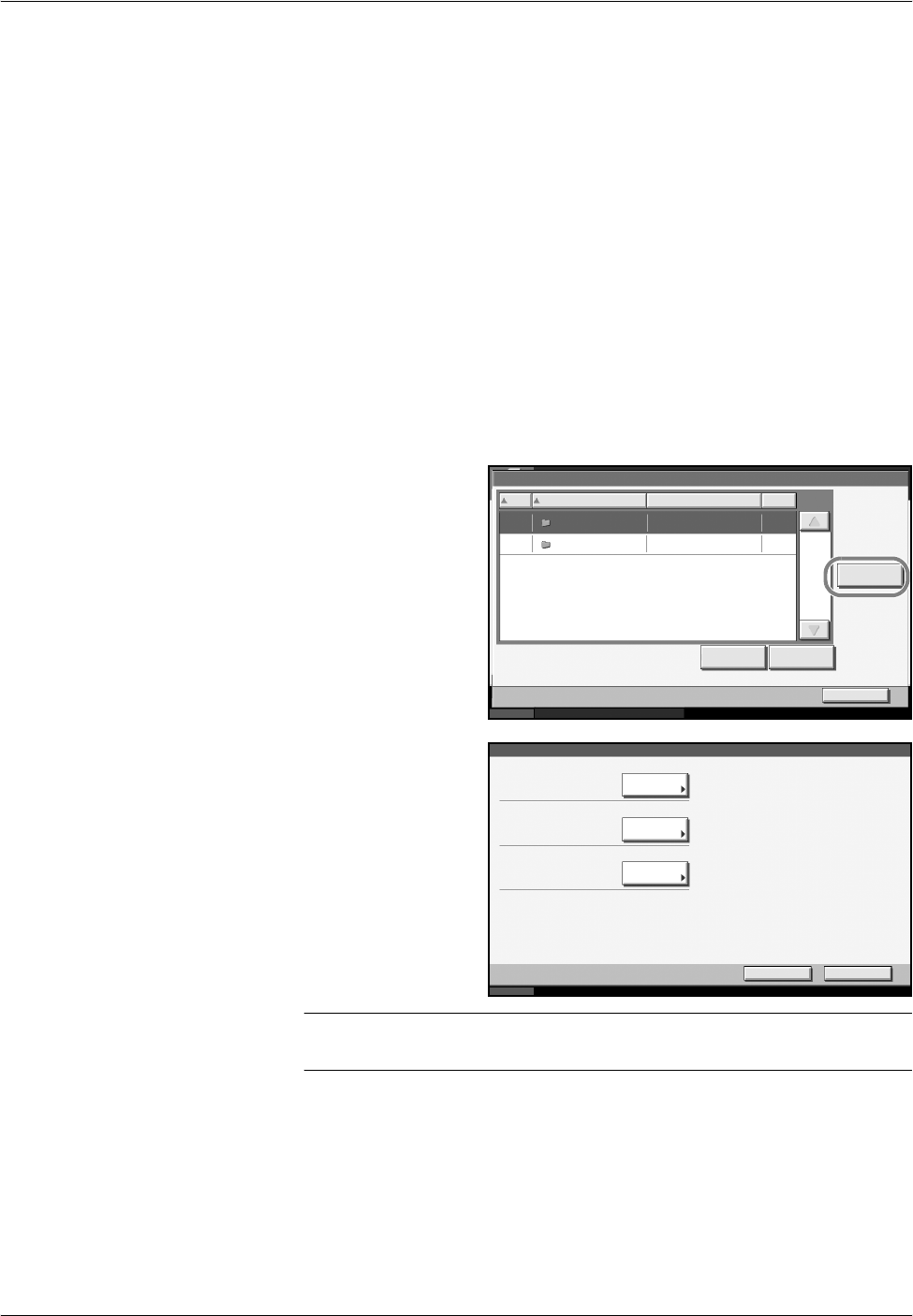
Faxbediening (geavanceerd)
5-22 GEBRUIKERSHANDLEIDING
Faxboxfunctie
Faxbox
Faxbox is de box waarin ontvangen originelen worden opgeslagen op de
vaste schijf van het apparaat waarop het faxsysteem is geïnstalleerd. Met
doorsturen uit het geheugen kunt u de ontvangen originelen opslaan in een
persoonlijke faxbox.
Faxbox registreren
U kunt maximaal 100 faxboxen registreren.
1Druk op de System Menu-toets.
2Druk op [Documentbox/Verwisselbaar geheugen], [Registreren/
Bewerken] van Box bewerken en [Registreren/Bewerken] van Faxbox.
3Druk op
[Toevoegen].
4Druk op [Wijzigen]
van de gewenste
gegevens.
OPMERKING: De Eigenaar en Machtiging worden weergegeven
wanneer de gebruikersaanmelding is ingeschakeld.
Wanneer Boxnummer wordt geselecteerd
1Druk op [+]/[-] of voer het boxnummer in met de cijfertoetsen.
2Druk op [OK].
Status
Openbaar
Nr.
Sluiten
6/6/2006 10:00
Boxnaam Eigenaar Gebr.%
Toevoegen
Details/
Bewerken
Ve rw i jd e re n
001/001
0001
0002
BOX 1
BOX 2
Anonymous
Anonymous
- - - -
- - - -
Status
Box
Boxnummer:
6/6/2006 10:00
Wijzige n
Boxnaam: Wi jzi gen
Boxwachtwoord: Wi jzi ge n
Annuleren Registreren
**********

Faxbediening (geavanceerd)
GEBRUIKERSHANDLEIDING 5-23
Wanneer Eigenaar wordt geselecteerd
1Druk op [S]/[T] om de eigenaar van elke box te zoeken en de
gegevens te controleren. U kunt ook boxen zoeken met
[Zoeken(naam)] of [Zoeken (aanm.)]. Druk op [Details] om
Gebruikersnaam, Gebruikers-ID, Toegangsniveau, Accountnaam en
E-mailadres te controleren.
2Wanneer u alles hebt gecontroleerd, drukt u op [Sluiten].
Wanneer Boxnaam wordt geselecteerd
Registreer de naam van de faxbox. (Maximaal 32 tekens)
OPMERKING: Raadpleeg Invoermethode voor tekens op pagina 2 van
de Appendix voor meer informatie over het invoeren van tekens.
Wanneer Boxwachtwoord wordt geselecteerd
1Druk op [Wachtwoord] en voer het wachtwoord in. (Maximaal
16 cijfers)
2Druk op [Wachtwoord bevestigen] en voer hetzelfde wachtwoord in
om te bevestigen.
3Druk op [OK] om de invoer te voltooien.
Wanneer Machtiging wordt geselecteerd
1Als u de faxbox persoonlijk wilt gebruiken, drukt u op [Persoonlijk].
Als u de faxbox wilt delen met anderen, drukt u op [Gedeeld].
2Druk op [OK] om de selectie te voltooien.
5Druk op [Registreren] om de registratie van alle gegevens te voltooien.
Herhaal stap 3 t/m 5 om nog meer faxboxen te registreren.
6Druk op [Sluiten] om de registratie van alle faxboxen te voltooien.
Sluit de instellingen af door herhaaldelijk op [Sluiten] te drukken totdat het
standaardscherm van System Menu wordt weergegeven.

Faxbediening (geavanceerd)
GEBRUIKERSHANDLEIDING 5-25
OPMERKING: Om de selectie te annuleren, drukt u op het selectievakje
en verwijdert u het markeringsteken.
5Druk op [Afdrukken].
6Selecteer of de originelen uit de faxbox moeten worden verwijderd nadat
ze zijn afgedrukt. Druk op [Aan] om de gegevens te verwijderen.
7Druk op [Start afdruk]. Het afdrukken begint.
Faxboxlijst afdrukken
U kunt een faxboxlijst afdrukken met de boxnummers en boxnamen van de
geregistreerde faxboxen. Wanneer een faxbox originelen bevat, wordt het
aantal pagina's weergegeven.
OPMERKING: De lijst kan niet worden afgedrukt wanneer de
gebruikersaanmelding is ingeschakeld en de beheerder is aangemeld.
1Druk op de System Menu-toets.
2Druk op [Documentbox/verwisselbaar geheugen] en vervolgens op
[Registreren/bewerken] van Box bewerken.
3Druk op [Afdrukken] van Faxboxlijst. De faxboxlijst wordt afgedrukt.
Status
Sluiten
6/6/2006 10:00
Naam
Details
Datum
VerwijderenAfdrukke n
Form.
Faxbox
001/001
002 Document 1 2006/06/06 09:00 100KB
Box 1
FAX Reception Box

Faxbediening (geavanceerd)
GEBRUIKERSHANDLEIDING 5-27
Subadresverzending
Volg de onderstaande stappen om een subadresverzending uit te voeren.
OPMERKING: Controleer voor het uitvoeren van een
subadresverzending of het subadres en het subadreswachtwoord zijn
ingesteld op het ontvangende systeem.
Raadpleeg Doorsturen uit geheugen op pagina 5-11 voor de
instelmethode om originelen te ontvangen met dit apparaat.
1Druk op de Send-toets.
2Plaats de originelen.
3Druk op [Faxnummer invoeren].
OPMERKING: Wanneer het subadres is geregistreerd als bestemming
in het adresboek, kunt u deze bestemming gebruiken. Als de bestemming
met subadres in het adresboek is opgeslagen onder een snelkiestoets,
kunt u ook de snelkiestoets gebruiken. Ga in dat geval door naar stap 9.
4Voer het faxnummer
van de andere partij
in met de cijfer-
toetsen.
5Druk op [Subadres].
6Druk op [Subadres
Max. 20 cijf.], voer
het subadres in en
druk vervolgens op
[OK].
Status
OK
6/6/2006 10:00
SpatiePauze
Gereed voor verzenden.
Wissen
Subadres
Beginsnelh.
ve rze n di n g
ECM
Gecodeerde
ve rze n di n g
Annule renVlgnd best.Toev. aan adresboek
Voeg een nieuwe faxbestemming toe.
Voer het faxnummer in met de cijfertoetsen.
Faxnummer invoeren
Voer de bestemming in.
Bestemming
Op de haak
0
Status
OK
6/6/2006 10:00
Subadres
Max. 20 ci jf.
Gereed voor verzenden.
Annule ren
Faxnummer invoeren - subadres
Voer de bestemming in.
Bestemming
Wachtwoord
0
Stel het subadres in.
Voer een subadres en wachtwoord in
met de ci jfertoetsen. (Ma x. 20 cijfe rs.)
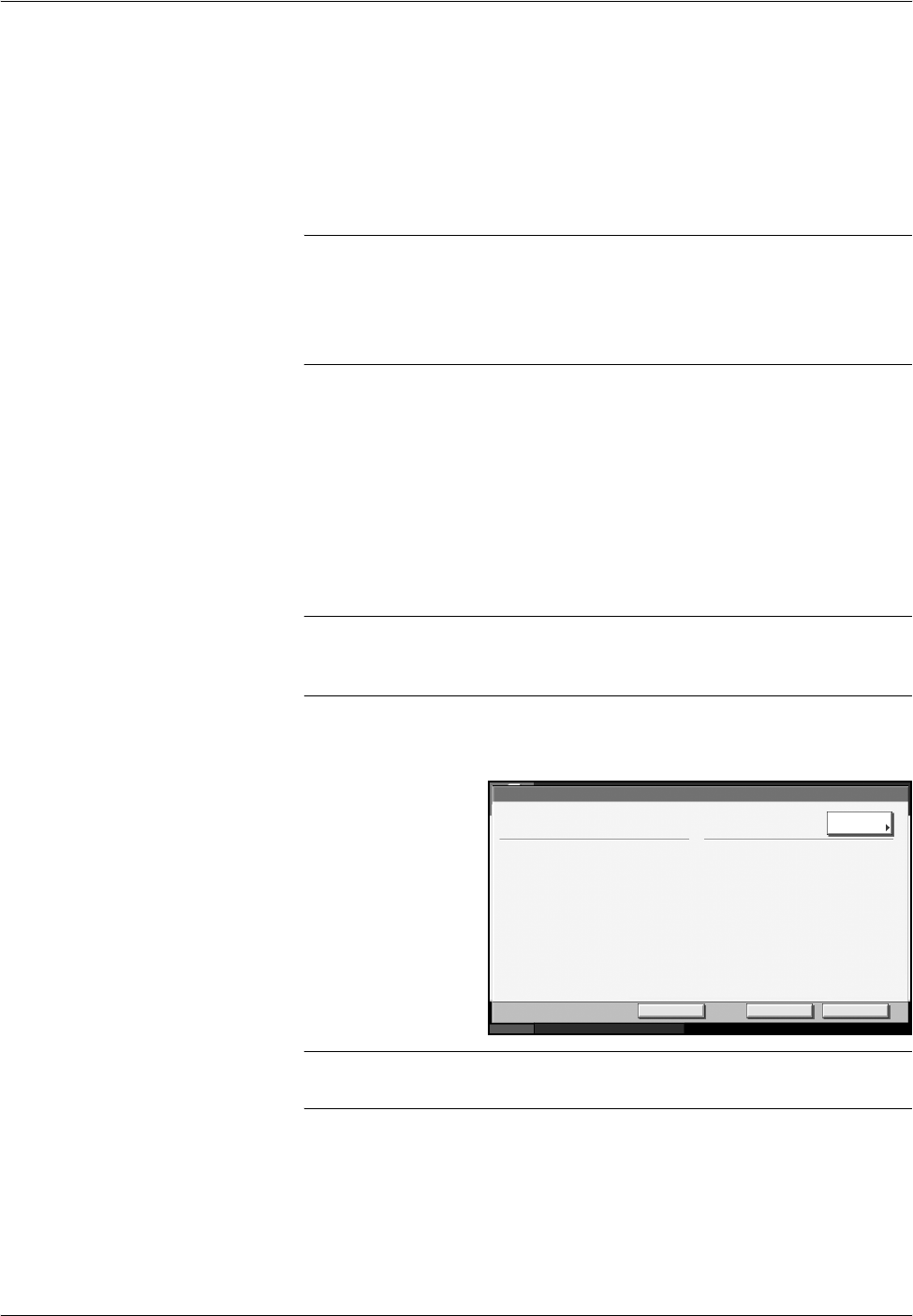
Faxbediening (geavanceerd)
GEBRUIKERSHANDLEIDING 5-29
Geprogrammeerde verzending
U kunt de verzendingsvereisten, zoals de andere partij waarnaar de
originelen moeten worden verzonden en het verzendtijdstip, registreren
als programma. Daarna kunt u deze verzendingsvereisten oproepen door
gewoon op het programmanummer te drukken. U kunt ook namen geven
aan programma's om het oproepen te vergemakkelijken.
OPMERKING: De kopieerfunctie kan eveneens worden geregistreerd in
een programma. U kunt maximaal 50 kopieer- en verzendprogramma's
registreren.
Wanneer de gebruikersaanmelding is ingeschakeld, kan alleen de
beheerder programma's registreren.
Registreren
1Druk na het registreren van de verzendingsvereisten op de Program-
toets.
2Druk op [Registreren].
3Druk op het programmanummer dat u wilt registreren (1 t/m 50).
OPMERKING: Wanneer u een programmanummer selecteert dat reeds
is geregistreerd, kunt u de momenteel ingestelde functie vervangen door
die van het nieuwe programma.
4Druk op [Verzenden] en vervolgens op [Volgende].
5Druk op [Wijzigen]
van Naam om de
programmanaam in
te voeren. Druk op
[Naam], voer de
programmanaam in
en druk op [OK].
Controleer of de
programmanaam
correct is ingevoerd
en druk op [OK].
OPMERKING: Raadpleeg Invoermethode voor tekens op pagina 2 van
de Appendix voor meer informatie over het invoeren van tekens.
6Druk op [Registreren]. Het programma is geregistreerd.
Status
Programmagegevens:
Nummer:
6/6/2006 10:00
Terug Registreren
Naam: Wijzige n
Annuleren
01
1

Faxbediening (geavanceerd)
GEBRUIKERSHANDLEIDING 5-35
Toelatingsfaxnummers wijzigen en verwijderen
1Volg stappen 1 en 2 van Toelatingsfaxnummers registreren op
pagina 5-34.
2Druk op [S]/[T] en
selecteer het
toelatings-
faxnummer dat
u wilt verwijderen of
wijzigen.
Ga door naar stap 3
om het toelatings-
faxnummer te
wijzigen. Ga door
naar stap 6 om
het toelatings-
faxnummer te verwijderen.
3Druk op [Details].
4Voer het toelatings-
faxnummer
opnieuw in met
de cijfertoetsen
(maximaal
20 cijfers).
OPMERKING: Druk op [Wissen] om het nummer te wissen.
5Druk op [OK]. Wanneer het bevestigingsscherm wordt weergegeven, drukt
u op [Ja]. Ga door naar stap 7.
6Druk op [Verwijderen]. Wanneer het bevestigingsscherm wordt weer-
gegeven, drukt u op [Ja].
7Herhaal stap 2 t/m 6 om nog meer toelatingsfaxnummers te verwijderen of
te wijzigen.
8Druk op [Sluiten].
Om de instellingen af te sluiten, drukt u herhaaldelijk op [Sluiten] totdat het
standaardscherm van System Menu wordt weergegeven.
Status
FAX - Lijst met toelatingsnummers
6/6/2006 10:00
Telefoonnummer
Een nummer opslaan waarvan faxen worden geaccepteerd. (U kunt maximaal 50 nummers opslaan.)
Toevoegen
D e ta i l s Ve rwi j de re n
12345678
001/001
Sluiten
Status
FAX - Toelatingsnummer
Een toelatingsnummer opslaan of wijzigen.
Voer het nummer in met de numerieke toetsen.
Annuleren OK
6/6/2006 10:00
123456789
Wissen
Specyfikacje produktu
| Marka: | Oce |
| Kategoria: | Wszystko w jednym |
| Model: | OP1130 Gebruikershandleiding Fax All in one |
Potrzebujesz pomocy?
Jeśli potrzebujesz pomocy z Oce OP1130 Gebruikershandleiding Fax All in one, zadaj pytanie poniżej, a inni użytkownicy Ci odpowiedzą
Instrukcje Wszystko w jednym Oce

16 Lutego 2025

5 Października 2024

24 Września 2024

23 Września 2024

23 Września 2024

23 Września 2024

21 Września 2024

20 Września 2024

20 Września 2024

19 Września 2024
Instrukcje Wszystko w jednym
- Wszystko w jednym Epson
- Wszystko w jednym Panasonic
- Wszystko w jednym Canon
- Wszystko w jednym Medion
- Wszystko w jednym MSI
- Wszystko w jednym HP
- Wszystko w jednym Xerox
- Wszystko w jednym Dell
- Wszystko w jednym Kyocera
- Wszystko w jednym Ricoh
- Wszystko w jednym Konica Minolta
Najnowsze instrukcje dla Wszystko w jednym

12 Stycznia 2025

12 Stycznia 2025

12 Stycznia 2025

12 Stycznia 2025

12 Stycznia 2025

12 Stycznia 2025

26 Września 2024

25 Września 2024

25 Września 2024

24 Września 2024